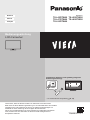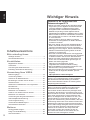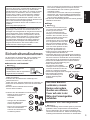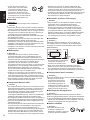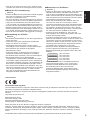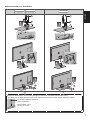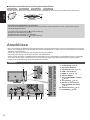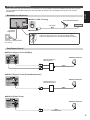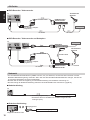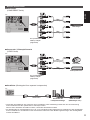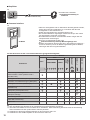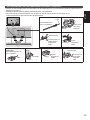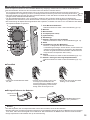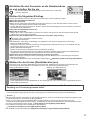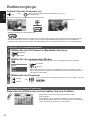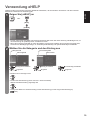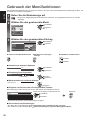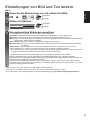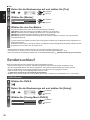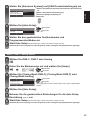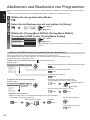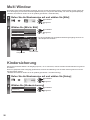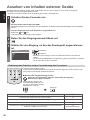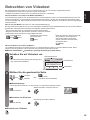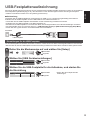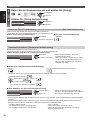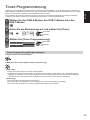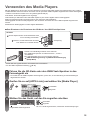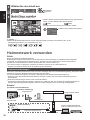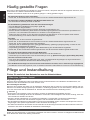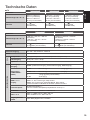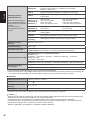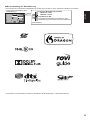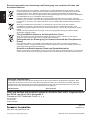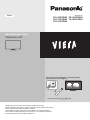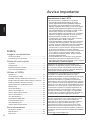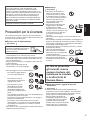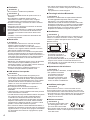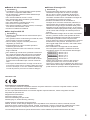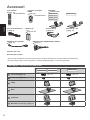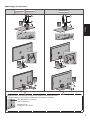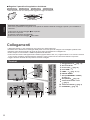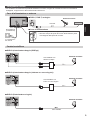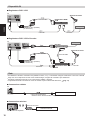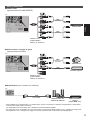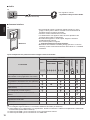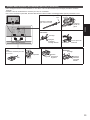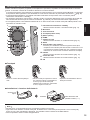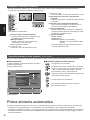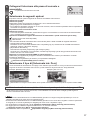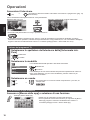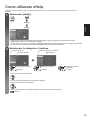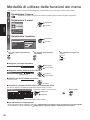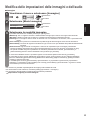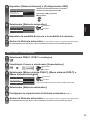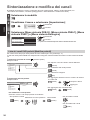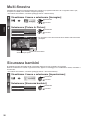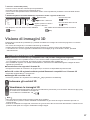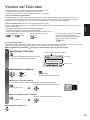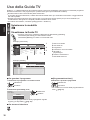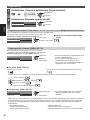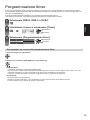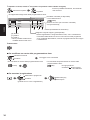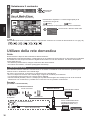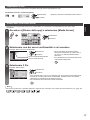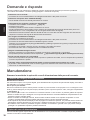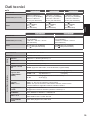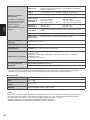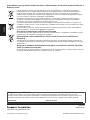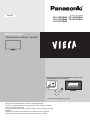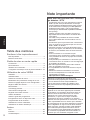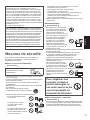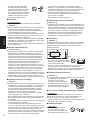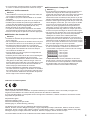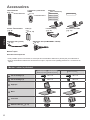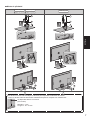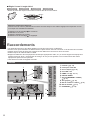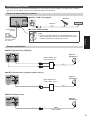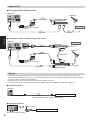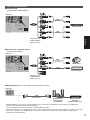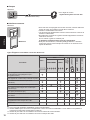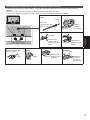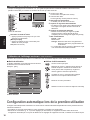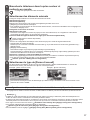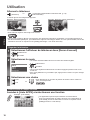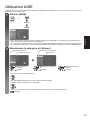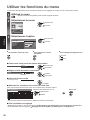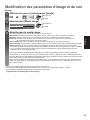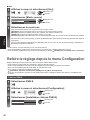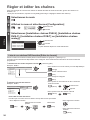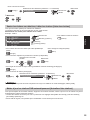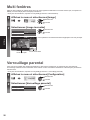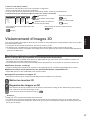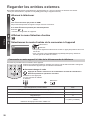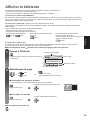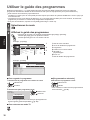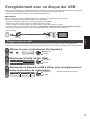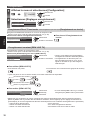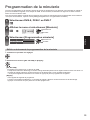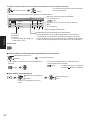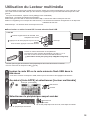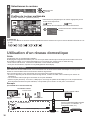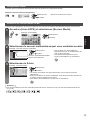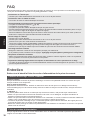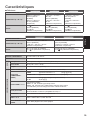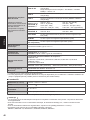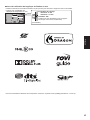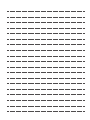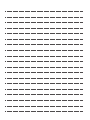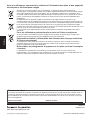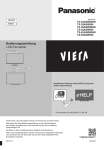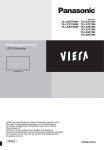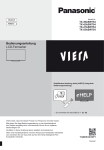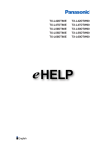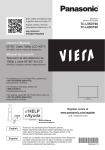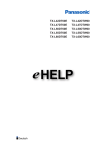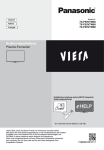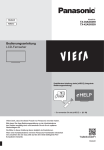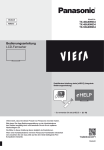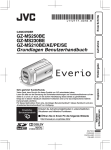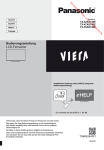Download Bedienungsanleitung LCD-Fernseher
Transcript
Deutsch Italiano Français Modell-Nr. TX-L42DTW60 TX-L55DTW60 TX-L47DTW60 TX-L60DTW60 TX-L50DTW60 Bedienungsanleitung LCD-Fernseher Detailliertere Anleitung siehe [eHELP] (integrierte Bedienungsanleitung). ● So verwenden Sie die [eHELP] Vielen Dank, dass Sie dieses Produkt von Panasonic erworben haben. Bitte lesen Sie diese Bedienungsanleitung vor der Inbetriebnahme des Gerätes sorgfältig durch und bewahren Sie sie für ein späteres Nachschlagen auf. Die Bilder in dieser Anleitung dienen lediglich als Illustrationen. Wenn eine Kontaktaufnahme mit Ihrem Panasonic-Fachhändler erforderlich wird, beziehen Sie sich dazu bitte auf die dem Gerät beiliegende PanEuropäische Garantie. (S. 19) TQB0E2371P1 Deutsch Wichtiger Hinweis Hinweis für die Funktionen DVB/ Datensendungen/IPTV Inhaltsverzeichnis Bitte unbedingt lesen Wichtiger Hinweis ·························································2 Sicherheitsmaßnahmen················································3 Kurzleitfaden Mitgeliefertes Zubehör ··················································6 Anschlüsse ···································································8 Anordnung der Bedienelemente ·································14 Erstmalige automatische Einrichtung ·························16 Verwendung Ihres VIERA Bedienvorgänge ·························································18 Verwendung eHELP ···················································19 Gebrauch der Menüfunktionen ···································20 Einstellungen von Bild und Ton ändern ······················21 Sendersuchlauf···························································22 Abstimmen und Bearbeiten von Programmen············24 Multi Window ······························································26 Kindersicherung··························································26 Betrachten von 3D-Bildern ·········································27 Ansehen von Inhalten externer Geräte·······················28 Betrachten von Videotext ···········································29 Verwendung des Programmassistenten ·····················30 USB-Festplattenaufzeichnung ····································31 Timer-Programmierung ··············································33 Verwenden des Media Players ···································35 Heimnetzwerk verwenden ··········································36 Weiteres 2 Häufig gestellte Fragen ··············································38 Pflege und Instandhaltung ··········································38 Technische Daten ·······················································39 ● Dieser Fernseher entspricht den Standards (Stand August 2012) für die digitalen terrestrischen DVBT-Dienste (MPEG2 und MPEG4-AVC(H.264)), die digitalen DVB-C-Kabeldienste (MPEG2 und MPEG4-AVC(H.264)) und die digitalen DVB-SSatellitendienste (MPEG2 und MPEG4-AVC(H.264)). Bitte konsultieren Sie Ihren Fachhändler hinsichtlich der Verfügbarkeit von DVB-T- oder DVB-S-Diensten an Ihrem Wohnort. Bitte konsultieren Sie Ihren Kabel-TV-Anbieter hinsichtlich der Verfügbarkeit von DVB-C-Diensten für diesen Fernseher. ● Bei einem Signal, das nicht den Standards DVB-T, DVB-C oder DVB-S entspricht, funktioniert dieser Fernseher möglicherweise nicht wie vorgesehen. ● Abhängig von Land, Region, Sender, Dienstanbieter, Satellit und Netzwerkumgebung stehen nicht alle Funktionen zur Verfügung. ● Nicht alle CI-Module funktionieren ordnungsgemäß mit diesem Fernseher. Informationen über verfügbare CI-Module erhalten Sie bei Ihrem Dienstanbieter. ● Dieser Fernseher funktioniert möglicherweise mit einem nicht vom Dienstanbieter genehmigten CIModul nicht ordnungsgemäß. ● Abhängig vom Dienstanbieter werden möglicherweise zusätzliche Gebühren fällig. ● Die Kompatibilität mit zukünftigen Funktionen oder Diensten kann nicht garantiert werden. ● Neueste Informationen zu den verfügbaren Diensten finden Sie auf der folgenden Website. (Nur auf Englisch) http://panasonic.net/viera/support Panasonic garantiert nicht für den Betrieb und die Leistung von Peripheriegeräten anderer Fabrikate. Wir übernehmen keinerlei Haftung für Schäden, die durch den Betrieb und/oder die Leistung dieser Peripheriegeräte entstehen. Zur Aufnahme und Wiedergabe von Inhalten auf diesem und anderen Geräten ist möglicherweise die Erlaubnis des Inhabers des Urheberrechts oder anderer ähnlicher Rechte am jeweiligen Inhalt erforderlich. Da Panasonic nicht berechtigt ist, Ihnen diese Erlaubnis zu erteilen, wird Ihnen diese Erlaubnis nicht erteilt und Panasonic weist ausdrücklich das Recht, die Fähigkeit oder die Absicht von sich, eine solche Erlaubnis in Ihrem Namen einzuholen. Es liegt in Ihrer Verantwortung sicherzustellen, dass Ihre Verwendung dieses oder eines anderen Geräts unter Einhaltung der geltenden Urheberschutzvorschriften Ihres Landes erfolgt. Bezüglich weiterer Informationen zu den relevanten Gesetzen und Bestimmungen machen Sie sich bitte mit den entsprechenden Vorschriften vertraut oder wenden Sie sich an den Inhaber der Rechte an dem Inhalt, den Sie aufzeichnen oder wiedergeben möchten. Rovi Corporation und/oder ihre Tochtergesellschaften und zugehörigen Unternehmen sind in keiner Weise für die Richtigkeit oder Verfügbarkeit der Programminformationen oder anderen Daten in dem GUIDE Plus+/Rovi GuideSystem haftbar und können nicht garantieren, dass der Dienst in Ihrem Gebiet verfügbar ist. In keinem Fall sind Rovi Corporation und/oder ihre Tochtergesellschaften und zugehörigen Unternehmen für jegliche Schäden in Verbindung mit der Richtigkeit oder Verfügbarkeit der Programminformationen oder anderen Daten in dem GUIDE Plus+/Rovi Guide-System haftbar. Nur aufrecht transportieren Sicherheitsmaßnahmen Um die Gefahr von Stromschlag, Feuer, Schäden oder Verletzungen zu vermeiden, befolgen Sie bitte die nachstehenden Hinweise und Warnungen: ■ Netzstecker und Netzkabel Warnung Ziehen Sie den Netzstecker unverzüglich aus der Netzsteckdose, falls Sie irgendetwas Ungewöhnliches feststellen. ● Dieser Fernseher wird mit 220–240 V Wechselstrom, 50/60 Hz betrieben. ● Schieben Sie den Netzstecker vollständig in die Netzsteckdose ein. ● Stellen Sie sicher, dass der Netzstecker frei zugänglich ist. ● Ziehen Sie den Netzstecker, bevor Sie den Fernseher reinigen. ● Berühren Sie den Netzstecker auf keinen Fall mit nassen Händen. ● Schützen Sie das Netzkabel vor Beschädigung. • Stellen Sie keine schweren Gegenstände auf das Netzkabel. • Verlegen Sie das Netzkabel nicht in der Nähe eines heißen Gegenstands. • Ziehen Sie nicht am Netzkabel. Halten Sie das Netzkabel während des Herausziehens am Steckergehäuse. • Ziehen Sie unbedingt den Netzstecker aus der Netzsteckdose, bevor Sie den Aufstellungsort des Fernsehers verändern. • Das Netzkabel darf nicht verdreht, geknickt oder überdehnt werden. • Verwenden Sie auf keinen Fall einen beschädigten Netzstecker oder eine beschädigte Netzsteckdose. • Achten Sie darauf, dass das Netzkabel nicht durch den Fernseher abgeklemmt wird. ● Nur das zum Lieferumfang dieses Fernsehers gehörige Netzkabel verwenden! Deutsch Dieses Produkt wird unter der AVC Patent PortfolioLizenz für die private, nichtgewerbliche Nutzung durch einen Verbraucher lizensiert, um (i) Videomaterial gemäß AVC-Norm („AVC-Video“) zu codieren und/oder (ii) AVC-Video zu decodieren, das vom Verbraucher im Zuge einer privaten, nichtgewerblichen Tätigkeit codiert und/oder von einem zur Lieferung von AVCVideo lizensierten Videoanbieter erhalten wurde. Für eine Nutzung zu irgendwelchen anderen Zwecken wird keine Lizenz erteilt oder implizit gewährt. Weitere Informationen hierzu sind von MPEG LA, LLC erhältlich. Siehe http://www.mpegla.com. ■ Pflege Warnung ● Entfernen Sie keine Abdeckungen und nehmen Sie selbst keinesfalls Änderungen am Fernseher vor, wenn stromführende Teile freiliegen. Im Inneren des Gerätes sind keine Teile vorhanden, die vom Benutzer gewartet werden könnten. ● Setzen Sie den Fernseher niemals Regen oder Feuchtigkeit aus. Vergewissern Sie sich, dass keine mit Flüssigkeiten gefüllten Gefäße wie z. B. Vasen auf oder über dem Gerät platziert werden, und halten Sie das Gerät von Tropf- oder Spritzwasser fern. ● Führen Sie keine Gegenstände durch die Lüftungsschlitze des Gerätes ein. ● Verwenden Sie keinen nicht zugelassenen Standfuß oder fremdes Befestigungsmaterial. Bitte beauftragen Sie Ihren Panasonic-Fachhändler mit der Aufstellung oder Anbringung der zugelassenen Wandhalterung. ● Setzen Sie den Bildschirm keiner starken äußeren Einwirkung oder Erschütterung aus. ● Stellen Sie das Gerät nicht auf unebenen oder instabilen Unterlagen ab und vergewissern Sie sich, dass das Gerät nicht über die Kanten der Unterlage hinaussteht. ● Dieses Fernsehgerät ist als Tischgerät vorgesehen. ● Das Gerät weder direkter Sonneneinstrahlung noch anderen Wärmequellen aussetzen. Um einen Brand zu verhindern, niemals Kerzen oder andere Quellen von offenem Feuer auf oder in der Nähe des Fernsehgerätes aufstellen. ■ Gefährliche Teile / kleine Gegenstände Warnung ● Zum Lieferumfang dieses Gerätes gehören potenziell gefährliche Teile, beispielsweise Kunststoffbeutel, die von Kleinkindern aus Versehen eingeatmet oder verschluckt werden können. Halten Sie derartige Teile unbedingt außerhalb der Reichweite von Kleinkindern. 3 Deutsch ● Lassen Sie kleine Objekte wie die SD-Karte nicht in die Hände von Kindern gelangen. Kleine Kinder können das kleine Objekt verschlucken. Entfernen Sie die SD-Karte sofort nach dem Gebrauch und bewahren Sie sie außerhalb der Reichweite von Kleinkindern auf. ■ Standfuß Warnung ● Den Standfuß nicht zerlegen oder modifizieren. Vorsicht ● Verwenden Sie auf keinen Fall einen anderen Standfuß als den im Lieferumfang dieses Fernsehers enthaltenen. ● Den Standfuß nicht verwenden, falls er verzogen, gerissen oder gebrochen ist. Bitte wenden Sie sich in diesem Fall unverzüglich an Ihren Panasonic-Fachhändler. ● Bei der Befestigung sicherstellen, dass alle Schrauben fest angezogen werden. ● Sicherstellen, dass der Fernseher beim Aufstellen des Standfußes keinen Stößen ausgesetzt wird. ● Sicherstellen, dass keine Kinder auf den Standfuß klettern. ● Installieren oder entfernen Sie den Fernseher auf dem Standfuß mit mindestens zwei Personen. ● Installieren oder entfernen Sie den Fernseher nach dem angegebenen Verfahren. ● Bei Störungen aufgrund von statischer Elektrizität usw. kann der Fernseher zum Schutz des Gerätes den Betrieb einstellen. Schalten Sie in diesem Fall den Fernseher mit dem Haupt-Ein/Aus-Schalter aus und anschließend wieder ein. ● Zusätzliche Informationen zum Wireless-LAN können Sie auf der folgenden Webseite finden. (Nur auf Englisch) http://panasonic.net/viera/support ■ Bluetooth® drahtlose Technologie Vorsicht ● Der Fernseher und der VIERA Touchpad-Controller verwenden das 2,4 GHz ISM-Frequenzband (Bluetooth®). Um Fehlfunktionen oder langsames Ansprechen aufgrund von Funkwelleninterferenzen zu vermeiden, sollten der Fernseher und der VIERA Touchpad-Controller bei Benutzung der integrierten Wireless-LAN-Funktion von anderen Bluetooth-Geräten, Mikrowellen, Mobiltelefonen sowie Geräten, welche 2,4 GHz-Signale verwenden, ferngehalten werden. ■ Ventilation Vorsicht Lassen Sie genügend Platz um den Fernseher, um übermäßige Hitze zu vermeiden, die zu frühzeitigem Versagen von elektronischen Bauteilen führen könnte. Mindestabstand: 10 ■ Radiowellen Warnung ● Verwenden Sie den Fernseher und den VIERA Touchpad-Controller nicht in Heilanstalten oder an Orten mit medizinischen Geräten. Radiowellen vom Fernseher können medizinische Geräte beeinträchtigen und aufgrund von Störungen zu Unfällen führen. ● Verwenden Sie den Fernseher und den VIERA Touchpad-Controller nicht in der Nähe von automatischen Regelsystemen, wie zum Beispiel Automatiktüren oder Brandmeldeanlagen. Radiowellen vom Fernseher können automatische Regelsysteme beeinträchtigen und aufgrund von Störungen zu Unfällen führen. ● Halten Sie zum Fernseher und zum VIERA TouchpadController einen Mindestabstand von 22 cm ein, wenn Sie einen Herzschrittmacher haben. Die Radiowellen können die Funktionsfähigkeit des Schrittmachers beeinträchtigen. ● Den Fernseher und den VIERA Touchpad-Controller nicht auseinandernehmen oder umbauen. ■ Integriertes Wireless-LAN 4 Vorsicht ● Das integrierte Wireless-LAN nicht zum Verbinden mit einem drahtlosen Netzwerk (SSID*) verwenden, für das Sie keine Nutzungsrechte besitzen. Netzwerke dieser Art können in Suchergebnissen aufgeführt werden. Ihre Benutzung kann jedoch als illegaler Zugriff behandelt werden. *Die SSID ist die Bezeichnung, mit der ein bestimmtes drahtloses Übertragungsnetzwerk identifiziert wird. ● Das integrierte Wireless-LAN keinen hohen Temperaturen, direkter Sonneneinstrahlung oder Feuchtigkeit aussetzen. ● Per Funk übermittelte Daten können abgefangen und überwacht werden. ● Das eingebaute Wireless-LAN verwendet die Frequenzbänder 2,4 GHz und 5 GHz. Um Fehlfunktionen oder langsames Ansprechen aufgrund von Funkwelleninterferenzen zu vermeiden, sollte der Fernseher bei Benutzung des integrierten Wireless-LAN von Geräten wie z. B. anderen Wireless-LANGeräten, Mikrowellen, Mobiltelefonen sowie Geräten, welche 2,4 GHz- und 5 GHz-Signale verwenden, ferngehalten werden. 10 10 10 (cm) ● Die Ventilation darf nicht durch Bedecken der Lüftungsschlitze mit Gegenständen wie Zeitungen, Tischdecken und Vorhängen usw. behindert werden. ● Egal, ob Sie einen Standfuß verwenden oder nicht, stellen Sie immer sicher, dass die Lüftungsschlitze an der Unterseite des Fernsehers nicht blockiert sind und genügend Platz für ausreichende Belüftung vorhanden ist. ■ Transportieren des Fernsehers Vorsicht Ziehen Sie alle Kabel ab, bevor Sie den Fernseher transportieren. ● Bewegen Sie den Fernseher mit mindestens zwei Personen. Stützen Sie den Fernseher wie in der Abbildung gezeigt ab, um Verletzungen zu verhindern, die durch ein Umkippen oder Herunterfallen des Gerätes verursacht werden können. ■ Bei längerem Nichtgebrauch Vorsicht Selbst im ausgeschalteten Zustand verbraucht dieses Gerät eine geringe Menge Strom, solange der Netzstecker an eine stromführende Netzsteckdose angeschlossen ist. ● Ziehen Sie das Netzkabel aus der Steckdose, wenn der Fernseher für längere Zeit nicht genutzt wird. ■ Hohe Lautstärke Vorsicht ● Sie sollten Ihr Gehör nicht zu starker Lautstärke aus Kopfhörern aussetzen. Dies kann Ihr Gehör dauerhaft schädigen. ● Wenn Sie ein Trommeln in den Ohren hören, reduzieren Sie die Lautstärke oder verwenden Sie vorübergehend keinen Kopfhörer. ■ Batterien für Fernbedienung ■ Verwendung der 3D Brille Vorsicht ● Die 3D Brille ausschließlich für den dafür vorgesehenen Zweck benutzen. ● Laufen Sie nicht umher, während Sie die 3D Brille tragen, um Stürze zu vermeiden. ● Die 3D Brille nicht fallen lassen, biegen, keinem übermäßigen Druck aussetzen und nicht darauf treten. ● Beim Aufsetzen der 3D Brille auf die spitzen Rahmenenden achten. ● Achten Sie darauf, ein Einklemmen Ihrer Finger im Klappscharnierbereich der 3D Brille zu vermeiden. ● Die 3D Brille nicht verwenden, wenn sie beschädigt ist. ● Bei Augenproblemen (Kurz-/Weitsichtigkeit, Astigmatismus, unterschiedliche Sehstärke des linken und rechten Auges) die Sehstärke vor der Verwendung der 3D Brille unbedingt korrigieren. Die mitgelieferte 3D Brille kann auch über Sehhilfebrillen getragen werden. ● Den Gebrauch der 3D Brille sofort einstellen, wenn Sie Rötungen, Schmerzen oder Hautreizungen an der Nase oder an den Schläfen bemerken. In seltenen Fällen kann das für die 3D Brille verwendete Material eine allergische Reaktion auslösen. Vorsicht ● Lassen Sie besondere Vorsicht walten, wenn Sie Kinder 3D-Bilder sehen lassen. 3D-Bilder sollten Kindern unter 6 Jahren grundsätzlich nicht gezeigt werden. Alle Kinder müssen während der Vorführung von 3D-Bildern stets aufmerksam durch ein Elternteil oder eine andere Aufsichtsperson beaufsichtigt werden. ● Stellen Sie die Betrachtung der 3D-Bilder sofort ein, wenn Sie sich müde oder unwohl fühlen, andere unangenehme Empfindungen haben oder Bilder doppelt sehen. Legen Sie eine angemessene Pause ein, bevor Sie fortfahren, die Bilder anzuschauen. Wenn Sie den 3D-Effekt mit [3D-Einstellung] einstellen, berücksichtigen Sie, dass jeder Mensch 3D-Bilder anders sieht. ● Schauen Sie keine 3D-Bilder an, wenn Sie sehr lichtempfindlich sind, Herzprobleme haben oder unter anderen Erkrankungen leiden. ● Ihr Entfernungsgefühl beim Sehen von 3D-Bildern kann getäuscht oder verfälscht werden. Achten Sie darauf, nicht versehentlich gegen den Fernsehbildschirm oder andere Menschen zu stoßen. Stellen Sie sicher, dass sich in Ihrer Umgebung keine zerbrechlichen Gegenstände befinden, um Schäden oder Verletzungen zu vermeiden. ● Betrachten Sie die 3D-Bilder unbedingt mindestens aus der empfohlenen Entfernung. Als empfohlener Betrachtungsabstand gilt mindestens das 3-fache der Bildhöhe. 42-Zoll-Modell : 1,6 m oder mehr 47-Zoll-Modell : 1,8 m oder mehr 50-Zoll-Modell : 1,9 m oder mehr 55-Zoll-Modell : 2,1 m oder mehr 60-Zoll-Modell : 2,2 m oder mehr Wenn der obere und der untere Bildschirmbereich schwarz angezeigt werden, wie z. B. bei Filmen, betrachten Sie den Bildschirm aus einer Distanz, die mindestens das 3-fache der Höhe des gesehenen Bildes beträgt. (Dies bedeutet, dass der Betrachtungsabstand geringer ist als die oben empfohlene Distanz.) Deutsch Vorsicht ● Werden die Batterien mit vertauschter Polarität eingelegt, kann dies zum Auslaufen von Batterieelektrolyt, Korrosion und Explosion führen, ● Nur durch denselben oder einen äquivalenten Typ ersetzen. ● Legen Sie nicht eine alte und eine neue Batterie gemeinsam ein. ● Legen Sie nicht zwei Batterien unterschiedlicher Sorten (z. B. eine Alkali- und eine Manganbatterie) gemeinsam ein. ● Verwenden Sie keine wiederaufladbaren Batterien (Ni-Cd-Akkus usw.). ● Batterien dürfen weder verbrannt noch zerlegt werden. ● Setzen Sie Batterien keiner übermäßigen Wärme aus wie z. B. direkter Sonneneinstrahlung, offenen Flammen usw. ● Achten Sie darauf, die Batterien ordnungsgemäß zu entsorgen. ■ Betrachten von 3D-Bildern LCD-Fernseher Konformitätserklärung (DoC) „Hiermit erklärt Panasonic Corporation, dass dieser Fernseher die grundlegenden Anforderungen sowie die anderen relevanten Vorschriften der Richtlinie 1999/5/EG erfüllt.“ Wenn Sie eine Kopie der originalen DoC dieses Fernsehgeräts erhalten wollen, besuchen Sie bitte die folgende Website: http://www.doc.panasonic.de Beauftragte Einrichtung: Panasonic Testing Centre Panasonic Marketing Europe GmbH Winsbergring 15, 22525 Hamburg, Germany Dieser Fernseher ist für den Einsatz in folgenden Ländern vorgesehen. Albanien, Andorra, Österreich, Belgien, Bulgarien, Zypern, Tschechische Republik, Dänemark, Estland, Finnland, Frankreich, Deutschland, Griechenland, Ungarn, Italien, Island, Lettland, Liechtenstein, Litauen, Luxemburg, Malta, Monaco, Niederlande, Norwegen, Polen, Portugal, Rumänien, Slowakei, Slowenien, Spanien, Schweden, Schweiz, Türkei Die WLAN-Funktion dieses Fernsehers darf ausschließlich in geschlossenen Räumen genutzt werden. 5 Mitgeliefertes Zubehör Deutsch Fernbedienung (S. 14) ● N2QAYB000842 VIERA TouchpadController (S. 15) ● N2QBYB000027 Standfuß (siehe unten) 42-Zoll-Modell 60-Zoll-Modell 47-Zoll-Modell 50-Zoll-Modell 55-Zoll-Modell Netzkabel (S. 9) Batterien (4) ● R6 (S. 14, 15) AV1 (SCART)-Adapter (S. 10) 3D Brille (4) (S. 27) Kabelschelle (S. 13) AV2 (COMPONENT / VIDEO)-Adapter (S. 11) Bedienungsanleitung Pan-Europäische Garantie ● Möglicherweise sind nicht alle Zubehörteile zusammen verpackt. Achten Sie darauf, keine Zubehörteile versehentlich wegzuwerfen. ● Informationen zu optionalem Zubehör entnehmen Sie bitte der [eHELP] (Support > Sonderzubehör). Zusammenbauen / Abnehmen des Standfußes 50-Zoll-Modell 47-Zoll-Modell 55-Zoll-Modell 60-Zoll-Modell Schraube (4) M5 × 16 M5 × 16 Schraube (4) M4 × 10 M4 × 12 Halterung Platte Abdeckung Kabelklemme (4) 6 42-Zoll-Modell (S. 13) ■ Zusammenbau des Standfußes 42-Zoll-Modell 50-Zoll-Modell 47-Zoll-Modell 55-Zoll-Modell A A C C 1 D Deutsch 1 60-Zoll-Modell D 2 2 3 3 E E B B Sichern Sie die Basis so, wie es unten gezeigt wird, damit der Fernseher nicht umfallen kann. ● Die Stelle, wo die Basis gesichert wird, muss ausreichend dick sein und aus hartem Material bestehen. Im Handel erhältliche Schraube (nicht mitgeliefert) Durchmesser: 3 mm Länge: 25–30 mm 7 ■ Einstellen des Bildschirms auf den gewünschten Winkel 42-Zoll-Modell 47-Zoll-Modell 50-Zoll-Modell 55-Zoll-Modell ● Halten Sie Ihre Hände sowie andere Gegenstände grundsätzlich aus dem vollen Drehbereich des Geräts fern. Deutsch 15° 15° (Draufsicht) Abnehmen des Standfußes vom Fernseher Wenn Sie die Wandhalterung benutzen oder den Fernseher wieder verpacken müssen, demontieren Sie den Standfuß folgendermaßen: 1 Entfernen Sie die Schrauben von der Abdeckung. 2 Ziehen Sie die Abdeckung heraus. 3 Heben Sie den Fernseher vom Standfuß. 4 Entfernen Sie die Schrauben aus der Halterung. Anschlüsse ● Die in den nachstehenden Abbildungen gezeigten Zusatzgeräte und Anschlusskabel gehören nicht zum Lieferumfang dieses Fernsehers. ● Achten Sie unbedingt darauf, den Netzstecker aus der Netzsteckdose zu ziehen, bevor Sie irgendwelche Anschlüsse herstellen oder abtrennen. ● Prüfen Sie den Typ der Buchsen und Kabelstecker beim Anschließen. ● Verwenden Sie stets ein voll belegtes SCART- oder HDMI-Kabel. ● Halten Sie den Fernseher von Elektrogeräten (Videogeräten usw.) oder Geräten mit Infrarotsensoren fern. Andernfalls kann es zu Verzerrungen von Bild oder Ton kommen oder der Betrieb des anderen Gerätes kann gestört werden. ● Lesen Sie auch die Anleitung des anzuschließenden Gerätes. Buchsen 1 2 4 3 1 2 3 4 5 6 7 8 9 5 6 11 8 10 9 8 7 10 11 CI-Steckplatz (S. 12) SD-Kartensteckplatz Kopfhörerbuchse (S. 12) USB 1–3-Anschluss HDMI1–3 (S. 10, 11) DIGITAL AUDIO AV2 (COMPONENT / VIDEO) (S. 11) AV1 (SCART) (S. 10) Buchse für terrestrische Antenne/Kabel-Anschluss (S. 9) Satellitenbuchse (S. 9) ETHERNET (S. 10) Grundlegende Anschlüsse ● Bitte konsultieren Sie Ihren Panasonic-Fachhändler um sicherzustellen, dass Ihre Satellitenschüssel oder Antenne richtig installiert wird. Bitte konsultieren Sie außerdem die Anbieter der empfangenen Programme für weitere Einzelheiten. Deutsch Netzkabel und Antenne ■ DVB-C, DVB-T, Analog Terrestrische Antenne HF-Kabel Netzkabel (mitgeliefert) Kabel ■ Netzkabel Schieben Sie den Netzstecker bis zum Anschlag ein. ● Achten Sie beim Trennen vom Netz unbedingt darauf, zuerst den Netzstecker aus der Netzsteckdose zu ziehen. 220–240 V Wechselstrom 50 / 60 Hz Satellitenschüssel ■ DVB-S (Doppel-Tuner (DiSEqc)) Satellitenschüssel Satellitenkabel mit Multi-Switcher ■ DVB-S (Doppel-Tuner (Einzelkabelsystem)) Satellitenschüssel Satellitenkabel mit Einzelkabel-Router ■ DVB-S (Einzel-Tuner) Satellitenschüssel Satellitenkabel 9 AV-Geräte ■ DVD-Recorder / Videorecorder Deutsch TV Terrestrische Antenne SCART-Kabel DVD-Recorder / Videorecorder Kabel AV1 (SCART)-Adapter (mitgeliefert) HF-Kabel HF-Kabel ■ DVD-Recorder / Videorecorder und Settopbox TV Kabel Settopbox HDMI-Kabel Terrestrische Antenne SCART-Kabel SCART-Kabel AV1 (SCART)-Adapter (mitgeliefert) HF-Kabel DVD-Recorder / Videorecorder HF-Kabel Netzwerk ● Um die Netzwerk-Dienstfunktionen (VIERA Connect, usw.) zu aktivieren, müssen Sie den Fernseher mit einer Breitband-Netzwerkumgebung verbinden. Wenn Sie nicht über Breitband-Netzwerkdienste verfügen, wenden Sie sich zwecks Hilfestellung an Ihren Einzelhändler. ● Bereiten Sie die Internet-Umgebung für eine Kabelverbindung oder drahtlose Verbindung vor. ● Die Einrichtung der Netzwerkverbindung startet bei der Erstinstallation des Fernsehers. (S. 17) ■ Kabelverbindung TV Internet Zugang LAN-Kabel (Abgeschirmt) ● Verwenden Sie ein LAN-Kabel mit verdrillten abgeschirmten Leitungen (STP). ■ Drahtlose Verbindung Zugangspunkt Internet Zugang Integriertes Wireless-LAN 10 Weitere Anschlüsse ■ DVD-Player (COMPONENT Gerät) Deutsch TV (Tonwiedergabe) DVD-Player (Bildwiedergabe) AV2 (COMPONENT / VIDEO)-Adapter (mitgeliefert) ■ Camcorder / Videospielkonsole (VIDEO Gerät) TV (Tonwiedergabe) Camcorder (Bildwiedergabe) Videospielkonsole AV2 (COMPONENT / VIDEO)-Adapter (mitgeliefert) ■ Verstärker (Wiedergabe über separate Lautsprecher) TV HDMI-Kabel Verstärker mit Lautsprecheranlage Externe Geräte (DVD-Player usw.) ● Verwenden Sie HDMI2 für den Anschluss eines Verstärkers. Diese Verbindung bezieht sich auf die Verwendung eines Verstärkers mit ARC (Audio Return Channel)-Funktion. Wie für einen Verstärker ohne ARC-Funktion, verwenden Sie DIGITAL AUDIO. ● Für Wiedergabe von mehrkanaligem Ton (z. B. im 5.1-kanaligen Dolby Digital-Format) schließen Sie das Zusatzgerät an den Verstärker an. Einzelheiten zu den Anschlüssen finden Sie in den Bedienungsanleitungen des Zusatzgerätes und des Verstärkers. 11 ■ Kopfhörer TV Deutsch ● Einstellen der Lautstärke [Kopfhörerlautstärke] im Tonmenü (M3-Stereo-Ministecker) ■ Common Interface TV CI-Modul ● Falls eine Anzeigekarte und ein Kartenleser als Satz geliefert werden, setzen Sie zuerst den Kartenleser ein, und setzen Sie dann die Anzeigekarte in den Kartenleser ein. ● Setzen Sie das Modul in der korrekten Richtung ein. ● Die auf dem Bildschirm angezeigten Funktionen sind je nach Inhalt des eingesetzten CI-Moduls verschieden. ● Normalerweise erscheinen verschlüsselte Sender. Folgen Sie den entsprechenden Anweisungen. Wenn der verschlüsselte Sender nicht [Common Interface] im Setup-Menü angezeigt wird ● Weitere Informationen hierzu finden Sie in der [eHELP] (Funktionen > Common Interface) und in der Bedienungsanleitung des CI-Moduls, oder fragen Sie Ihren Programmanbieter. Für den Anschluss an die verschiedenen Buchsen geeignete Zusatzgeräte Buchse USB 1–3 VIDEO HDMI 1–3 COMPONENT DIGITAL AUDIO AV1*1 Funktionen ETHERNET AV2*1 Aufzeichnung / Wiedergabe von Videocassetten / DVDs (Videorecorder / DVD-Recorder) Wiedergabe von 3D-Inhalten (Blu-ray Disc-Player) Betrachten von Kabelsendungen (Settopbox) Wiedergabe von DVDs (DVD-Player) Wiedergabe von Camcorder-Bildern (Videokamera) Videospiele (Videospielkonsole) Verwendung eines Verstärkers mit Lautsprecheranlage *2 Verwendung von Netzwerkdiensten *3 USB HDD-Aufzeichnung *4 VIERA Link : Empfohlener Anschluss *1: Zum Anschließen des Gerätes ist der (mitgelieferte) Anschlussadapter erforderlich. *2: Verwenden Sie HDMI2 für den Anschluss eines Verstärkers. Diese Verbindung bezieht sich auf die Verwendung eines Verstärkers mit ARC (Audio Return Channel)-Funktion. *3: Schließen Sie die Kommunikationskamera an den Anschluss USB 1 an. *4: Schließen Sie eine USB-Festplatte an den Anschluss USB 3 an. 12 Den Kabelbinder und die Kabelklemme benutzen (mitgeliefert) Den Kabelbinder anbringen Loch Bündeln Sie die Kabel Den Kabelbinder in ein Loch einführen Haken Entfernen vom Fernseher: Deutsch ● Fassen Sie das Satellitenkabel, das HF-Kabel und das Netzkabel nicht zu einem Bündel zusammen (dies könnte zu Bildstörungen führen). ● Befestigen Sie die Kabel bei Bedarf mit Kabelklemme und Kabelbinder. ● Bei Verwendung von Sonderzubehör zum Sichern von Kabeln folgen Sie den Anweisungen in der Gebrauchsanweisung des betreffenden Sonderzubehörs. Spitze unter die Haken einführen Lösen: Arretierungen Arretierungen auf beiden Seiten eingedrückt halten Die Kabelklemme anbringen Die Kabelklemme in ein Loch einführen Bündeln Sie die Kabel Einstellen Loch Freigeben: Zapfen Knopf Knopf eingedrückt halten Entfernen vom Fernseher: Arretierungen Zapfen eingedrückt halten Arretierungen auf beiden Seiten eingedrückt halten 13 Anordnung der Bedienelemente Fernbedienung Deutsch 6 OK 1 2 3 14 15 4 5 16 17 18 6 19 7 20 8 9 10 21 22 11 23 7 8 9 10 11 12 13 14 12 15 13 24 16 25 17 18 19 20 1 Taste Bereitschaft Ein/Aus 2 3D-Taste 21 ● Wechselt zwischen den Modi für 2D und 3D. 3 [Haupt-Menü] ● Aufrufen der Menüs „Bild“, „Ton“, „Netzwerk“, „Timer“, „Setup“ und „Hilfe“. 4 Information ● Anzeigen von Sender- und Programminformationen. 5 APPS ● Anzeige der [APPS-Liste] (Liste der Anwendungen). 22 23 24 25 ● Bestätigen von Auswahl und Einstellungen. ● Drücken Sie diese Taste nach Wahl einer Programmposition, um rasch auf ein anderes Programm umzuschalten. ● Aufrufen der Programmtabelle. [Optionsmenü] ● Müheloses Einstellen von Optionen für Bild, Ton und andere Funktionen. Farbige Tasten (rot-grün-gelb-blau) ● Auswahl, Navigation und Bedienung verschiedener Funktionen. Stummschaltung Ein / Aus Teletext-Taste Erhöhen / Verringern der Lautstärke Zifferntasten ● Umschalten zwischen Programmen und Videotext-Seiten. ● Eingabe von Zeichen. ● Im Standby-Modus wird der Fernseher eingeschaltet. [eHELP] ● Anzeige der [eHELP] (integrierte Bedienungsanleitung). Tastatur-Beleuchtung ● Beleuchtet die Tasten für ca. 5 Sekunden. (Die Tasten mit der Positionsbezeichnung „25“ werden nicht beleuchtet.) Wahl des Eingangsmodus ● TV – schaltet auf DVB-S / DVB-C / DVB-T / Analog-Modus um. ● AV – Umschalten auf die verschiedenen AVEingänge. Verlassen ● Rückkehr zum [Startbildschirm]. Startanzeige ● Anzeige des [Startbildschirm]. Programmassistent ● Anzeige des Electronic Programme Guide. Cursortasten ● Auswahl und Einstellung von Menüeinträgen. Zurück ● Rückkehr zum/zur vorherigen Menü/Seite. Bildseitenverhältnis ● Schaltet das Bildseitenverhältnis um. Untertitel ● Anzeigen von Untertiteln. Erhöhen / Verringern der Programmplatznummer Letzte Ansicht ● Umschalten auf den zuletzt betrachteten Sender oder Eingabemodus. Bedienvorgänge an angeschlossenen Geräten ■ Einlegen/Entfernen der Batterien Öffnen durch Hochziehen Haken 14 Schließen Polaritätsmarkierungen (+ und -) beachten. VIERA Touchpad-Controller 1 2 3 1 Taste Bereitschaft Ein/Aus 9 12 4 5 10 2 3 4 5 6 7 8 9 6 7 Deutsch Dieser Touchpad-Controller ist auf komfortable Bedienung ausgelegt, insbesondere im Hinblick auf Startbildschirm oder Internetinhalte. Sie können den Fernseher intuitiv mit diesem Controller steuern. ● Der Touchpad-Controller kann verwendet werden, indem er auf diesem Fernseher mit drahtloser Bluetooth-Technologie registriert wird. Der Einrichtungsbildschirm zur Registrierung erscheint in „Erstmalige automatische Einrichtung“ bei der ersten Verwendung des Fernsehers. (S. 16) ● Nach der Registrierung können Sie den Fernseher bedienen, indem Sie diesen Controller auf den Fernseher richten (ausgenommen Taste Bereitschaft Ein/Aus). ● Um die Taste Bereitschaft Ein / Aus zu benutzen, richten Sie den Controller direkt auf den FernbedienungsSignalsensor des Fernsehers, denn dieser arbeitet mit Infrarot. (Sie können ohne Registrierung die Taste bedienen.) ● Bei Verwendung der Sprachsteuerungsfunktion wird empfohlen, innerhalb von etwa 15 cm vom Mikrofon des VIERA Touchpad-Controllers zu sprechen. 11 8 10 11 12 ● Gleiche Funktion wie Taste 1 der Fernbedienung (S. 14). Mikrofon Mikrofontaste Touchpad (siehe unten) [Optionsmenü] Startanzeige Erhöhen / Verringern der Lautstärke ● Gleiche Funktion wie Taste 11 der Fernbedienung (S. 14). APPS Fernbedienung auf dem Bildschirm ● Drücken, um die grafische Benutzeroberfläche der Fernbedienung anzuzeigen. Erneut drücken, um die Position der grafischen Benutzeroberfläche zu verschieben. (Zum Wechseln der Seite der grafischen Benutzeroberfläche schieben Sie Ihren Finger auf dem Touchpad nach links / rechts.) Zurück ● Gleiche Funktion wie Taste 20 der Fernbedienung (S. 14). Erhöhen / Verringern der Programmplatznummer ● Gleiche Funktion wie Taste 23 der Fernbedienung (S. 14). OK ■ TouchPad ● Tippen Sie auf die Mitte des Pads für „OK“. ● Schieben Sie Ihren Finger, um den Cursor zu bewegen (auf Internetinhalten oder [Cursor-Einstellungen] in [VIERA TouchpadController] (Setup-Menü)), wählen Sie den Eintrag, stellen Sie die Pegel ein usw. ● Führen Sie den Finger am Rand entlang, um zu scrollen. ■ Einlegen/Entfernen der Batterien Öffnen durch Schieben Schließen Polaritätsmarkierungen (+ und -) beachten. Hinweis ● Es wird empfohlen, den Touchpad-Controller in der Hand zu halten, wenn Sie ihn benutzen. ● Bei Benutzung des Touchpad-Controllers wird Strom von der Batterie verbraucht (auch bei Berühren des Touch Pads), auch dann, wenn das Fernsehgerät nicht in Betrieb ist. Die Lebensdauer der Batterie kann dadurch verkürzt werden. ● Einige Operationen unterscheiden sich je nach Anwendung. 15 Anzeige-/Bedienfeld ● Beim Drücken der Tasten 1, 2, 3 erscheint die Bildschirmanzeige des Bedienfelds für 3 Sekunden rechts im Bild und hebt die gedrückte Taste hervor. Deutsch 3 Erhöhen / Verringern der Lautstärke 1 Cursor links / rechts (wenn im Menüsystem) 4 Netzschalter ● Zum Ein-/Ausschalten des Gerätes verwenden. 2 5 Fernbedienungssignal-Sensor 3 5 4 6 7 Rückseite des Fernsehers 1 Wahl des Eingangsmodus ● Wiederholt drücken, bis der gewünschte Modus erreicht ist. [Haupt-Menü] ● Ca. 3 Sekunden gedrückt halten, um das Hauptmenü anzuzeigen. OK (wenn im Menüsystem) 2 Erhöhen / Verringern der Programmplatznummer Cursor auf / ab (wenn im Menüsystem) ● Keine Gegenstände zwischen Fernbedienung und den Infrarot-Sensor der Fernbedienung am Gerät stellen. 6 Umgebungssensor ● Erfasst die Raumhelligkeit, um die Bildqualität zu optimieren, wenn [Umgebungssensor] im Menü Bild auf [Ein] gestellt ist. 7 Einschaltleuchte Rot: Bereitschaft Grün: Ein Orange: Bereitschaft bei Aufnahme-Bereitschaft, wenn Timer-Programmierung eingeschaltet ist ● Bei Verwendung der Fernbedienung quittiert diese LED durch Blinken den Empfang eines Befehls am Fernseher. Verwenden der Einblendungsmenüs - Anleitungsfeld Die auf dem Bildschirm eingeblendeten Menüanzeigen ermöglichen Ihnen einen bequemen Zugriff auf zahlreiche Funktionen dieses Fernsehers. ■ Anleitungsfeld ■ Verwendung der Fernbedienung Das Anleitungsfeld bietet hilfreiche Informationen zur Verwendung der Fernbedienung. Beispiel: [Toneinstellung] 1/2 Haupt-Menü Modus Bild Bass Ton Netzwerk Timer Setup Höhen Equalizer Balance Surround Bass-Verstärkung digit.Remaster Kopfhörerlautstärke Auto-Pegel Standard 0 0 Zurück Bewegen des Cursors / Auswahl aus verschiedenen Optionen / Auswahl des Menüpunktes (nur nach oben/nach unten) / Pegeleinstellung (nur links und rechts) Zugriff auf Menüs/Speichern von Einstellungen, nachdem Änderungen vorgenommen oder Optionen eingestellt wurden 0 Aus Aus Aus Rückkehr zum vorherigen Menü 11 Aus Hilfe Wählen Ändern Aufrufen des Hauptmenüs Verlassen des Menüs und Rückkehr zum [Startbildschirm] Hier können Sie den grundlegenden Klangmodus einstellen. Unter der Seite nach oben Einstellung [Benutzer] haben Sie zusätzlich die Möglichkeit, mit einem Seite nach unten mehrbandigen Equalizer detail ierte Klangeinstellungen vorzunehmen. Anleitungsfeld Erstmalige automatische Einrichtung Automatische Einrichtung des Fernsehers und Suche nach verfügbaren Fernsehsendern, wenn der Fernseher zum ersten Mal eingeschaltet wird. ● Dieses Verfahren braucht nicht ausgeführt zu werden, wenn die Einrichtung Ihres neuen Fernsehers bereits vom Fachhändler vorgenommen wurde. ● Bitte stellen Sie alle Anschlüsse (S. 8 - 13) her und nehmen Sie alle Einstellungen (falls erforderlich) an den angeschlossenen Geräten vor, bevor Sie die automatische Einrichtung starten. Einzelheiten zu den Einstellungen der angeschlossenen Geräte finden Sie in der Bedienungsanleitung des jeweiligen Gerätes. 16 1 Schließen Sie den Fernseher an die Netzsteckdose an und schalten Sie ihn ein ● Bis zum Erscheinen der Menüanzeige auf dem Bildschirm verstreichen mehrere Sekunden. Wählen Sie folgenden Einträge Richten Sie jedes Element ein, indem Sie den Anweisungen auf dem Bildschirm folgen. Wählen Sie die gewünschte Sprache Wählen Sie [Zu Hause] Wählen Sie als gewünschten Betrachtungsmodus [Zu Hause] aus, wenn Sie das Gerät zu Hause nutzen. ● [Shop] ist für die Aufstellung beim Händler vorgesehen. ● Um den Betrachtungsmodus später zu ändern, müssen Sie alle Einstellungen durch Ausführen der Funktion Werkeinstellungen initialisieren. Richten Sie den Netzwerkanschluss ein Wählen Sie Ihr Land aus ● Wählen Sie je nach ausgewähltem Land auch Ihre Region oder speichern Sie die Kindersicherungs-PIN („0000“ kann nicht gespeichert werden). Markieren Sie den TV-Signalmodus und wählen Sie dann [Auto Setup starten] Deutsch 2 : Einstellen (nach verfügbaren Sendern suchen) : Einstellung überspringen ● Der Bildschirm „Auto Setup“ ist abhängig vom gewählten Land und dem Signalmodus verschieden. ● [Setup von DVB-S-Antenne] Vergewissern Sie sich, dass die Anschlüsse ordnungsgemäß hergestellt wurden (S. 9) und wählen Sie den Tuner-Modus ([Dual-Tuner] / [Single-Tuner]). ● [DVB-C-Netzwerkeinstellungen] Stellen Sie [Frequenz] und [Netzwerk ID] normalerweise auf [Auto]. Wird [Auto] nicht angezeigt oder falls aus anderen Gründen notwendig, geben Sie die vom Kabelanbieter angegebenen Werte für [Frequenz] und [Netzwerk ID] mit den Nummerntasten ein. Registrieren Sie den VIERA Touchpad-Controller für diesen Fernseher. Wählen Sie [Paaren] und folgen Sie den Anweisungen auf dem Bildschirm zur Verwendung des TouchpadControllers (mitgeliefert). ● Zum späteren Registrieren oder für detaillierte Einstellungen [VIERA Touchpad-Controller] (Setup-Menü) 3 Wählen Sie die Art des [Startbildschirm] aus Eine Demo zeigt, wie [mein Startbildschirm] verwendet wird. Bestätigen Sie die Demo durch Befolgen der Anweisungen auf dem Bildschirm und wählen Sie dann den gewünschten [Startbildschirm]. Beispiel: [Startbildsch.-Ausw.] Beispiel: [TV-Startbildschirm] ● [mein Startbildschirm] ist der Startbildschirm, der angezeigt wird, wenn der Fernseher eingeschaltet oder die Taste HOME gedrückt wird. Damit ist die automatische Einrichtung abgeschlossen, und Ihr Fernseher ist zum Empfang von Fernsehprogrammen bereit. Wenn die Einstellung fehlschlagen sollte, überprüfen Sie, ob die Verbindung zum Netzwerk hergestellt und das Satellitenkabel sowie das HF-Kabel richtig angeschlossen sind, und befolgen Sie anschließend die Anweisungen auf dem Bildschirm. Hinweis ● Der Fernseher schaltet automatisch in den Standby-Modus um, wenn für 4 Stunden kein Vorgang ausgeführt wurde und [Auto-Standby] im Timer Menü auf [Ein] gestellt ist. ● Sofern im Timer-Menü [Auto-Ausschaltfunktion] auf [Ein] gestellt ist und kein Signal empfangen wird und 10 Minuten lang keine Bedienschritte erfolgen, schaltet sich der Fernseher automatisch in den Bereitschaftsmodus. ● Für die erneute Einstellung aller Sender [Auto Setup] in [Tuning-Menü] (Setup-Menü) ● Zum späteren Hinzufügen des verfügbaren TV-Signalmodus [TV-Signal hinzufügen] in [Tuning-Menü] (Setup-Menü) ● Zur Initialisierung aller Einstellungen [Werkseinstellungen] in [System-Menü] (Setup-Menü) 17 Bedienvorgänge Schalten Sie den Fernseher ein Deutsch (TV) ● Dazu muss der Netzschalter eingeschaltet sein. (S. 16) (Fernbedienung) oder Der zuletzt angesehene [Startbildschirm] wird angezeigt. Beispiel: [TV-Startbildschirm] Beispiel: Ausgewählter Inhaltsbildschirm ● Sofortige Rückkehr zum [Startbildschirm] ● Sie können [Startbildschirm] so einstellen oder einrichten, dass die gewünschten Informationen angezeigt werden, bestimmte Funktionen bequem verfügbar sind, der Standard-[Startbildschirm] gewählt wird usw. Einzelheiten entnehmen Sie bitte den Anweisungen auf dem Bildschirm oder der [eHELP] (Fernsehen > mein Startbildschirm). Betrachten von Fernsehprogrammen 1 Wählen Sie den TV-Viewer im [Startbildschirm] aus Auswählen Zugreifen 2 Wählen Sie den gewünschten Modus ● Die jeweils verfügbaren Modi sind von den eingestellten Sendern abhängig. Auswählen TV Auswahl DVB-S DVB-C DVB-T Analog 3 Zugreifen ● Sie können den Modus auch durch wiederholtes Drücken der Taste TV wählen. ● Wenn das Menü [TV Auswahl] nicht angezeigt wird, drücken Sie die Taste TV, um den Modus umzuschalten. Wählen Sie ein Programm Aufwärts Abwärts ● Um eine zwei- oder mehrstellige Programmnummer zu wählen, z. B. 399 oder Zugriff auf die einzelnen Funktionen Rufen Sie die [APPS-Liste] auf und wählen Sie eine Funktion Beispiel: [APPS-Liste] ● APPS ist die Liste der Anwendungen (Funktionen) des Fernsehgerätes. ● Für die Bedienung der einzelnen Funktionen und den Aufbau der [APPS-Liste] befolgen Sie bitte die Anweisungen auf dem Bildschirm oder in der [eHELP] (Funktionen > APPS-Liste). 18 Verwendung eHELP [eHELP] ist die im Fernseher integrierte detaillierte Hilfefunktion, die die einzelnen Funktionen und deren Einsatz erläutert und Hinweise zur Bedienung gibt. Zeigen Sie [eHELP] an Deutsch 1 oder [Hilfe] [eHELP] ● Auf der ersten Seite wird [Bitte zuerst lesen] angezeigt. Bitte lesen Sie diese Anleitung vollständig durch, um die Verwendung der [eHELP] besser verstehen zu lernen. ● Wenn dies nicht das erste Mal ist, dass die [eHELP] nach dem Einschalten des Fernsehers angezeigt wird, erscheint eine Bestätigungsanzeige, um entweder [STARTSEITE] oder [LETZTE SEITE] auszuwählen. 2 Wählen Sie die Kategorie und den Eintrag aus Kategoriefeld Eintragsfeld Untereintragsfeld Kommentar Kategorie auswählen Eintrag auswählen Untereintrag auswählen Zugreifen Zugreifen Zugreifen ● Rückkehr zum vorherigen Feld ● Scrollen der Beschreibung (wenn mehr als 1 Seite vorhanden) Während die Beschreibung angezeigt wird ● Anzeige des Menüs im Zusammenhang mit der Beschreibung (nur bei einigen Beschreibungen) (Rot) 19 Gebrauch der Menüfunktionen Verschiedene Menübefehle können aufgerufen werden, die Ihnen eine benutzerspezifische Einstellung von Bild-, Tonund anderen Funktionen ermöglichen. Deutsch 1 Rufen Sie die Menüanzeige auf 2 Wählen Sie das gewünschte Menü ● Die (je nach Eingangssignal verschiedenen) Funktionen, die eingestellt werden können, werden angezeigt. Auswählen Haupt-Menü Zugreifen Bild Ton Wählen Sie den gewünschten Eintrag 3 Auswählen 1/2 Modus Backlight Kontrast Helligkeit Farbe Dynamik Zugreifen 70 60 0 30 ■ Verlassen des Menübildschirms ■ Rückkehr zur vorherigen ■ Umblättern der Menüseiten Anzeige Aufwärts Abwärts ■ Auswahl aus mehreren Optionen Auswählen Ein Aus Bildschirm Speichern ■ Einstellung über Pegelsteller 50 Schärfe Ändern Speichern Verschoben ■ Weiterschalten zur nächsten Anzeige Kindersicherung Zugreifen ■ Eingeben von Zeichen über die eingeblendete Tastatur Bei bestimmten Funktionen können Namen oder Zahlen frei eingegeben werden. Geben Sie die Zeichen nacheinander ein Benutzereingabe Name Auswählen A B C D E F G H I J K U V W X Y Z Ä Ö Ü ß Speichern L M N O P Q R S T ! : a b c d e f g h i j k l m n u v w x y z ä ö ü 0 1 2 3 # 4 ( ) + - . * o p q r s t 5 6 7 8 9 _ Einstellen ● Sie können die Zeichen mit den Zifferntasten eingeben. ■ Zurücksetzen der Einstellungen ● Nur Bild- oder Toneinstellungen [Grundeinstellungen] im Bildmenü oder Tonmenü ● Zur Initialisierung aller Einstellungen [Werkseinstellungen] in [System-Menü] (Setup-Menü) 20 Einstellungen von Bild und Ton ändern Auswählen Bild 2 Wählen Sie [Modus] 1/2 Modus 3 Zugreifen Deutsch ■ Bild 1 Rufen Sie die Menüanzeige auf und wählen Sie [Bild] Normal Auswählen Zugreifen Den gewünschten Bildmodus auswählen Für jeden Eingang können Sie den bevorzugten Modus auswählen. [Dynamik]: Verbessert Kontrast und Schärfe des Bildes beim Betrachten in einem hellen Raum. [Normal]: Normale Verwendung bei Betrachtung des Bildes bei normaler Raumbeleuchtung. [Kino]: Eignet sich zum Betrachten von Spielfilmen in einem abgedunkelten Raum mit verbesserter Darstellung von Kontrast, Schwarzwerten und Farbe. [True Cinema]: Reproduziert exakt die originale Bildqualität ohne Korrekturen. [Benutzereinst.]: Dient zur manuellen Einstellung der einzelnen Menüpunkte, um die gewünschte Bildqualität zu erhalten. [Professionell 1 / 2]: Ermöglicht Ihnen, professionelle Bildeinstellungen vorzunehmen und zu sperren. ● Dieser Modus ist nur verfügbar, wenn [Erweitert(isfccc)] im Setupmenü auf [Ein] gestellt ist. ● Wenn diese Modi von einem zugelassenen und qualifizierten Händler eingestellt werden, werden [Professionell 1] und [Professionell 2] möglicherweise als [isf Tag] und [isf Nacht] angezeigt. In jedem Betrachtungsmodus kann [Backlight], [Kontrast], [Helligkeit], [Farbe], [NTSC-Farbton], [Schärfe], [Farbtemperatur], [Colour Management], [adapt.Backlight-Steuerung], [Umgebungssensor], [Rauschunterdrückung], [MPEG Rauschunterdrückung], [Optimierte Auflösung], [Intelligent Frame Creation] und [24p Smooth Film] angepasst und gespeichert werden. Im Modus [True Cinema], [Benutzereinst.] oder [Professionell 1 / 2] kann [Erweiterte Einstellungen] zusätzlich angepasst werden. Die Einstellungen im Modus [True Cinema], [Benutzereinst.] oder [Professionell 1 / 2] können für jeden Eingang gespeichert werden. ● [Modus] kann im 2D- bzw. 3D-Modus jeweils separat eingestellt werden. ● Informationen zu anderen Themen entnehmen Sie bitte der [eHELP] (Einstellungen > Bild). ● Zum Zurücksetzen der aktuellen [Modus] auf die Standardeinstellungen [Grundeinstellungen] im Bildmenü 21 ■ Ton 1 Rufen Sie die Menüanzeige auf und wählen Sie [Ton] Auswählen Deutsch Ton 2 Wählen Sie [Modus] 1/2 Modus 3 Zugreifen Standard Auswählen Zugreifen Wählen Sie den Ton-Modus Für jeden Eingang können Sie den bevorzugten Modus auswählen. [Standard]: Liefert die passende Tonqualität für alle Arten von Szenarien. [Musik]: Verbessert die Tonqualität beim Betrachten von Musikvideos usw. [Ambiente]: Verstärkt räumliche Effekte und liefert sauberen Klang. [Benutzer]: Dient zur manuellen Einstellung des Tons mit dem Equalizer, sodass er Ihrer gewünschten Tonqualität entspricht. In jedem Modus kann [Bass], [Höhen], [Surround], [Bass-Verstärkung] und [digit.Remaster] angepasst und gespeichert werden. Im Benutzermodus wird im Tonmenü anstelle von [Bass] und [Höhen] [Equalizer] angezeigt. Wählen Sie den [Equalizer] aus und stellen Sie die Frequenz ein. ● Diese Funktion wirkt sich nicht auf den Ton aus, der über Kopfhörer übertragen wird. ● Informationen zu anderen Themen entnehmen Sie bitte der [eHELP] (Einstellungen > Ton). ● Zum Zurücksetzen der aktuellen [Modus] auf die Standardeinstellungen [Grundeinstellungen] im Tonmenü Sendersuchlauf Dient zur automatischen Neu-Abstimmung aller empfangbaren Sender. ● Diese Funktion steht zur Verfügung, nachdem die Abstimmung der Sender bereits ausgeführt wurde. ● Nur der ausgewählte Modus wird erneut abgestimmt. Alle früheren Kanaleinstellungen werden gelöscht. ● Wenn eine Kindersicherungs-PIN eingestellt wurde, muss diese erneut eingegeben werden. ● Falls die Abstimmung nicht vollständig abgeschlossen wurde [Manueller Suchlauf] in [Tuning-Menü] (Setup-Menü) ● Weitere Informationen finden Sie in der [eHELP] (Fernsehen > Abstimmen und Bearbeiten von > Auto Setup). DVB-S-Sender 1 Wählen Sie DVB-S 2 Rufen Sie die Menüanzeige auf und wählen Sie [Setup] Auswählen Setup 3 Wählen Sie [Tuning-Menü DVB-S] Auswählen Tuning-Menü DVB-S 22 Zugreifen Zugreifen 4 Stellen Sie [Antennen System] und [LNB Grundeinstellungen] ein 1 Wählen Sie [Antennen System] und nehmen Sie die Einstellung Tuning-Menü DVB-S vor 5 2 Wählen Sie [LNB Grundeinstellungen] 3 Stellen Sie [LNB] und [Satellit] ein 4 Speichern DiSEqC 1.0 Deutsch Antennen System LNB Grundeinstellungen Wählen Sie [Auto Setup] Auswählen Tuning-Menü DVB-S Zugreifen Auto Setup 6 Stellen Sie den gewünschten Suchlaufmodus und Programmsuche-Modus ein 7 Start Auto Setup (Die Einstellungen werden automatisch vorgenommen) Nach Abschluss des Vorgangs wird das Programm mit der niedrigsten Programmposition angezeigt. DVB-C-, DVB-T-, Analog-Sender 1 Wählen Sie DVB-C, DVB-T oder Analog 2 Rufen Sie die Menüanzeige auf und wählen Sie [Setup] Auswählen Setup 3 Zugreifen Wählen Sie [Tuning-Menü DVB-C], [Tuning-Menü DVB-T] oder [Tuning-Menü Analog] Auswählen Tuning-Menü DVB-C Tuning-Menü DVB-T Tuning-Menü Analog Zugreifen ● Die angezeigten Punkte unterscheiden sich je nach ausgewähltem Modus. 4 Wählen Sie [Auto Setup] 5 Nehmen Sie die gewünschten Einstellungen für die Auto Setup Einrichtung (DVB-C) vor Start Auto Setup (Die Einstellungen werden automatisch vorgenommen) 6 Nach Abschluss des Vorgangs wird das Programm mit der niedrigsten Programmposition angezeigt. 23 Abstimmen und Bearbeiten von Programmen Deutsch Sie können Sender erneut abstimmen, Listen Ihrer Lieblingsprogramme erstellen, unerwünschte Kanäle überspringen usw. ● Weitere Informationen finden Sie in der [eHELP] (Fernsehen > Abstimmen und Bearbeiten von). 1 Wählen Sie den gewünschten Modus 2 Rufen Sie die Menüanzeige auf und wählen Sie [Setup] Auswählen Setup 3 Zugreifen Wählen Sie [Tuning-Menü DVB-S], [Tuning-Menü DVB-C], [Tuning-Menü DVB-T] oder [Tuning-Menü Analog] Auswählen Tuning-Menü DVB-S Tuning-Menü DVB-C Tuning-Menü DVB-T Tuning-Menü Analog Zugreifen ● Die angezeigten Punkte unterscheiden sich je nach ausgewähltem Modus. Auflisten der DVB-Favoriten-Programme [Favoriten bearbeiten] Sie können Listen Ihrer Lieblingsprogramme erstellen (bis zu 4: [Favorit]1 bis 4). Auf die DVB-Favoriten kann unter „Kategorie“ im Informationsbanner und auf dem Bildschirm des Programmassistenten zugegriffen werden. 1 Wählen Sie einen aufzulistenden Kanal ( Beispiel: DVB-C DVB-C Favoriten-Editor 1 7 14 70 72 105 719 720 Alle DVB-C Sender BBC One Wales BBC THREE E4 CBBC Channel Cartoon Nwk BBCi BBC Radio Wales BBC Radio Cymru Sortierung 123... : Verschlüsselter Kanal) ● Sortieren der Sendernamen in alphabetischer Reihenfolge Favorit 1 (Rot) ● Anzeigen eines anderen Favoriten (Grün) ● Umschalten der Kategorie (Blau) 2 Fügen Sie ihn der Favoritenliste hinzu Beispiel: DVB-C DVB-C Favoriten-Editor 1 7 14 70 72 105 719 720 Alle DVB-C Sender BBC One Wales BBC THREE E4 CBBC Channel Cartoon Nwk BBCi BBC Radio Wales BBC Radio Cymru Sortierung 123... Favoriten1 1 BBC One Wales Wale es ● Hinzufügen eines zusammenhängenden Programmblocks zur Liste in einem Vorgang Erstellen des Blocks (Gelb) Hinzufügen ● Zum Hinzufügen aller Sender zur Liste (Gelb) Bearbeiten eines Favoriten Während sich der Cursor im Favoritenfeld befindet, können Sie es editieren ● Verschieben einer Programmposition Wahl der neuen Position Speichern (Grün) oder (Grün) ● Löschen des Programms (Grün) ● Löschen aller Programme (Gelb) 24 ● Benennen der Favoriten Zeichen eingeben (max.: 10 Zeichen) Speichern Auswählen Benutzereingabe (Rot) Name Deutsch Einstellen 3 Speichern Überspringen unerwünschter Sender, Bearbeiten von Programmen [Senderliste] Unerwünschte Sender können verdeckt (übersprungen) werden. Verdeckte Sender können nur mithilfe dieser Funktion angezeigt werden. Auswahl eines Senders und Einblenden / Verdecken Beispiel: DVB-C Auswählen Sortierung 123... Alle DVB-C Sender 70 72 105 719 720 1 7 CBBC Channel Cartoon Nwk BBCi BBC Radio Wales BBC Radio Cymru BBC ONE Wales BBC THREE ● Einblenden aller Sender [Freigeben] / [Überspringen] (Gelb) : [Freigeben] : [Überspringen] (Überspringen) ● Sortieren der Sendernamen in alphabetischer Reihenfolge (DVB) ● Umschalten der Kategorie (DVB) (Blau) (Rot) ● Vertauschen / Verschieben einer Programmposition (sofern verfügbar) Wahl der neuen Position Speichern (Grün) oder (Grün) ● Neueinstellung der einzelnen Sender ([Manueller Suchlauf]) (Analog) (Rot) ● Ändern des Sendernamens (Analog) Zeichen eingeben (max.: 5 Zeichen) (Blau) Sendernamen bearbeiten Name Speichern Auswählen Einstellen Hinweis ● Wenn ein Videorecorder nur mit dem HF-Kabel im Analogmodus angeschlossen ist, wählen und bearbeiten Sie die Programmposition [VCR] (0). DVB-Senderliste automatisch aktualisieren [Senderliste aktualisieren] Sie können neue Sender hinzufügen, Sender löschen oder die Namen und Programmpositionen von Sendern automatisch in der Senderliste aktualisieren. ● Die Kanalliste wird unter Beibehaltung Ihrer Einstellungen unter [Favoriten bearbeiten], [Senderliste], [Kindersicherung] usw. aktualisiert. ● Je nach Signalqualität wird die Aktualisierung möglicherweise nicht richtig ausgeführt. 25 Multi Window Deutsch Es werden zwei Fenster gleichzeitig angezeigt, das eine für das Fernsehprogramm und das andere für den Inhalt, der über den Eingang für ein externes Gerät zugeführt wird (AV, Component oder HDMI), wie unten dargestellt (Beispiel). ● Weitere Informationen finden Sie in der [eHELP] (Funktionen > Multi Window). 1 Rufen Sie die Menüanzeige auf und wählen Sie [Bild] Auswählen Bild 2 Zugreifen Wählen Sie [Bild in Bild] Auswählen Bild in Bild Zugreifen Zugriff ● An der Fernbedienung ausgeführte Bedienungsvorgänge sind nur für das Hauptfenster wirksam. Nebenfenster Hauptfenster Kindersicherung Sie können bestimmte Kanäle / AV-Eingänge sperren, um zu verhindern, dass sich Kinder die betreffenden Programme anschauen. Wenn ein gesperrter Kanal / Eingang gewählt wird, erscheint eine Meldung. Zum Ansehen des Programms muss die PIN eingegeben werden. ● Weitere Informationen finden Sie in der [eHELP] (Funktionen > Kindersicherung). 1 Rufen Sie die Menüanzeige auf und wählen Sie [Setup] Auswählen Setup 2 Wählen Sie [Kindersicherung] Auswählen Kindersicherung 26 Zugreifen Zugreifen 1 Geben Sie die PIN ein (4 Ziffern) ● Geben Sie die PIN beim ersten Einstellen zweimal ein. ● Bitte notieren Sie sich die PIN für den Fall, dass Sie sie später vergessen. ● Abhängig vom gewählten Land ist möglichwerweise „0000“ als Standard-PIN gespeichert. 101 7 14 VCR 1 2 Name BBC 1 Wales BBC THREE E4C BBC1 ***** HDMI1 Eingangssignal DVB-C DVB-T DVB-T Analog Analog Analog Extern Typ Free TV Free TV Free TV Analog Analog Analog AV ● Sperren aller Kanäle / Eingänge Auswählen Liste der gesperrten Programme - TV und AV Sortierung 123... Sperren (Grün) sperren / entsperren : Erscheint, wenn der betreffende Kanal / Eingang gesperrt ist ● Sortieren der Sendernamen in alphabetischer Reihenfolge Deutsch 2 Wählen Sie [Programmliste] und den zu sperrenden Kanal / Eingang ● Freigeben aller gesperrten Kanäle / Eingänge (Gelb) ● Sprung an den Anfang des nächsten Eingangs (Blau) (Rot) Betrachten von 3D-Bildern Mit den beiliegenden aktiven 3D Brillen können Sie bei Inhalten oder Programmen mit 3D-Effekt 3D-Bilder betrachten. ● 3D-Bilder können nur mit der 3D Brille gesehen werden. ● Dieser Fernseher unterstützt die 3D-Formate [Bildfolge]*, [Nebeneinander] und [Untereinander]. *: Bei diesem 3D-Format werden die Bilder für das linke und das rechte Auge in HD-Qualität aufgezeichnet und abwechselnd wiedergegeben. Betrachten von 3D-Bildern ■ Wiedergabe von 3D-kompatiblen Blu-ray Discs (Bildfolge-Format) ● Verbinden Sie den 3D-fähigen Player über ein vollständig verdrahtetes HDMI-Kabel. (Wenn Sie einen nicht 3D-fähigen Player verwenden, werden die Bilder im 2D-Modus angezeigt.) ● Wenn sich der Eingangsmodus nicht automatisch umschaltet, wählen Sie den Eingangsmodus für die Verbindung mit dem Player mithilfe der AV-Taste aus. ■ 3D-unterstützte Sendung ● Zur Verfügbarkeit dieses Dienstes wenden Sie sich bitte an die Programmanbieter oder Ihren Kabelnetzbetreiber. ■ Mit 3D-fähigen Panasonic-Produkten aufgenommene 3D-Fotos und 3D-Videos ● Verfügbar in Media Player und Netzwerkdiensten. ■ In 3D konvertierte 2D-Bilder ● Drücken Sie die 3D-Taste und nehmen Sie die Einstellung [2D 1 Die 3D Brille aufsetzen 2 Die 3D-Bilder anschauen 3D] unter [3D-Modusauswahl] vor. Wenn Sie das erste Mal 3D-Bilder anschauen, werden Sicherheitshinweise angezeigt. Um mit dem Anschauen der 3D-Bilder fortzufahren, wählen Sie [Ja] oder [Nein]. ● Wechsel zwischen 2D- und 3D-Modus Hinweis ● Üben Sie keinen Druck auf die Linse der 3D Brille aus und zerkratzen Sie sie nicht. ● Die 3D-Inhalte können nicht richtig betrachtet werden, wenn die 3D Brille umgekehrt oder falsch herum getragen wird. ● Achten Sie bei der Betrachtung von 3D-Bildern darauf, dass Ihre Augen etwa horizontal eben sind, und halten Sie eine Position ein, in der Sie keine Doppelbilder sehen. 27 Ansehen von Inhalten externer Geräte Deutsch Schließen Sie Ihre externen Geräte (VCR, DVD-Geräte usw.) an, damit Inhalte von ihnen über die Eingänge übertragen und wiedergegeben werden können. ● Weitere Informationen finden Sie in der [eHELP] (Fernsehen > Zusatzgeräte). 1 Schalten Sie den Fernseher ein Bei Anschließen über SCART oder HDMI Das Eingangssignal wird automatisch auf dem Bildschirm angezeigt, sobald die Wiedergabe beim Zusatzgerät startet. Falls der Eingangsmodus nicht automatisch umgeschaltet wird Führen Sie und aus ● Überprüfen Sie die Einrichtung des Gerätes. 2 Rufen Sie das Eingangsauswahl-Menü auf 3 Wählen Sie den Eingang, an den das Zusatzgerät angeschlossen ist Eingangswahl HDMI1 HDMI2 HDMI3 AV1 AV2 TV Auswählen Fernsehen ● Sie können den Eingang auch durch wiederholtes Drücken der Taste AV wählen. ● Um zwischen [COMPONENT] und [VIDEO] in [AV2] umzuschalten, verwenden Sie die linke oder rechte Cursortaste. Bedienung des Zubehörs mit der Fernbedienung des Fernsehers Mit diesen Tasten können externe Geräte bedient werden. Jedes Panasonic-Gerät besitzt seinen eigenen Fernbedienungscode. Ändern Sie den Code dem jeweils zu steuernden Gerät entsprechend. ■ Ändern des Fernbedienungs Codes Halten Sie den Netzschalter gedrückt, während Sie die folgenden Bedienungsvorgänge ausführen. Geben Sie den jeweils in der nachstehenden Tabelle für den Typ des zu steuernden Gerätes angegebenen Code ein. Speichern 28 Gerätetyp, Funktionen Code DVD-Recorder, DVD-Player, Blu-ray Disc-Player 70 Player-Kinoanlage, Blu-ray Disc-Kinoanlage 71 Videorecorder 72 Verwendung bei USB-Festplattenaufzeichnung, Media Player, DLNA-Funktionen Geräte, die VIERA Link verwenden 73 (Standardeinstellung) Betrachten von Videotext Worum handelt es sich beim FLOF-Modus (FASTEXT)? Im FLOF-Modus erscheinen vier Themenbereiche in unterschiedlichen Farben am unteren Bildschirmrand. Um auf weitere Informationen zu einem dieser Themenbereiche zuzugreifen, drücken Sie die entsprechende farbige Taste auf der Fernbedienung. Diese Funktionen bieten Ihnen einen schnellen Zugriff zu Informationen über die angezeigten Themenbereiche. Deutsch Bei Videotext-Diensten handelt es sich um Textinformationen, die von Sendern ausgestrahlt werden. Die angebotenen Funktionen sind je nach Sender verschieden. ● Weitere Informationen finden Sie in der [eHELP] (Fernsehen > Videotext). Was ist der TOP-Modus? (im Falle von TOP-Videotextübertragung) Bei TOP-Videotext handelt es sich um eine wesentliche Verbesserung des Standarddienstes, die Ihnen das Auffinden gewünschter Videotext-Seiten erleichtert und wirksam Anleitung dazu bietet. ● Rasche Übersicht über die verfügbaren Videotext-Informationen ● Bequeme Auswahl des gewünschten Themas in mehreren Schritten ● Seitenstatus-Informationen am unteren Bildschirmrand ● Seite aufwärts/abwärts ● Auswahl des gewünschten ● Wahl des nächsten Themas innerhalb Themenbereichs des gewählten Themenbereichs (Rot) (Grün) (Nach dem letzten Thema wird (Blau) auf den nächsten Themenbereich weitergeschaltet.) (Gelb) Worum handelt es sich beim List-Modus? Im List-Modus erscheinen vier Seitennummern in unterschiedlichen Farben am unteren Bildschirmrand. Diese Nummern können geändert und im Speicher des Fernsehers gespeichert werden. ■ Modus umschalten [Videotext] in [Anzeige-Einstellungen] (Setup-Menü) 1 Schalten Sie auf Videotext um Unterseitennummer ● Die Indexseite wird angezeigt (die Anzeige ist je nach Inhalt unterschiedlich). << 01 02 03 04 05 06 07 >> 17:51 28 Feb Uhrzeit/Datum TELETEXT INFORMATION Farbbalken Aktuelle Seitennummer 2 Wählen Sie die gewünschte Seite Aufwärts oder Abwärts oder Farbige Taste (entspricht dem Farbbalken) ■ Mehrbildanzeige ● Diese Operationen können nur bei Anzeige von Videotext ausgeführt werden. Wählen Sie [Bild + Text] Ein oder Aus (zweimal drücken) ■ Einstellen des Kontrasts Bei Anzeige des blauen Balkens (Dreimal drücken) ■ Rückkehr zum TV-Modus 29 Verwendung des Programmassistenten Deutsch Der Programmassistent – Electronic Programme Guide (EPG) ermöglicht Ihnen den Zugriff auf Programminformationen zum momentan ausgestrahlten Programm und den Programmen der nächsten sieben Tage (abhängig vom Sender). ● Diese Funktion variiert je nach der gewählten Ländereinstellung. ● Möglicherweise ist abhängig vom gewählten Land eine Eingabe oder Aktualisierung der Postleitzahl erforderlich, damit das GUIDE Plus+-System benutzt werden kann. ● Beim erstmaligen Einschalten des Fernsehers, oder wenn das Gerät länger als eine Woche ausgeschaltet war, kann einige Zeit verstreichen, bevor der komplette Programmassistent eingeblendet wird. ● Weitere Informationen finden Sie in der [eHELP] (Fernsehen > TV Guide). 1 Wählen Sie den gewünschten Modus 2 Rufen Sie den Programmassistenten auf ● Drücken Sie erneut, um das Layout zu ändern ([Horizontal] / [Hochformat]). Wählen Sie [Horizontal] zum Betrachten mehrerer Sender. Wählen Sie [Hochformat] zum Betrachten einzelner Sender. Beispiel: [Horizontal] TV Guide: Horizontal 7 6 Mi 24.10.2012 10:46 Mi 24.10.2012 Alle Typen Alle Sender 1 BBC ONE 20:00 - 20:30 DIY SOS : We open in the Battersbys D D D D D D D 5 4 1 2 3 4 5 6 7 Zeit: : 19:30 Das Erste 20:00 20:30 21:00 DIY SOS The Bill Red Cap Hot Wars Holiday Program Emmerdal. Coronation Street The Bill 10 O’ clock News BBC Pepsi Char. Good bye Panorama Spring watch Coast I’ m A Celebrity Pop Idol News Rugby 15 To 1 The Bill BBC ONE BBC THREE E4 BBC FOUR BBC 2W BBCi BBC Radi 21:30 Drama Cinema Shop Sports 1 2 3 1 2 3 4 5 Gegenwärtiges Datum und Uhrzeit Zeit Programmassistent Sendung Programmposition und -name [D]: DVB-T [A]: Analog 6 Fernsehbildschirm 7 Datum Programmassistent Beispiel: [Hochformat] TV Guide: Hochformat Mi 24.10.2012 10:46 Mi 24.10.2012 Alle Typen Alle Kanäle D 1 BBC ONE D 1 BBC ONE D 2 BBC THREE D 19:30-20:00 Das Erste 20:00-20:30 DIY SOS 20:30-21:00 The Bill 21:00-22:00 Red Cap 22:00-23:00 23:00-23:30 3 E4 D 4 BBC FOUR D 5 BBC 2W Live junction POP 100 23:30-23:40 News 23:40-00:00 Rugby ■ Betrachten des Programms ■ [Timer-Programmierung] 1 Wählen Sie das aktuelle Programm aus Wählen Sie das entsprechende Programm aus Auswählen Auswählen Einstellen Zugreifen 2 Wählen Sie [Anzeigen] (DVB) Das Erste 19:30- 20:00 Anzeigen Timer-Programmierung signalunterstützte Aufnahme Auswählen Fernsehen ● Zur Benutzung von [Timer-Programmierung] oder [signalunterstützte Aufnahme] (falls verfügbar) (S. 33) ■ Rückkehr zum TV-Modus 30 ● Bearbeiten eines TimerProgrammierungsereignisses (S. 33) USB-Festplattenaufzeichnung ■ Vorbereitung Verwenden Sie die USB-Festplatte mit Unterstützung von USB 3.0, um 2 Programme gleichzeitig aufzunehmen. Schließen Sie die USB-Festplatte mit dem USB-Kabel an den USB-Anschluss 3 an. ● Verwenden Sie die USB-Festplatte ausschließlich für die Aufzeichnung mit diesem Fernseher. ● Schließen Sie die USB-Festplatte an die Netz-Steckdose an. ● Schließen Sie die USB-Festplatte an und achten Sie darauf, dass sie eingeschaltet ist, bevor Sie die Einstellungen vornehmen. ● Die USB-Festplatte sicher vom Fernseher entfernen [USB Verbindung trennen] in [USB Geräteeinstellungen] (Setup-Menü) ● Prüfen Sie den Typ der Buchsen und Kabelstecker beim Anschließen. Deutsch Sie können digitale Fernsehprogramme auf eine angeschlossene USB-Festplatte aufnehmen und sie auf verschiedene Arten abspielen in [Media Player] (S. 35), oder Sie können in der aktuell aufgenommenen Sendung zurückspulen. ● Weitere Informationen finden Sie in der [eHELP] (Aufzeichnen). Steckdose USB-Kabel USB-Festplatte Einstellungen für die USB-Festplatte Um die USB-Festplatte zur Aufnahme verwenden zu können, müssen Sie sie mit diesem Fernsehgerät formatieren und einrichten. ● Bitte beachten Sie, dass die USB-Festplatte nach dieser Einrichtung formatiert wird und alle darauf vorhandenen Daten gelöscht werden. 1 Rufen Sie die Menüanzeige auf und wählen Sie [Setup] Auswählen Setup 2 Wählen Sie [USB Geräteeinstellungen] Auswählen USB Geräteeinstellungen 3 Zugreifen Zugreifen Wählen Sie die USB-Festplatte für die Aufnahme, und starten Sie die Einrichtung Auswählen USB Geräteeinstellungen Produkt USB Drive A USB Flash Disk Name Zugreifen ● Folgen Sie den entsprechenden Anweisungen. 31 Aufzeichnen 1 Rufen Sie die Menüanzeige auf und wählen Sie [Setup] Auswählen Deutsch Setup 2 Zugreifen Wählen Sie [Setup Aufzeichnung] Auswählen Setup Aufzeichnung Zugreifen Direkte One-Touch-TV-Aufzeichnung - Sie zeichnen das auf, was Sie gerade sehen [One Touch-Aufzeichnung] Zeichnet sofort die aktuelle Sendung auf die USB-Festplatte auf. ● Kontrollieren Sie, ob der Fernbedienungscode auf „73“ eingestellt ist (S. 28). Wählen Sie die maximale Aufnahmezeit Auswählen Setup Aufzeichnung One Touch-Aufzeichnung 180 Minuten ■ Die One-Touch-Aufzeichnung starten Zugreifen / Speichern Konstante Aufnahme [Permanente Aufzeichnung] Das aktuelle Programm konstant aufzeichnen. ● Kontrollieren Sie, ob der Fernbedienungscode auf „73“ eingestellt ist (S. 28). Wählen Sie [Auto] zum Start von [Permanente Aufzeichnung] ● Wenn Sie [Auto] wählen, startet die Auswählen Setup Aufzeichnung Aufnahme automatisch. Zugreifen / Speichern ● Wenn eine andere Aufzeichnung im Gange Permanente Aufzeichnung Auto ist, die Fernsehsignalqualität schlecht ist oder kein Bild angezeigt wird, startet die Aufzeichnung nicht. ■ Bedienung von [Permanente Aufzeichnung] ● Pause ● Für die Rückwärtssuche (bis zu 90 Minuten) ● Nach einer Pause oder einer Rückwärtssuche können folgende Tasten verwendet werden. Rückwärts suchen ( Wiedergabe ( Vorwärts suchen ( ) ) / Pause ( ) ) Zurück zum aktuellen Programm ( ) ■ Zum Anhalten von [Permanente Aufzeichnung] Auswahl [Aus] Setup Aufzeichnung Permanente Aufzeichnung Auto Aus Speichern ● Wenn Sie [Permanente Aufzeichnung] anhalten, wird der aufgezeichnete Inhalt für [Permanente Aufzeichnung] gelöscht. ● Unter folgenden Bedingungen wird [Permanente Aufzeichnung] beendet und der aufgezeichnete Inhalt automatisch gelöscht: (Auch wenn die [Permanente Aufzeichnung] aus einem der folgenden Gründe anhält, startet bei der Einstellung [Auto] die neue Aufnahme automatisch, sodass die Aufzeichnung verfügbar wird.) • Auswahl anderer Sender • Kein TV-Signal • Ein gesperrtes Programm wurde gewählt • Wenn eine andere Aufnahme beginnt • Ein ungültiges Programm wurde gewählt • Wenn der Fernseher ausgeschaltet wird oder im Bereitschaftsmodus ist 32 Timer-Programmierung 1 Wählen Sie den DVB-S-Modus, den DVB-C-Modus oder den DVB-T-Modus 2 Rufen Sie die Menüanzeige auf und wählen Sie [Timer] Auswählen Timer 3 Deutsch Im Menü zur Timer-Programmierung können Sie die Programme auswählen, an die entweder erinnert oder die auf USB-Festplatte aufgezeichnet werden sollen. Zur richtigen Zeit schaltet der Fernseher automatisch auf den richtigen Sender, auch wenn der Fernseher im Bereitschaftsmodus sein sollte. Zum Einstellen der Timer-Programmierung können Sie auch den Programmassistenten (TV Guide) verwenden. ● Weitere Informationen finden Sie in der [eHELP] (Aufzeichnen > Timer-Programmierung). Zugreifen Wählen Sie [Timer-Programmierung] Auswählen Timer-Programmierung Zugreifen Timer-Programmierung-Ereignis festlegen 1 Beginnen Sie mit den Einstellungen 2 Wählen Sie die Funktion ([USB - HDD] oder [Erinnerung]) [USB - HDD]: Aufzeichnung des Programms auf der USB-Festplatte. Zu Beginn der Startzeit wird der Sender automatisch umgeschaltet, und die Video- und Audiosignale werden ausgegeben. 2 Minuten vor der Aktivierung des Timers wird auf dem Bildschirm eine Erinnerung eingeblendet. ● Sie können auch das entsprechende CI-Modul für das aufzunehmende Programm verwenden. [Erinnerung]: Erinnert Sie daran, das Programm anzuschauen. Beim Fernsehen wird 2 Minuten vor der Anfangszeit eine Erinnerungsmeldung angezeigt. Drücken Sie auf die Taste OK, um zum programmierten Sender umzuschalten. 33 3 Stellen Sie Sender, Datum und Uhrzeit ein (wiederholen Sie die Vorgänge wie unten beschrieben) ● 1, 3 und 4 können auch über die Nummerntasten eingegeben werden. Eintrag auswählen Einstellen Deutsch : Sich überschneidende Timer-Programmierungsereignisse Timer-Programmierung Medium Nr. Sendername Erinnerung D 7 BBC7 <TIMER> USB - HDD D 1 BBC ONE Red Cap USB - HDD C 3 ITV1 <TIMER> Zeigt Untertitel an (sofern vorhanden) ● Zur Anzeige Mi 24.10.2012 10:46 Datum STTL Start Mi 24.10.2012 Ende Mi 24.10.2012 18:00 20:00 (120 Min.) Do 25.10.2012 21:30 22:30 (60 Min.) Guide 1 2 [S]: DVB-S [C]: DVB-C [D]: DVB-T ● Sie können den Modus nicht im Menü ändern. (Gelb) (Drücken Sie die Taste erneut, um die Untertitel zu entfernen) ● Für [Erinnerung] 17:00 18:30 (90 Min.) 3 4 Dauer (automatische Anzeige) [signalunterstützte Aufnahme] (sofern verfügbar) ● Diese Aufnahme geschieht durch Timer-Programmierung und wird durch Informationen vom Programmassistenten gesteuert. Falls der Programmanbieter den Start- und Endezeitpunkt der Sendung ändert, wird diese Änderung in die Timer-Programmierung übernommen. 4 Speichern ■ Bearbeiten eines Timer-Programmierungsereignisses wählen Sie das Ereignis Nehmen Sie die gewünschten Korrekturen vor. Zugreifen ● Löschen einer Timer-Programmierung (Rot) ● Vorübergehendes Abbrechen einer TimerProgrammierung • Bei jedem Drücken: (Blau) Abbrechen Abbrechen beenden ■ Beenden der Aufzeichnung Wählen Sie das Programm aus Zugreifen (Wenn 2 Aufnahmen derzeit ausgeführt werden) 34 Wählen Sie [Ja] Stopp Verwenden des Media Players Foto-Modus: Es werden digitale Fotos angezeigt. Video-Modus (für SD-Karten oder USB-Flash-Speicher): Es werden digitale Videos wiedergegeben. Modus für aufgezeichnete Fernsehprogramme (Für exklusive USB-Festplatte): Wiedergegeben werden Fernsehprogramme, die mit diesem Fernseher auf einer USB-Festplatte aufgenommen wurden. Musik-Modus: Wiedergegeben werden digitale Musikdaten. Deutsch Mit dem Media Player können Sie auf einer SD-Karte und einem USB-Flash-Speicher aufgezeichnete Fotos, Videos und Musikinhalte sowie über diesen Fernseher auf der speziellen USB-Festplatte aufgezeichnete Inhalte wiedergeben. ● Weitere Informationen finden Sie in der [eHELP] (Media Player). ■ Zum Einsetzen oder Entnehmen der SD-Karte / des USB-Flash-Speichers SD-Karte Die SD-Speicherkarte mit der Etikettseite nach vorne vorsichtig einschieben. Drücken, bis die Karte hörbar einrastet. Zum Entfernen nochmals drücken. Aussparung USB-Flash-Speicher ● Gerade und vollständig einsetzen oder entfernen. ● Den USB-Flash-Speicher an USB-Anschluss 1, 2 oder 3 anschließen. ● Die USB-Festplatte sicher vom Fernseher entfernen [USB Verbindung trennen] in [USB Geräteeinstellungen] (Setup-Menü) ● Prüfen Sie den Typ der Buchsen und Geräte beim Anschließen. ● Für die USB-Festplattenverbindung (S. 31) 1 Führen Sie die SD-Karte oder den USB-Flash-Speicher in das Fernsehgerät ein ● Um Inhalte auf der USB-Festplatte wiederzugeben, prüfen Sie, ob die Verbindung und die Einstellungen abgeschlossen wurden. 2 Greifen Sie zu auf [APPS-Liste] und wählen Sie [Media Player] Beispiel: [APPS-Liste] Auswählen Zugreifen 3 Wählen Sie das Gerät, auf das Sie zugreifen möchten Laufwerkauswahl Wählen Zurück Zugriff SD-Karte USB HDD1 USB Flash... SD-Karte Auswählen Zugreifen ● Ist nur 1 Gerät angeschlossen, wird dieser Schritt übersprungen. Ausgewählter Datenträgername 35 4 Wählen Sie den Inhalt aus Inhaltsauswahl Wählen Zurück Zugriff Foto Video Musik Auswählen Zugreifen TV-Aufnahmen SD-Karte Deutsch 5 Media Player genießen Beispiel: Vorschaubild – [Alle Fotos] Media Player Foto Alle Fotos ● Wählen Sie das entsprechende Gerät und den gewünschten Inhalt, um die jeweilige Datei wiederzugeben. (Gelb) (Blau) ● Anzeigen der Informationen des markierten Inhalts Bild Wählen Diashow Info Optionsmenü Zurück Ansichtsauswahl Laufwerkauswahl SD-Karte Inhaltsauswahl 1/48 Dateiname p1010001.JPG Datum 23/10/2012 Pixel 1600X1200 Dateinummer / Dateianzahl gesamt Hinweis ● Während der Wiedergabe können Sie die folgenden Tasten verwenden. Kontrollieren Sie, ob der Fernbedienungscode auf „73“ eingestellt ist (S. 28). Heimnetzwerk verwenden DLNA® Dieses Fernsehgerät ist DLNA Certified™. DLNA (Digital Living Network Alliance) ist ein Standard, der die Verwendung von digitalen Elektronikgeräten vereinfacht, die das Siegel DLNA Certified tragen. Außerdem ist ihre Verwendung in einem Heimnetzwerk problemloser. Wissenswertes zu diesem Thema finden Sie unter www.dlna.org. ● Um diese Funktion zu aktivieren, schließen Sie diesen Fernseher an Ihr Heimnetzwerk an. ● Weitere Informationen finden Sie in der [eHELP] (Home-Netzwerk). Netzwerkverbindungen Wenn Sie nur die DLNA-Funktionen nutzen möchten, benötigen Sie eine Heimnetzwerkumgebung. Sie können diese Funktionen auch ohne Breitband-Netzwerkumgebung verwenden. Um auf Internetdienste zugreifen zu können, benötigen Sie eine Breitband-Netzwerkumgebung. ● Wenn Sie nicht über Breitband-Netzwerkdienste verfügen, wenden Sie sich zwecks Hilfestellung an Ihren Einzelhändler. ● DFÜ-Internetverbindungen können nicht verwendet werden. ● Erforderliche Geschwindigkeit (effektiv): mindestens 1,5 Mbps für SD- bzw. 6 Mbps für HD-Bildqualität. Bei zu geringer Übertragungsgeschwindigkeit werden die Inhalte möglicherweise nicht richtig wiedergegeben. Beispiel (Für DLNA und Internetdienste) Drahtlose Verbindung Internet Zugang Zugangspunkt Integriertes Wireless-LAN DLNA Certified VIERA Smartphone Kabelverbindung DLNA Certified-Media-Server (z.B. PC, DIGA Recorder usw.) LAN-Kabel (Abgeschirmt) Hub oder Router 36 Netzwerk-Setup ● Vergewissern Sie sich, dass die Anschlüsse ordnungsgemäß hergestellt wurden, bevor Sie das „Netzwerk-Setup“ starten. Netzwerk ● Folgen Sie den entsprechenden Anweisungen. Zugreifen Deutsch Rufen Sie die Menüanzeige auf und wählen Sie [Netzwerk] Auswählen Verwenden von DLNA®-Funktionen ● Vergewissern Sie sich, dass die Vorbereitung für den Media Server, die Netzwerkverbindungen und die Netzwerkeinstellungen abgeschlossen sind. 1 Greifen Sie zu auf [APPS-Liste] und wählen Sie [Media Server] Beispiel: [APPS-Liste] Auswählen Zugreifen 2 Wählen Sie einen der Media Server, auf den Sie zugreifen möchten Beispiel: Liste der Media Server Auswählen Media Server SERVER1 SERVER2 SERVER3 DIGA Zugreifen Wählen Zurück Zugriff 3 Optionsmenü 4 Info Verfügbare Media Server Anzahl der aufgeführten Server ● Für die Bedienungen zum Zugriff auf den anderen Fernseher wählen Sie einen Namen oder eine MAC-Adresse des anderen Fernsehers aus dieser Liste. ● Zum Anzeigen der Informationen des markierten Media Servers Wählen Sie die Datei Beispiel: Dateiliste Pixel Format 3648x2736 JPEG Wählen Zurück Bild Diashow Media Server SERVER1 P000102 P000135 P000180 P000214 P000251 P000276 P000293 V100025 V100042 M10054 M10078 Optionsmenü 2011-10-05 2011-11-20 2011-12-07 2011-12-10 2011-12-19 2011-12-25 2012-01-06 2012-01-12 2012-01-20 2012-01-28 2012-02-09 Info 09:54 13:18 11:31 15:20 12:39 14:06 13:52 15:56 10:08 14:48 19:58 28 Auswählen Zugreifen ● Nicht abspielbare Dateien werden aufgelistet, können aber nicht ausgewählt werden. ● Abhängig von den Bedingungen des Media Servers müssen Sie möglicherweise den Ordner öffnen, bevor Sie die Datei auswählen. ● Anzeigen der Informationen der markierten Datei Hinweis ● Während der Wiedergabe können Sie die folgenden Tasten verwenden. Kontrollieren Sie, ob der Fernbedienungscode auf „73“ eingestellt ist (S. 28). 37 Häufig gestellte Fragen Deutsch Bevor Sie im Störungsfall den Kundendienst in Anspruch nehmen, überprüfen Sie bitte die folgenden Hinweise, die in vielen Fällen eine einfache Abhilfemaßnahme bieten. ● Weitere Informationen finden Sie in der [eHELP] (Support > Häufig gestellte Fragen). Der Fernseher lässt sich nicht einschalten ● Prüfen Sie, ob das Netzkabel an den Fernseher und an eine intakte Netzsteckdose angeschlossen ist. Der Fernseher schaltet selbsttätig in den Bereitschaftsmodus um ● Die automatische Standby-Funktion ist aktiviert. Die Fernbedienung funktioniert nicht oder mit Unterbrechungen ● Sind die Batterien polaritätsrichtig eingelegt? (S. 14) ● Ist der Fernseher eingeschaltet? ● Die Batterien sind möglicherweise erschöpft. Wechseln Sie die Batterien aus. ● Richten Sie die Fernbedienung direkt auf den Fernbedienungs-Signalsensor des Fernsehers (im Abstand von maximal 7 m und innerhalb eines Winkels von 30 Grad vor dem Signalsensor). ● Stellen Sie den Fernseher so auf, dass der Fernbedienungs-Signalsensor an der Frontplatte weder direkter Sonneneinstrahlung noch anderen starken Lichtquellen ausgesetzt ist. Kein Bild ● Überprüfen Sie, ob der Fernseher eingeschaltet ist. ● Prüfen Sie, ob das Netzkabel an den Fernseher und an eine intakte Netzsteckdose angeschlossen ist. ● Prüfen Sie, ob der richtige Eingangsmodus gewählt ist. ● Überprüfen Sie die Einstellungen unter [AV2] ([COMPONENT] / [VIDEO]) in [Eingangswahl], um diese an den Ausgang des Zusatzgerätes anzupassen. ● Ist [Kontrast], [Helligkeit] oder [Farbe] im Menü Bildeinstellung auf den Minimalwert eingestellt? ● Prüfen Sie, ob alle erforderlichen Kabel angeschlossen und alle Anschlüsse stabil hergestellt worden sind. Ein ungewöhnliches Bild erscheint auf dem Bildschirm ● Schalten Sie den Netzschalter des Fernsehers einmal aus und dann wieder ein. ● Falls die Störung auch weiterhin besteht, setzen Sie alle Einstellungen zurück. [Werkseinstellungen] in [System-Menü] (Setup-Menü) Teile des Fernsehers werden heiß ● Auch wenn die Temperatur von Teilen der Front, Ober- und Seitenwände angestiegen ist, liegt hinsichtlich der Leistung oder Qualität des Produkts keine Beeinträchtigung vor. Der LCD-Bildschirm bewegt sich leicht und ein klirrendes Geräusch ist hörbar, wenn er mit dem Finger angetippt wird ● Der Bildschirm ist nicht starr angebracht, um ihn vor Schäden zu bewahren. Dabei handelt es sich nicht um eine Funktionsstörung. Pflege und Instandhaltung Ziehen Sie zunächst den Netzstecker aus der Netzsteckdose. Bildschirm, Gehäuse, Sockel Regelmäßige Pflege: Entfernen Sie Schmutzflecken oder Fingerabdrücke durch sanftes Abreiben der Oberfläche des Bildschirms, des Gehäuses oder des Standfußes mit einem weichen Tuch. Bei hartnäckigem Schmutz: Entfernen Sie zunächst den Staub von der Oberfläche. Befeuchten Sie ein weiches Tuch mit klarem Wasser oder mit Wasser mit neutralem Reinigungsmittel (im Verhältnis 1 Teil Reinigungsmittel auf 100 Teile Wasser). Wringen Sie das Tuch aus und wischen Sie die Oberfläche ab. Wischen Sie zuletzt die Flächen vollständig trocken. Vorsicht ● Keine harten oder kratzigen Tücher verwenden, da diese die Oberflächen beschädigen könnten. ● Kein Wasser oder Reiniger direkt auf der Oberfläche verwenden. Falls Flüssigkeit in das Innere eindringt, kann dies einen Ausfall des Gerätes verursachen. ● Schützen Sie die Außenflächen vor Kontakt mit Insektiziden, Lösungsmitteln und anderen leichtflüchtigen Substanzen. Diese können die Oberfläche angreifen oder ein Ablösen der Farbe verursachen. ● Die Oberfläche des Displays ist beschichtet und kann leicht beschädigt werden. Kratzen oder klopfen Sie nicht mit Fingernägeln oder spitzen Gegenständen auf die Oberfläche des Displays. ● Sie sollten das Gehäuse des Gerätes und den Standfuß nicht über längere Zeit dem Kontakt mit Gummi oder PVC aussetzen. Dies kann die Qualität der Oberfläche beeinträchtigen. Netzstecker 38 Reiben Sie den Netzstecker in regelmäßigen Abständen mit einem trockenen Tuch ab. Feuchtigkeit und Staub können einen Brand oder elektrischen Schlag verursachen. Technische Daten ■ TV Modell-Nr. 42-Zoll-Modell 47-Zoll-Modell 50-Zoll-Modell TX-L42DTW60 TX-L47DTW60 TX-L50DTW60 956 mm × 650 mm × 225 mm (mit Sockel) 956 mm × 564 mm × 35 mm (nur Fernseher) 1.067 mm × 713 mm × 261 mm (mit Sockel) 1.067 mm × 627 mm × 35 mm (nur Fernseher) 1.123 mm × 745 mm × 261 mm (mit Sockel) 1.123 mm × 659 mm × 35 mm (nur Fernseher) Gewicht 16,0 Netto (mit Sockel) 12,5 Netto (nur Fernseher) 19,0 Netto (mit Sockel) 15,0 Netto (nur Fernseher) 20,5 Netto (mit Sockel) 16,0 Netto (nur Fernseher) Modell-Nr. 55-Zoll-Modell 60-Zoll-Modell TX-L55DTW60 TX-L60DTW60 Abmessungen (B × H × T) 1.238 mm × 810 mm × 280 mm (mit Sockel) 1.238 mm × 724 mm × 35 mm (nur Fernseher) 1.368 mm × 892 mm × 309 mm (mit Sockel) 1.368 mm × 796 mm × 39 mm (nur Fernseher) Gewicht 26,5 21,0 34,0 27,5 Stromversorgung 220–240 V Wechselstrom, 50/60 Hz Panel Netto (mit Sockel) Netto (nur Fernseher) Deutsch Abmessungen (B × H × T) Netto (mit Sockel) Netto (nur Fernseher) LED LCD-Panel Ton Lautsprecher 8 Gruppenlautsprecher × 2, Basslautsprecher rund (Φ 75 mm) × 1 Audioausgang 18 W (4 W + 4 W + 10 W) Kopfhörer M3-Stereo-Minibuchse (3,5 mm) × 1 AV1-Eingang / -Ausgang SCART (Audio/Video-Eingang, Audio/Video-Ausgang, RGB-Eingang) AV2-Eingang (COMPONENT / VIDEO) Anschlussbuchsen VIDEO RCA PIN Typ × 1 1,0 V[p-p] (75 Ω) AUDIO L - R RCA PIN Typ × 2 0,5 V[eff] Y PB, PR 1,0 V[p-p] (mit Synchronisation) ±0,35 V[p-p] HDMI 1 / 2 / 3 Eingang Buchsen des Typs A HDMI1 / 3: 3D, Content Type, Deep Colour HDMI2: 3D, Content Type, Audio-Rückkanal, Deep Colour ● Dieser Fernseher unterstützt die Funktion „HDAVI Control 5“. Kartensteckplatz SD-Kartensteckplatz × 1 Common Interface-Steckplatz (kompatibel mit CI Plus) × 2 ETHERNET RJ45, IEEE802.3 10BASE-T / 100BASE-TX USB 1 / 2 / 3 USB1 / 2: USB2.0 DC 5 V, Max. 500 mA USB3: USB3.0 DC 5 V, Max. 900 mA Ausgang DIGITAL AUDIO PCM / Dolby Digital / DTS, Lichtleiter 39 Deutsch DVB-S / S2 Digitale Satellitendienste (MPEG2 und MPEG4-AVC(H.264)) Receiver-Frequenzbereich – 950 MHz bis 2.150 MHz DiSEqC – Version 1.0 DVB-C Digitale Kabeldienste (MPEG2 und MPEG4-AVC(H.264)) Empfangssysteme / Empfangsbereiche DVB-T Digitale terrestrische Programmdienste (MPEG2 und MPEG4AVC(H.264)) Neueste Informationen zu den verfügbaren Diensten finden Sie auf der folgenden Website. (Nur auf Englisch) http://panasonic.net/viera/ support PAL B, G, H, I, SECAM B, G, SECAM L, L’ VHF E2–E12 VHF A–H (ITALIEN) CATV (S01–S05) CATV S11–S20 (U1–U10) VHF H1–H2 (ITALIEN) UHF E21–E69 CATV S1–S10 (M1–M10) CATV S21–S41 (Hyperband) PAL D, K, SECAM D, K VHF R1–R2 VHF R6–R12 VHF R3–R5 UHF E21–E69 PAL 525/60 Wiedergabe von NTSC-Bändern mit einigen PAL-Videorecordern (VCR) möglich M.NTSC Wiedergabe mit M.NTSC-Videorecordern (VCR) möglich NTSC (nur AVEingang) Wiedergabe mit NTSC-Videorecordern (VCR) möglich SatellitenschüsselEingang Buchse F-Typ 75 Ω × 2 Antenneneingang VHF / UHF Betriebsbedingungen Temperatur: 0 °C – 35 °C Luftfeuchtigkeit: 20 % bis 80 % rel. Feuchte (ohne Kondensatbildung) Integriertes Wireless-LAN Eingehaltene Normen und Frequenzbereich*1 IEEE802.11a/n 5,180 GHz – 5,320 GHz, 5,500 GHz – 5,580 GHz, 5,660 GHz – 5,700 GHz IEEE802.11b/g/n 2,412 GHz – 2,472 GHz Sicherheit: WPA2-PSK (TKIP/AES) Bluetooth drahtlose Technologie*2 WPA-PSK (TKIP/AES) WEP (64 Bit/128 Bit) Eingehaltene Normen: Bluetooth 3.0 Frequenzbereich: 2,402 GHz – 2,480 GHz *1 Die Frequenzen und Kanalbelegungen sind je nach Land unterschiedlich. *2 Nicht alle mit Bluetooth kompatiblen Geräte stehen für die Kommunikation mit diesem Fernseher zur Verfügung. Bis zu 5 Geräte können gleichzeitig verwendet werden (ausgenommen der VIERA Touchpad-Controller). ■ 3D Brille Abmessungen (B × H × T) 165 mm × 38 mm × 166 mm Gewicht Ca. 18 Temperaturbereich für Nutzung 0 °C – 40 °C Materialien Gehäusekörper / Brillenglas-Sektion: Kunststoff ● Verwenden Sie die Panasonic 3D Brille, die passive 3D-System-Technologie unterstützt. Hinweis ● Änderungen der äußeren Aufmachung und technischen Daten bleiben jederzeit vorbehalten. Bei den Angaben zum Gewicht und den Abmessungen handelt es sich um Näherungswerte. ● Informationen über Leistungsaufnahme, Displayauflösung usw. entnehmen Sie bitte den Produktdaten. ● Informationen über die Open-Source-Software entnehmen Sie bitte der [eHELP] (Support > Lizenzinformationen). ● Dieses Gerät entspricht den nachstehend aufgeführten EMC-Normen. EN55013, EN61000-3-2, EN61000-3-3, EN55020, EN55022, EN55024 40 ■ Bei Verwendung der Wandhalterung 400 mm Rückseite des Fernsehers Schrauben zum Befestigen des Gerätes an einer Wandhalterung (nicht mit dem Fernseher mitgeliefert) Deutsch ● Zum Erwerb der empfohlenen Wandhalterung wenden Sie sich bitte an einen Panasonic-Händler in Ihrer Nähe. ● Löcher für die Befestigung einer Länge der Befestigungsschraube Wandhalterung Minimum: 6 mm Maximal: 10 mm 400 mm Durchmesser: M6 (Seitenansicht) ● Informationen zu den Marken entnehmen Sie bitte der [eHELP] (Support > Lizenzinformationen). 41 Benutzerinformation zur Sammlung und Entsorgung von veralteten Geräten und benutzten Batterien Deutsch Diese Symbole auf den Produkten, Verpackungen und/oder Begleitdokumenten bedeuten, dass benutzte elektrische und elektronische Produkte und Batterien nicht in den allgemeinen Hausmüll gegeben werden sollen. Bitte bringen Sie diese alten Produkte und Batterien zur Behandlung, Aufarbeitung bzw. zum Recycling gemäß Ihrer Landesgesetzgebung und den Richtlinien 2002/96/EG und 2006/66/EG zu Ihren zuständigen Sammelpunkten. Indem Sie diese Produkte und Batterien ordnungsgemäß entsorgen, helfen Sie dabei, wertvolle Ressourcen zu schützen und eventuelle negative Auswirkungen auf die menschliche Gesundheit und die Umwelt zu vermeiden, die anderenfalls durch eine unsachgemäße Abfallbehandlung auftreten können. Wenn Sie ausführlichere Informationen zur Sammlung und zum Recycling alter Produkte und Batterien wünschen, wenden Sie sich bitte an Ihre örtlichen Verwaltungsbehörden, Ihren Abfallentsorgungsdienstleister oder an die Verkaufseinrichtung, in der Sie die Gegenstände gekauft haben. Gemäß Landesvorschriften können wegen nicht ordnungsgemäßer Entsorgung dieses Abfalls Strafgelder verhängt werden. Für geschäftliche Nutzer in der Europäischen Union Wenn Sie elektrische oder elektronische Geräte entsorgen möchten, wenden Sie sich wegen genauerer Informationen bitte an Ihren Händler oder Lieferanten. [Informationen zur Entsorgung in Ländern außerhalb der Europäischen Union] Diese Symbole gelten nur innerhalb der Europäischen Union. Wenn Sie solche Gegenstände entsorgen möchten, erfragen Sie bitte bei den örtlichen Behörden oder Ihrem Händler, welches die ordnungsgemäße Entsorgungsmethode ist. Hinweis zum Batteriesymbol (links zwei Symbolbeispiele): Dieses Symbol kann in Kombination mit einem chemischen Symbol verwendet werden. In diesem Fall erfüllt es die Anforderungen derjenigen Richtlinie, die für die betreffende Chemikalie erlassen wurde. Wichtige Informationen Die Modell- und Seriennummer dieses Gerätes sind auf dem Typenschild an der Rückseite angegeben. Bitte tragen Sie die Seriennummer an der unten dafür vorgesehenen Stelle ein, und bewahren Sie diese Anleitung gemeinsam mit der Quittung als permanenten Kaufnachweis für den Fall eines Diebstahls bzw. Verlustes des Gerätes sowie einer Inanspruchnahme der Garantieleistung sorgfältig auf. Modellnummer Seriennummer Name und Adresse des Herstellers gemäß der Richtlinie 2001/95/EG, umgesetzt durch das GPSG vom 06.01.2004, Paragraph 5 : Panasonic AVC Networks Czech, s. r. o. U Panasoniku 1 320 84 Plzeň Česká republika M0213-0 TQB0E2371A Web Site: http://panasonic.net © Panasonic Corporation 2013 Gedruckt in der Tschechischen Republik Italiano Modello No. TX-L42DTW60 TX-L55DTW60 TX-L47DTW60 TX-L60DTW60 TX-L50DTW60 Istruzioni per l’uso Televisore LCD Per istruzioni più dettagliate, consultare [eHelp] (Istruzioni per l’uso integrate). ● Come utilizzare [eHelp] Complimenti per l’acquisto del presente prodotto Panasonic. Prima di utilizzare il prodotto, leggere attentamente le seguenti istruzioni e conservarle per eventuali consultazioni future. Le immagini in questo manuale hanno soltanto uno scopo illustrativo. Fare riferimento alla garanzia pan-europea se è necessario rivolgersi al rivenditore Panasonic locale per l’assistenza. (pag. 19) Avviso importante Avviso per le funzioni DVB / trasmissioni di dati / IPTV Italiano Indice Leggere con attenzione Avviso importante ·························································2 Precauzioni per la sicurezza·········································3 Guida all’avvio rapido Accessori ······································································6 Collegamenti·································································8 Identificazione dei comandi ········································14 Prima sintonia automatica ··········································16 Utilizzo di VIERA Operazioni ··································································18 Come utilizzare eHelp ················································19 Modalità di utilizzo delle funzioni dei menu ················20 Modifica delle impostazioni delle immagini e dell’audio ···21 Risintonizzazione dal menu Funzioni ·························22 Sintonizzazione e modifica dei canali ·························24 Multi-finestra ·······························································26 Sicurezza bambini ······················································26 Visione di immagini 3D ···············································27 Visione degli ingressi esterni ······································28 Visione del Televideo ··················································29 Uso della Guida TV ····················································30 Registrazione HDD USB ············································31 Programmazione timer ···············································33 Uso di Media Player ···················································35 Utilizzo della rete domestica ·······································36 Altre informazioni 2 Domande e risposte ···················································38 Manutenzione ·····························································38 Dati tecnici ··································································39 ● Questo televisore è progettato in conformità agli standard (aggiornati ad agosto 2012) dei servizi digitali terrestri DVB-T (MPEG2 e MPEG4AVC(H.264)), dei servizi digitali via cavo DVB-C (MPEG2 e MPEG4-AVC(H.264)) e dei servizi digitali satellitari DVB-S (MPEG2 e MPEG4-AVC(H.264)). Per la disponibilità dei servizi DVB-T o DVB-S nella propria area, rivolgersi al rivenditore locale. Per la disponibilità dei servizi DVB-C con il presente televisore, rivolgersi al provider di servizi via cavo. ● Questo televisore potrebbe non funzionare correttamente con segnali che non siano conformi agli standard DVB-T, DVB-C o DVB-S. ● La disponibilità delle caratteristiche varia a seconda del paese, dell’area geografica, dell’emittente, del provider di servizi e dell’ambiente di rete e satellitare. ● Non tutti i moduli CI (interfaccia comune) funzionano correttamente con questo televisore. Rivolgersi al provider di servizi per informazioni sui moduli CI disponibili. ● Questo televisore potrebbe non funzionare correttamente con i moduli CI non approvati dal provider di servizi. ● A seconda del provider di servizi, possono essere applicate tariffe aggiuntive. ● La compatibilità con i servizi futuri non è garantita. ● Controllare le informazioni più aggiornate sui servizi disponibili sul sito Web indicato di seguito. (Solo in inglese) http://panasonic.net/viera/support Panasonic non garantisce il funzionamento e le prestazioni dei dispositivi periferici di altri produttori e non si assume alcuna responsabilità o danno indotti da funzionamento e/o prestazioni derivanti dall’utilizzo dei dispositivi periferici di tali produttori. La registrazione e la riproduzione di un contenuto su questo o su qualsiasi altro apparecchio può richiedere l’autorizzazione del proprietario del copyright o di altri diritti relativi ai contenuti. Panasonic non dispone dell’autorità e non garantisce all’utente tale autorizzazione, disconoscendo esplicitamente qualsiasi diritto, capacità o intenzione di ottenere l’autorizzazione stessa per conto dell’utente. È responsabilità dell’utente assicurarsi che l’uso di questo o di altri apparecchi sia conforme alla normativa sul copyright applicabile nel paese di residenza. Fare riferimento a tale normativa per ulteriori informazioni sulle leggi e sui regolamenti in merito, oppure contattare il proprietario dei diritti del contenuto che si desidera registrare o riprodurre. Questo prodotto ha la licenza del portafoglio del brevetto AVC per l’uso personale e non commerciale di un utente per (i) la codifica video conforme allo standard AVC (“AVC Video”) e/o (ii) la decodifica AVC Video codificata dall’utente che svolge una attività personale e non commerciale e/o ottenuta da un fornitore video dotato della licenza di fornire il servizio AVC Video. Non viene concessa alcuna licenza, implicita o esplicita, per altro uso. Si possono ottenere informazioni addizionali da MPEG LA, LLC. Vedere http://www.mpegla.com. Rovi Corporation e/o le sue filiali non sono in alcun caso responsabili in merito all’esattezza o alla disponibilità dei palinsesti o di altre informazioni presenti nel sistema GUIDE Plus+/Rovi Guide e non possono garantire la disponibilità del servizio nell’area dell’utente. In nessun caso Rovi Corporation e/o le sue filiali potranno essere ritenuti responsabili per danni correlati all’accuratezza o alla disponibilità del palinsesto o di altre informazioni nel sistema GUIDE Plus+/Rovi Guide. Trasportare soltanto in posizione verticale Per contribuire ad evitare il pericolo di scosse elettriche, incendio, danni o infortuni, attenersi alle avvertenze e alle precauzioni riportate di seguito: ■ Spina e cavo di alimentazione Avvertenza Se si rileva qualcosa di insolito, staccare immediatamente la spina del cavo di alimentazione dalla presa di corrente. ● Questo televisore è progettato per funzionare con un’alimentazione C.a. 220-240 V, 50 / 60 Hz. ● Inserire completamente la spina nella presa di corrente. ● Assicuratevi che ci sia un accesso facile alla spina del cavo di alimentazione. ● Prima di pulire il televisore, scollegare la spina del cavo di alimentazione. ● Non toccare la spina del cavo di alimentazione con le mani bagnate. ● Non danneggiare il cavo di alimentazione. • Non mettere oggetti pesanti sul cavo di alimentazione. • Non mettere il cavo di alimentazione vicino ad un oggetto molto caldo. • Non staccare il cavo di alimentazione tirandolo. Per staccare il cavo di alimentazione dalla presa di corrente, prenderlo per la spina. • Non spostare il televisore con il cavo di alimentazione collegato alla presa di corrente. • Non torcere il cavo di alimentazione e non piegarlo o tenderlo eccessivamente. • Non usare il cavo di alimentazione con la spina danneggiata, o una presa di corrente danneggiata. • Assicurarsi che il televisore non schiacci il cavo di alimentazione. ● Non usare un cavo di alimentazione diverso da quello in dotazione a questo televisore. Avvertenza ● Non aprire né modificare il televisore per proprio conto poiché rimuovendo i pannelli è possibile entrare in contatto con componenti sotto tensione. All’interno del televisore non sono presenti componenti riparabili dall’utente. ● Non esporre il televisore alla pioggia oppure all’umidità eccessiva. Non posare sull’apparecchio i recipienti con l’acqua, come per esempio i vasi e non esporre la TV all’acqua gocciolante né all’acqua corrente. ● Non inserire alcun oggetto nei fori di ventilazione del televisore. ● Non utilizzare piedistalli e attrezzature di montaggio non approvati. Rivolgersi al rivenditore Panasonic locale per far eseguire la regolazione o l’installazione delle staffe di montaggio a parete approvate. ● Evitare di esercitare un’eccessiva pressione o di urtare il pannello del display. ● Non collocare il televisore su superfici inclinate o instabili e assicurarsi che non sporga oltre il margine della base. ● Questo televisore è progettato per l’uso da tavolo. ● Non esporre il televisore alla luce diretta del sole e altre fonti di calore. Italiano Precauzioni per la sicurezza ■ Attenzione Al fine di prevenire gli incendi, tenere sempre lontano dal televisore le candele e le altre fonti di fiamme libere. ■ Parte pericolosa / oggetto di piccole dimensioni Avvertenza ● Questo prodotto contiene parti potenzialmente pericolose come sacchetti di plastica, che potrebbero essere ingerite accidentalmente dai bambini. Tenere queste parti fuori della portata dei bambini. ● Non permettere ai bambini di maneggiare oggetti piccoli quali le schede SD. Il piccolo oggetto potrebbe essere ingerito dai bambini. Rimuovere la Scheda SD subito dopo l’uso e conservarla lontano dalla portata dei bambini. 3 ■ Piedistallo Avvertenza ● Non smontare o modificare il piedistallo. Italiano Precauzioni ● Non usare piedistalli diversi da quello fornito con il televisore. ● Non utilizzare il piedistallo qualora presenti deformazioni o rotture. In questo caso, rivolgersi immediatamente al rivenditore Panasonic locale. ● Durante il montaggio, accertarsi che tutte le viti siano saldamente serrate. ● Assicurarsi che il televisore non subisca urti durante l’installazione del piedistallo. ● Assicurarsi che i bambini non salgano sul piedistallo. ● Per l’installazione o la rimozione del televisore dal piedistallo è necessario l’intervento di almeno due persone. ● Installare o rimuovere il televisore attenendosi alla procedura specificata. ■ Onda radio Avvertenza ● Non utilizzare il televisore e il controller touchpad VIERA in strutture mediche o luoghi con apparecchiature medicali. Le onde radio possono interferire con le apparecchiature medicali e causare danni dovuti al malfunzionamento. ● Non usare il televisore e il controller touchpad VIERA accanto ad apparecchiature di controllo automatiche, ad esempio porte automatiche o allarmi antincendio. Le onde radio possono interferire con le apparecchiature di controllo automatiche e causare danni dovuti al malfunzionamento. ● Mantenere una distanza di almeno 22 cm dal televisore e dal controller touchpad VIERA se portatore di pacemaker cardiaco. Le onde radio possono interferire con il funzionamento del pacemaker. ● Evitare di smontare o modificare il televisore e il controller touchpad VIERA in qualsiasi modo. ■ LAN wireless incorporata Precauzioni ● Non utilizzare la LAN wireless incorporata per la connessione a una rete wireless (SSID*) per la quale non si dispone dei diritti di utilizzo. Tali reti potrebbero essere elencate nei risultati della ricerca. Il loro utilizzo potrebbe tuttavia essere considerato come illecito. *SSID è un nome che identifica una particolare rete wireless per la trasmissione. ● Non sottoporre la LAN wireless incorporata a temperature elevate, alla luce diretta del sole o all’umidità. ● I dati trasmessi e ricevuti mediante onde radio possono essere intercettati e controllati. ● La LAN wireless incorporata utilizza bande di frequenza a 2,4 GHz e 5 GHz. Per evitare malfunzionamenti o rallentamenti causati da interferenze delle onde radio, allontanare il televisore da dispositivi quali altri dispositivi LAN wireless, microonde, telefoni cellulari e dispositivi che utilizzano segnali a 2,4 GHz e 5 GHz quando si usa la LAN wireless incorporata. ● Se si verificano disturbi causati dall’elettricità statica, è possibile che il televisore si spenga al fine di proteggere l’apparecchiatura. In questo caso, spegnere il televisore con l’interruttore di accensione / spegnimento, quindi riaccenderlo. 4 ● Per ulteriori informazioni sulla LAN wireless e sul punto d’accesso, visitare il seguente sito Web. (Solo in inglese) http://panasonic.net/viera/support ■ Tecnologia wireless Bluetooth® Precauzioni ● Il televisore e il controller touchpad VIERA utilizzano la banda ISM della frequenza radio a 2,4 GHz (Bluetooth®). Per evitare malfunzionamenti o rallentamenti causati da interferenze delle onde radio, allontanare il televisore e il controller touchpad VIERA da dispositivi quali altri dispositivi LAN wireless, altri dispositivi Bluetooth, microonde, telefoni cellulari e dispositivi che utilizzano il segnale a 2,4 GHz. ■ Ventilazione Precauzioni Lasciare uno spazio sufficiente intorno al televisore per evitare un eccessivo accumulo di calore, che potrebbe causare un guasto anticipato di alcuni componenti. Distanza minima: 10 10 10 10 (cm) ● Non ostacolare la ventilazione, ad esempio coprendo le aperture di ventilazione con giornali, tovaglie e tende. ● A prescindere dall’utilizzo di un piedistallo, assicurarsi sempre che le ventole sul fondo del televisore non siano bloccate e vi sia spazio sufficiente per consentire una ventilazione adeguata. ■ Spostamento del televisore Precauzioni Prima di spostare il televisore, scollegare tutti i cavi. ● Per spostare il televisore è necessario l’intervento di almeno due persone. Sorreggere il televisore come indicato in figura per evitare il rischio di cadute o ribaltamenti. ■ Inutilizzo prolungato Precauzioni Questo televisore continua a consumare della corrente anche quando è spento, per tutto il tempo che la spina del cavo di alimentazione rimane attaccata alla presa di corrente. ● Se il televisore non viene utilizzato per un lungo periodo di tempo, staccare la spina del cavo di alimentazione dalla presa di corrente. ■ Volume eccessivo Precauzioni ● Il volume eccessivo delle cuffie può danneggiare l’udito. Può provocare danni irreversibili. ● Se si avverte nelle orecchie un rumore tamburellante, abbassare il volume o interrompere temporaneamente l’uso delle cuffie. ■ Visione di immagini 3D Precauzioni ● L’installazione non corretta potrebbe causare perdite, corrosione ed esplosione delle batterie. ● Per la sostituzione, utilizzare soltanto batterie di tipo uguale o equivalente. ● Non mischiare batterie vecchie e nuove. ● Non mischiare tipi diversi di batterie (come batterie alcaline e al manganese). ● Non usare batterie ricaricabili (Ni-Cd, ecc.). ● Non bruciare o rompere le batterie. ● Non esporre le batterie a calore eccessivo, ad esempio luce del sole, fiamme libere o simili. ● Smaltire correttamente le batterie. Precauzioni ● Prestare particolare attenzione quando i bambini visualizzano immagini 3D. Di norma, le immagini 3D non devono essere visualizzate da bambini di età inferiore a 6 anni. I genitori o altri adulti devono controllare i bambini mentre visualizzano immagini 3D per garantirne la sicurezza e la salute. ● Smettere immediatamente di visualizzare le immagini 3D se si avverte stanchezza, malessere, si sperimentano altre sensazioni di disagio o si vedono chiaramente immagini doppie. Effettuare delle pause adeguate prima di continuare la visione. Se si imposta l’effetto 3D mediante [Regolazione 3D], tenere presente che la visione delle immagini 3D varia da persona a persona. ● Non visualizzare immagini 3D se si soffre di sensibilità alla luce, problemi cardiaci o altri problemi di salute. ● Quando si visualizzano immagini 3D, la sensazione della distanza potrebbe essere compromessa o erronea. Evitare di colpire involontariamente lo schermo del televisore o altre persone. Accertarsi che non vi siano oggetti fragili nelle vicinanze, onde evitare danni accidentali e infortuni. ● Non visualizzare le immagini 3D da una distanza minore di quella consigliata. La distanza di visione consigliata è almeno tre volte l’altezza dell’immagine. Modello da 42” : almeno 1,6 m Modello da 47” : almeno 1,8 m Modello da 50” : almeno 1,9 m Modello da 55” : almeno 2,1 m Modello da 60” : almeno 2,2 m Quando l’area superiore e inferiore dello schermo contengono bande nere, come nel caso dei film, osservare lo schermo da una distanza pari almeno a tre volte l’altezza dell’immagine effettiva (la distanza risulta quindi inferiore a quella dei valori consigliati sopra). ■ Uso degli occhiali 3D Precauzioni ● Utilizzare gli occhiali 3D solo ed esclusivamente per lo scopo previsto. ● Non spostarsi mentre si indossano gli occhiali 3D, onde evitare cadute e infortuni accidentali. ● Non far cadere, piegare, esercitare pressione o calpestare gli occhiali 3D. ● Prestare attenzione ai perni sul telaio quando si indossano gli occhiali 3D. ● Evitare di pizzicarsi le dita con la sezione a cerniera degli occhiali 3D. ● Non utilizzare gli occhiali 3D se presentano danni fisici. ● Se si soffre di problemi alla vista (miopia o presbiopia, astigmatismo, differenza diottrica tra l’occhio destro e l’occhio sinistro), correggere il problema alla vista prima di utilizzare gli occhiali 3D. Gli occhiali 3D forniti possono essere indossati sopra i normali occhiali da vista. ● Interrompere immediatamente l’uso degli occhiali 3D se si riscontrano rossori, dolore o irritazioni della cute intorno al naso o alle tempie. In rari casi i materiali utilizzati negli occhiali 3D possono provocare una reazione allergica. Italiano ■ Batterie del telecomando Televisore LCD Dichiarazione di conformità (DoC) “Con il presente, Panasonic Corporation dichiara che questo televisore è conforme ai requisiti di base e ad altre disposizioni applicabili della Direttiva 1999/5/CE”. Per una copia della Dichiarazione di conformità originale di questo televisore, visitare il seguente sito Web: http://www.doc.panasonic.de Rappresentante autorizzato: Panasonic Testing Centre Panasonic Marketing Europe GmbH Winsbergring 15, 22525 Hamburg, Germany Questo televisore è destinato ai seguenti paesi. Albania, Andorra, Austria, Belgio, Bulgaria, Cipro, Repubblica Ceca, Danimarca, Estonia, Finlandia, Francia, Germania, Grecia, Ungheria, Italia, Islanda, Lettonia, Liechtenstein, Lituania, Lussemburgo, Malta, Monaco, Paesi Bassi, Norvegia, Polonia, Portogallo, Romania, Slovacchia, Slovenia, Spagna, Svezia, Svizzera, Turchia La funzionalità LAN wireless di questo televisore deve essere utilizzata esclusivamente all’interno di edifici. 5 Accessori Telecomando (pag. 14) ● N2QAYB000842 Piedistallo (vedere sotto) Controller touchpad VIERA (pag. 15) ● N2QBYB000027 Modello da 42” Modello da 60” Modello da 47” Modello da 50” Modello da 55” Italiano Cavo di alimentazione (pag. 9) Adattatore AV1 (SCART) (pag. 10) Batterie (4) ● R6 (pag. 14, 15) Occhiali 3D (4) (pag. 27) Fascetta per cavi (pag. 13) Adattatore AV2 (COMPONENT / VIDEO) (pag. 11) Istruzioni per l’uso Garanzia pan-europea ● Gli accessori potrebbero non essere forniti insieme. Prestare attenzione a non farli cadere accidentalmente. ● Per informazioni sugli accessori opzionali, consultare [eHelp] (Supporto > Accessori opzionali). Montaggio / rimozione del piedistallo Modello da 50” Modello da 55” Modello da 60” Vite di montaggio (4) M5 × 16 M5 × 16 Vite di montaggio (4) M4 × 10 M4 × 12 Staffa Base Coperchio Morsetto per cavi (4) 6 Modello da 42” Modello da 47” (pag. 13) ■ Montaggio del piedistallo Modello da 42” Modello da 50” Modello da 47” Modello da 55” 1 Modello da 60” A A C C 1 D D Italiano 2 2 3 3 E E B B Fissare la base come mostrato nel seguito per evitare la caduta del televisore. ● Fissare la base su una superficie sufficientemente spessa e resistente. Vite disponibile in commercio (non in dotazione) Diametro: 3 mm Lunghezza: 25 - 30 mm 7 ■ Regolare il pannello all’angolazione desiderata Modello da 42” Modello da 47” Modello da 50” Modello da 55” ● Fare attenzione che non siano presenti oggetti nel raggio di rotazione. 15° 15° (Vista dall’alto) Italiano Rimozione del piedistallo dal televisore Rimuovere il piedistallo nel seguente modo quando si utilizza la staffa di montaggio a parete o per reimballare il televisore. 1 Rimuovere le viti di montaggio dal coperchio. 2 Staccare il coperchio. 3 Sollevare il televisore dal piedistallo. 4 Rimuovere le viti di montaggio dalla staffa. Collegamenti ● I dispositivi esterni e i cavi mostrati non sono forniti con questo televisore. ● Accertarsi che il televisore sia scollegato dalla presa di corrente prima di collegare o di scollegare qualsiasi cavo. ● Verificare che il tipo di terminali e le spine del cavo siano corretti durante il collegamento. ● Usare sempre un cavo SCART o HDMI completamente allacciato. ● Tenere il televisore lontano dalle apparecchiature elettriche (apparecchiature video, ecc.) o apparecchiature con un sensore a infrarossi. In caso contrario, potrebbero verificarsi distorsioni di immagini / audio o interferenze nel funzionamento dell’altro componente. ● Leggere anche il manuale del componente che viene collegato. Terminali 1 2 4 3 1 2 3 4 5 6 7 8 9 5 6 11 8 10 9 8 7 10 11 Alloggiamento CI (pag. 12) Slot scheda SD Presa cuffie (pag. 12) Porta USB 1 - 3 HDMI1 - 3 (pag. 10, 11) DIGITAL AUDIO AV2 (COMPONENT / VIDEO) (pag. 11) AV1 (SCART) (pag. 10) Terminale terrestre / cavo (pag. 9) Terminale satellite (pag. 9) ETHERNET (pag. 10) Collegamenti di base ● Per installare correttamente la parabola satellitare o terrestre, rivolgersi al rivenditore locale. Per informazioni dettagliate, rivolgersi anche alle emittenti delle trasmissioni. Cavo di alimentazione e antenna ■ DVB-C, DVB-T, analogico Antenna terrestre Cavo RF ■ Cavo di alimentazione Inserire completamente la spina in posizione. ● Staccare sempre la spina del cavo di alimentazione prima di scollegarlo dalla presa di corrente. Italiano Cavo di alimentazione (in dotazione) Cavo C.a. 220-240 V 50 / 60 Hz Parabola satellitare ■ DVB-S (sintonizzatore doppio (DiSEqc)) Parabola satellitare Cavi satellitari con switcher multiplo ■ DVB-S (sintonizzatore doppio (sistema con cavo singolo)) Parabola satellitare Cavo satellitare con router con cavo singolo ■ DVB-S (Sintonizzatore singolo) Parabola satellitare Cavo satellite 9 Dispositivi AV ■ Registratore DVD / VCR TV Antenna terrestre Cavo SCART Registratore DVD / VCR Cavo Italiano Adattatore AV1 (SCART) (in dotazione) Cavo RF Cavo RF ■ Registratore DVD / VCR e Decoder TV Cavo Decoder Cavo HDMI Antenna terrestre Cavo SCART Cavo SCART Adattatore AV1 (SCART) (in dotazione) Cavo RF Registratore DVD / VCR Cavo RF Rete ● Per abilitare le funzioni di servizio rete (VIERA Connect, ecc.), è necessario collegare il televisore a una rete a banda larga. Se non si dispone di servizi di rete a banda larga, rivolgersi al rivenditore per assistenza. ● Preparare l’ambiente Internet per la connessione cablata o wireless. ● L’impostazione della connessione di rete si avvierà al primo utilizzo del televisore. (pag. 17) ■ Connessione cablata TV Ambiente Internet Cavo LAN (schermato) ● Usare il cavo LAN schermato a doppino ritorto. ■ Connessione wireless Punto di accesso Ambiente Internet LAN wireless incorporata 10 Altre connessioni ■ Lettore DVD (apparecchiatura COMPONENTE) TV (Ascolto) Italiano Lettore DVD (Visione) Adattatore AV2 (COMPONENT / VIDEO) (in dotazione) ■ Videocamera / console di gioco (apparecchiatura VIDEO) TV (Ascolto) Videocamera (Visione) Console di gioco Adattatore AV2 (COMPONENT / VIDEO) (in dotazione) ■ Amplificatore (per l’ascolto con i diffusori) TV Cavo HDMI Amplificatore con sistema di diffusori Apparecchiature esterne (lettore DVD, ecc.) ● Usare HDMI2 per il collegamento a un amplificatore. Questa connessione è valida se l’amplificatore è dotato della funzione ARC (Audio Return Channel). Per amplificatori senza funzione ARC, utilizzare il terminale DIGITAL AUDIO. ● Per fruire del suono multicanale del componente esterno (ad esempio Dolby Digital 5.1ch), collegare il componente all’amplificatore. Per i collegamenti, leggere i manuali di istruzioni del componente e dell’amplificatore. 11 ■ Cuffia TV ● Per regolare il volume [Volume cuffia] nel menu Audio (Minispina stereo M3) ■ Common Interface Italiano TV Modulo CI ● Se la scheda di visione e il lettore di schede formano un unico gruppo, inserire prima il lettore di schede e successivamente la scheda di visione nel lettore di schede. ● Inserire il modulo nella direzione corretta. ● Le caratteristiche che appaiono sullo schermo dipendono dal contenuto del modulo CI selezionato. ● Normalmente appaiono i canali criptati. Seguire le istruzioni visualizzate sullo schermo. Se il canale criptato non appare [Common Interface] nel menu Funzioni ● Per ulteriori informazioni consultare [eHelp] (Funzioni > Common Interface), vedere il manuale di istruzioni del modulo CI o contattare l’emittente. Tipi di componenti che possono essere collegati a ciascun terminale Terminale USB 1 - 3 VIDEO HDMI 1 - 3 COMPONENT DIGITAL AUDIO AV1*1 Funzionalità ETHERNET AV2*1 Per la registrazione / riproduzione di videocassette / DVD (registratore VCR / DVD) Per visualizzare il contenuto 3D (lettore Blu-ray Disc) Per guardare le trasmissioni via cavo (decoder) Per guardare i DVD (lettore DVD) Per guardare le immagini della videocamera (videocamera) Per i videogiochi (console di gioco) Per usare l’amplificatore con il sistema di diffusori *2 Per utilizzare i servizi di rete *3 Registrazione HDD USB *4 VIERA Link : Collegamento consigliato *1: Per collegare l’apparecchiatura, è necessario l’adattatore terminale (in dotazione). *2: Usare HDMI2 per il collegamento a un amplificatore. Questa connessione è valida se l’amplificatore è dotato della funzione ARC (Audio Return Channel). *3: Usare la porta USB 1 per la connessione con la Communication Camera. *4: Usare la porta USB 3 per la connessione con l’HDD USB. 12 Utilizzo della fascetta e del morsetto per cavi (in dotazione) ● Non avvolgere insieme il cavo satellitare, il cavo RF e il cavo di alimentazione (le immagini potrebbero risultare distorte). ● Fissare i cavi con la fascetta e il morsetto per cavi, se necessario. ● Se si usa l’accessorio opzionale, attenersi alle istruzioni del manuale di montaggio delle opzioni per fissare i cavi. Fissare la fascetta per cavi foro Avvolgere i cavi Inserire la fascetta per cavi in un foro ganci Per rimuovere dal televisore: Per allentare: Italiano Infilare la punta nei ganci fermagli Spingere entrambi i fermagli laterali Fissare il morsetto per cavi Inserire il morsetto per cavi in un foro foro Avvolgere i cavi Impostare Per sganciare: Tenere Linguetta premuta la linguetta bottone Tenere premuto il bottone Per rimuovere dal televisore: fermagli Spingere entrambi i fermagli laterali 13 Identificazione dei comandi Telecomando 6 OK 1 2 3 14 15 4 Italiano 5 16 17 18 6 19 7 20 7 8 9 10 11 12 8 9 10 21 22 11 23 13 14 15 12 13 24 16 17 25 18 19 20 1 Interruttore di accensione / standby 2 Tasto 3D 21 ● Consente di impostare la visualizzazione su 2D o 3D. 3 [Menu principale] ● Premere per accedere ai menu Immagine, Audio, Rete, Timer, Funzioni e Guida. 4 Informazioni ● Per visualizzare le informazioni sui canali e sui programmi. 5 APPS ● Per visualizzare [Elenco delle app] (lista delle applicazioni). 22 23 24 25 ● Per confermare le selezioni e le scelte. ● Premere dopo aver selezionato le posizioni dei canali per cambiare velocemente canale. ● Per visualizzare la Lista canali. [Menu opzioni] ● Impostazioni semplici delle opzioni per visualizzazione, audio, ecc. Tasti colorati (rosso-verde-giallo-blu) ● Utili per selezionare, scorrere e utilizzare varie funzioni. Silenziamento Auto On / Off Pulsante Televideo Volume Su / Giù Tasti numerici ● Per cambiare i canali e le pagine Televideo. ● Per impostare i caratteri. ● Per accedere il televisore quando è nella modalità Standby. [eHelp] ● Per visualizzare [eHelp] (Istruzioni per l’uso integrate). Luce ● Illumina i tasti per circa 5 secondi (ad eccezione dei tasti “25”). Selezione della modalità di ingresso ● TV - per selezionare la modalità DVB-S / DVB-C / DVB-T / Analogica. ● AV - per selezionare la modalità d’ingresso AV dalla lista di selezione ingresso. Esci ● Per tornare a [Schermata iniz. Pers]. HOME ● Per visualizzare [Schermata iniz. Pers]. Guida TV ● Per visualizzare la Guida elettronica dei programmi. Tasti dei cursori ● Per effettuare le selezioni e le regolazioni. Indietro ● Per tornare al menu / pagina precedente. Formato ● Cambia il formato. Sottotitoli ● Per visualizzare i sottotitoli. Canale Su / Giù Ultima visualizzazione ● Per passare all’ultimo canale o all’ultima modalità di ingresso visualizzati. Controllo dei contenuti, componente collegato, ecc. ■ Installazione / rimozione delle batterie Tirare per aprire Gancio 14 Chiudere Fare attenzione alla polarità corretta (+ o -) Controller touchpad VIERA Questo controller touchpad è progettato per semplificare le operazioni, soprattutto su schermata iniziale o contenuti Internet. Il controller consente di controllare il televisore in maniera intuitiva. ● Il controller touchpad può essere utilizzato per registrare su questo televisore con la tecnologia wireless Bluetooth. La schermata di impostazione della registrazione verrà visualizzata in “Prima sintonia automatica” al primo utilizzo del televisore. (pag. 16) ● Al termine della registrazione, è possibile controllare il televisore senza puntarvi contro il controller (tranne l’interruttore di accensione / standby). ● Per utilizzare l’interruttore di accensione / standby, puntare il controller direttamente verso il ricevitore dei segnali del telecomando del televisore poiché funziona a infrarossi. (Il pulsante può essere azionato senza registrazione.) ● Si consiglia di parlare a una distanza massima di 15 cm dal microfono del controller touchpad VIERA quando si usa la funzione di controllo vocale. 1 2 9 12 4 5 10 8 9 6 7 2 3 4 5 6 7 11 8 10 11 12 ● Stessa funzione del tasto 1 sul telecomando (pag. 14). Microfono Tasto microfono Touchpad (vedere sotto) [Menu opzioni] HOME Volume Su / Giù ● Stessa funzione del tasto 11 sul telecomando (pag. 14). APPS Telecomando sullo schermo ● Premere per visualizzare l’interfaccia grafica utente (GUI, Graphical User Interface) del telecomando. Premere di nuovo per spostare la posizione della GUI. (Per cambiare la pagina della GUI, far scorrere il dito a sinistra / destra sul touchpad). Indietro ● Stessa funzione del tasto 20 sul telecomando (pag. 14). Canale Su / Giù ● Stessa funzione del tasto 23 sul telecomando (pag. 14). OK Italiano 3 1 Interruttore di accensione / standby ■ Touchpad ● Toccare il centro del touchpad per “OK”. ● Muovere il dito per spostare il cursore (su contenuti Internet o [Impostazioni cursore] in [Controller touchpad VIERA] (menu Funzioni)), selezionare la voce, regolare i livelli, ecc. ● Spostare circolarmente il dito sui bordi per scorrere. ■ Installazione / rimozione delle batterie Scorrere per aprire Chiudere Fare attenzione alla polarità corretta (+ o -) Nota ● Durante l’uso, si raccomanda di tenere il controller touchpad con la mano. ● Ogni volta che si utilizza il controller touchpad, la batteria viene consumata (anche quando si tocca il touchpad), anche se non si sta controllando il televisore. Ciò potrebbe ridurre la durata di vita della batteria. ● Alcune operazioni variano in base all’applicazione. 15 Indicatore / Pannello di controllo ● Quando si premono i pulsanti 1, 2, 3, sul lato destro dello schermo viene visualizzata la guida del pannello di controllo per 3 secondi per evidenziare il tasto premuto. 3 Volume Su / Giù 1 Cursore a sinistra / a destra (nel sistema dei menu) 4 Interruttore di accensione / spegnimento 2 3 Italiano 5 4 6 7 Lato posteriore del televisore 1 Selezione della modalità di ingresso ● Premere ripetutamente fino a quando viene visualizzata la modalità desiderata. [Menu principale] ● Tenere premuto per circa 3 secondi per visualizzare il menu principale. OK (nel sistema dei menu) 2 Canale Su / Giù Cursore Su / Giù (nel sistema dei menu) principale ● Utilizzare per attivare e disattivare l’alimentazione principale. 5 Ricevitore dei segnali del telecomando ● Non posizionare oggetti tra il telecomando e il sensore del telecomando del televisore. 6 Sensore ambientale ● Rileva la luminosità per regolare la qualità delle immagini quando [Sensore ambientale] nel menu Immagine è impostata su [On]. 7 LED di accensione Rosso: Standby Verde: Attivato Arancione: Standby con Recording Standby con Programmazione timer attivata ● Il LED lampeggia quando il televisore riceve un comando dal telecomando. Uso delle indicazioni sullo schermo - Guida operativa Dal menu delle indicazioni sullo schermo è possibile accedere a molte funzioni disponibili con questo televisore. ■ Guida operativa ■ Modalità di utilizzo del telecomando La guida operativa consente di eseguire operazioni usando il telecomando. Esempio: [Menu audio] 1/2 Menu principale Immagine Audio Rete Timer Impostazione Modo audio Bassi Acuti Equalizzatore Bilanciamento Surround Incremento bassi Rimasterizzato in digit. Volume cuffia Auto Gain Control Standard 0 0 Ritorno Per spostare il cursore / selezionare una gamma di opzioni / selezionare una voce di menu (solo su e giù) / regolare i livelli (solo destra e sinistra) Per accedere ai menu / memorizzare le impostazioni dopo l’esecuzione delle regolazioni o l’impostazione delle opzioni 0 Per tornare al menu precedente Off Off Off 11 Off Aiuto Seleziona Cambio Per aprire il menu principale Seleziona la modalità audio preferita. Per uscire dal sistema dei menu e tornare a [Schermata iniz. Pers] Pagina su Pagina giù Guida operativa Prima sintonia automatica Consente di impostare il televisore e di cercare i canali disponibili quando si accende il televisore per la prima volta. ● L’esecuzione di questi passaggi non è necessaria se la sintonizzazione è stata eseguita dal rivenditore. ● Completare i collegamenti (pag. 8 - 13) e le impostazioni (se necessario) del componente collegato prima di avviare la Sintonia automatica. Per informazioni dettagliate sulle impostazioni del componente collegato, leggere il relativo manuale di istruzioni. 16 1 Collegare il televisore alla presa di corrente e accenderlo ● L’operazione richiede alcuni secondi. 2 Selezionare le seguenti opzioni Italiano Impostare ciascuna opzione seguendo le istruzioni visualizzate sullo schermo. Selezionare la lingua Selezionare [Casa] Selezionare [Casa] come ambiente di utilizzo per l’uso in ambiente domestico. ● [Negozio] è per la visualizzazione in negozio. ● Per modificare l’ambiente di utilizzo in un secondo momento, sarà necessario ripristinare tutte le impostazioni accedendo a Impostazioni originali. Impostazione della connessione di rete Selezionare il paese ● A seconda del paese selezionato, selezionare la regione o memorizzare il numero PIN di sicurezza bambini (non è possibile memorizzare “0000”). Spuntare la modalità del segnale del televisore da sintonizzare e quindi selezionare [Avvio ATP] : sintonia (ricerca dei canali disponibili) : salta sintonia ● La schermata Sintonia Automatica varia a seconda del paese e della modalità del segnale selezionati. ● [Configurazione antenna DVB-S] Assicurarsi che le connessioni satellitari siano completate (pag. 9) e selezionare la modalità sintonizzatore ([Sintonizz. Doppio] / [Sintonizz. Singolo]). ● [Impostazioni rete DVB-C] Normalmente impostare [Frequenza] e [ID di rete] su [Auto]. Se [Auto] non è visualizzato o se necessario, immettere [Frequenza] e [ID di rete] specificati dal fornitore del servizio via cavo con i tasti numerici. Registrare il controller touchpad VIERA su questo televisore. Selezionare [Accoppiamento] e seguire le istruzioni visualizzate sullo schermo per utilizzare il controller touchpad (in dotazione). ● Per eseguire la registrazione più avanti o per impostazioni dettagliate [Controller touchpad VIERA] (menu Funzioni) 3 Selezionare il tipo di [Schermata iniz. Pers] Viene visualizzata la dimostrazione che spiega come utilizzare la [Schermata iniz. Pers]. Confermare la dimostrazione seguendo le istruzioni visualizzate sullo schermo, quindi selezionare la [Schermata iniz. Pers] desiderata. Esempio: [Selezione sch. iniz.] Esempio: [Sch. iniz. TV] ● [Schermata iniz. Pers] è la schermata di avvio quando il televisore è acceso o quando si preme il tasto HOME. La Sintonia automatica è ora completata e il televisore è pronto per la visione dei programmi TV. Se la sintonia non riesce, verificare che la rete, il cavo satellitare e il cavo RF siano collegati, quindi seguire le istruzioni visualizzate sullo schermo. Nota ● Il televisore entra automaticamente in modalità Standby quando non vengono eseguite operazioni per 4 ore se [Standby automatico] nel menu Timer è impostato a [On]. ● Il televisore entra automaticamente in modalità Standby quando non è ricevuto alcun segnale e nessuna operazione è eseguita per 10 minuti se [Standby No Segnale] nel menu Timer è impostato a [On]. ● Per sintonizzare nuovamente tutti i canali [Sintonia automatica] in [Menu sintonia] (menu Funzioni) ● Per aggiungere la modalità del segnale del televisore in un secondo momento [Aggiungi segnale TV] in [Menu sintonia] (menu Funzioni) ● Per inizializzare tutte le impostazioni [Impostazioni originali] in [Menu sistema] (menu Funzioni) 17 Operazioni Accendere il televisore ● Accendere il televisore usando l’interruttore di accensione / spegnimento. (pag. 16) (telecomando) o (TV) Viene visualizzata l’ultima [Schermata iniz. Pers] visualizzata. Esempio: [Sch. iniz. TV] Esempio: schermata di contenuti selezionata Italiano ● Per tornare alla [Schermata iniz. Pers] in qualsiasi momento ● È possibile impostare la [Schermata iniz. Pers] in modo da visualizzare le informazioni desiderate, accedere facilmente a funzioni specifiche, selezionare la [Schermata iniz. Pers] predefinita, ecc. Per informazioni dettagliate, seguire le istruzioni visualizzate sullo schermo o consultare [eHelp] (Visione > Schermata iniz. Pers). Visione dei programmi TV 1 Selezionare lo spettatore del televisore dalla [Schermata iniz. Pers] selezionare accedere 2 Selezionare la modalità ● Le modalità selezionabili dipendono dai canali sintonizzati. selezionare Selezione TV DVB-S DVB-C DVB-T Analogico 3 accedere ● La modalità può anche essere selezionata premendo ripetutamente il tasto TV. ● Se il menu [Selezione TV] non viene visualizzato, premere il tasto TV per selezionare la modalità. Selezionare un canale su giù o ● Per selezionare un numero di canale composto da 2 o più cifre, ad esempio 399 Per accedere a ogni funzione Accesso a [Elenco delle app] e selezione di una funzione Esempio: [Elenco delle app] ● APPS sono le applicazioni (funzioni) del televisore. ● Per le operazioni di ciascuna funzione e per impostare le [Elenco delle app], seguire le istruzioni visualizzate sullo schermo o consultare [eHelp] (Funzioni > Elenco delle app). 18 Come utilizzare eHelp [eHelp] contiene le istruzioni per l’uso integrate nel televisore e aiuta a capire meglio le operazioni di ciascuna funzione. 1 Selezionare [eHelp] o [Aiuto] Italiano [eHelp] ● [Leggere prima] viene visualizzato nella pagina iniziale. Leggere integralmente queste istruzioni per comprendere meglio il funzionamento in [eHelp]. ● Se non è la prima volta che si visualizza [eHelp] da quando il televisore è stato acceso, compare la schermata di conferma che consente di selezionare [PAGINA INIZIALE] o [ULTIMA PAGINA]. 2 Selezionare la categoria e l’opzione Campo categoria Campo opzione Campo opzione secondaria Descrizione selezionare categoria selezionare opzione accedere accedere selezionare opzione secondaria accedere ● Per tornare al campo precedente ● Per scorrere la descrizione (se più lunga di 1 pagina) Mentre la descrizione è evidenziata ● Per visualizzare il menu associato alla descrizione (solo per alcune descrizioni) (Rosso) 19 Modalità di utilizzo delle funzioni dei menu I vari elementi di menu consentono di configurare le impostazioni per le immagini, l’audio e altre funzioni. 1 Visualizzare il menu 2 Selezionare il menu ● Visualizza le funzioni che possono essere impostate (varia in base al segnale di ingresso). selezionare Menu principale accedere Italiano Immagine Audio Selezionare l’opzione 3 selezionare 1/2 Modo Immagine Retro illuminazione Contrasto Luminosità Colore Dinamico accedere 70 60 0 30 ■ Per uscire dalla schermata del ■ Per tornare alla schermata menu precedente ■ Per cambiare le pagine dei menu su giù ■ Scegliere una delle alternative selezionare On Off Schermo memorizzare ■ Regolare usando la barra di scorrimento 50 Nitidezza cambiare memorizzare Spostamento ■ Selezionare la schermata successiva Sicurezza bambini accedere ■ Immettere i caratteri tramite il menu di immissione libera Per alcune opzioni è possibile immettere liberamente nomi o numeri. Impostare i caratteri uno alla volta Input utente Nome selezionare I J U V W X Y Z À È É A B C D E F G H K Memorizzare L M N O P Q R S T Ì Í Ï Ò Ó Ù Ú a b c d e f g h i j k l m n o p q r s t u v w x y z à è é ì í ï ò ù ú ( ) + - 0 1 2 3 4 5 6 7 8 9 . * _ ó ! : # impostare ● È possibile impostare i caratteri utilizzando i tasti numerici. ■ Per ripristinare le impostazioni ● Solo impostazioni delle immagini e dell’audio [Impostazioni originali] nel menu Immagine o nel menu Audio ● Per inizializzare tutte le impostazioni [Impostazioni originali] in [Menu sistema] (menu Funzioni) 20 Modifica delle impostazioni delle immagini e dell’audio ■ Immagine 1 Visualizzare il menu e selezionare [Immagine] selezionare Immagine 2 Selezionare [Modo Immagine] 1/2 Modo Immagine Normale selezionare accedere Selezionare la modalità immagine Italiano 3 accedere È possibile selezionare la modalità preferita per ogni ingresso. [Dinamico]: Per un migliore contrasto e nitidezza delle immagini per la visione nei luoghi molto illuminati. [Normale]: Utilizzo normale per la visione in condizione di illuminazione ambientale normale. [Cinema]: Per una migliore visione di film in ambienti scuri con esaltazione di contrasto, nero e riproduzione del colore. [True Cinema]: Per riprodurre accuratamente la qualità originale dell’immagine senza alcuna alterazione. [Personalizza]: Consente di regolare manualmente ogni voce di menu per adattarsi alla qualità desiderata delle immagini. [Professionale1 / 2]: Consente di configurare e bloccare le impostazioni per le immagini professionali. ● Questa modalità è disponibile solo quando [Avanzamento(isfccc)] nel menu Funzioni è impostato su [On]. ● Se queste modalità vengono impostate da un rivenditore professionale certificato, [Professionale1] e [Professionale2] possono essere visualizzati come [isf Giorno] e [isf Notte]. In ciascuna modalità di visione è possibile regolare e memorizzare [Retro illuminazione], [Contrasto], [Luminosità], [Colore], [Tinta], [Nitidezza], [Temperatura colore], [Colore intenso], [Funz. Adaptive Backlight], [Sensore ambientale], [Noise Reduction], [MPEG Noise Reduction], [Migliora risoluzione], [Intelligent Frame Creation] e [24p Smooth Film]. In modalità [True Cinema], [Personalizza] o [Professionale1 / 2] è possibile regolare anche [Impostazioni avanzate]. Le impostazioni nella modalità [True Cinema], [Personalizza] o [Professionale1 / 2] possono essere memorizzate per ciascuna immissione. ● Per ciascuno è possibile impostare [Modo Immagine] nella modalità 2D e 3D. ● Per informazioni su altri elementi, consultare [eHelp] (Impostazioni > Immagine). ● Per ripristinare l’attuale [Modo Immagine] alle impostazioni predefinite [Impostazioni originali] nel menu Immagine 21 ■ Audio 1 Visualizzare il menu e selezionare [Audio] selezionare Audio 2 Selezionare [Modo audio] 1/2 Modo audio Italiano 3 accedere Standard selezionare accedere Selezionare la modalità audio È possibile selezionare la modalità preferita per ogni ingresso. [Standard]: Fornisce la qualità del suono adatta per tutti i tipi di scene. [Musica]: Per migliorare la qualità audio quando si guardano video musicali, ecc. [Ambiente]: Migliora gli effetti spaziali e produce suoni chiari. [Utente]: Per regolare manualmente l’audio con l’equalizzatore, impostando la qualità audio preferita. In ogni modalità è possibile regolare e memorizzare [Bassi], [Acuti], [Surround], [Incremento bassi] e [Rimasterizzato in digit.]. Per la modalità Utente, nel menu Audio è disponibile [Equalizzatore] invece di [Bassi] e [Acuti]. Selezionare [Equalizzatore] e regolare la frequenza. ● Questa funzione non è efficace per il suono proveniente dalle cuffie. ● Per informazioni su altri elementi, consultare [eHelp] (Impostazioni > Audio). ● Per ripristinare l’attuale [Modo audio] alle impostazioni predefinite [Impostazioni originali] nel menu Audio Risintonizzazione dal menu Funzioni Risintonizza automaticamente i canali ricevuti localmente. ● Questa funzione è disponibile se la sintonia dei canali è già stata eseguita. ● Viene risintonizzata solo la modalità selezionata. Tutte le impostazioni di sintonizzazione precedenti vengono cancellate. ● Immettere il numero PIN di sicurezza bambini, se è stato impostato. ● Se la sintonia non è stata completata [Sintonia manuale] in [Menu sintonia] (menu Funzioni) ● Per ulteriori informazioni, consultare [eHelp] (Visione > Sintonizzazione e modifica dei canali > Sintonia automatica). Canali DVB-S 1 Selezionare DVB-S 2 Visualizzare il menu e selezionare [Impostazione] selezionare Impostazione 3 Selezionare [Menu sintonia DVB-S] selezionare Menu sintonia DVB-S 22 accedere accedere 4 Impostare [Sistema Antenna] e [Configurazione LNB] Menu sintonia DVB-S Sistema Antenna Configurazione LNB 5 DiSEqC 1.0 1 Selezionare [Sistema Antenna] e impostare 2 Selezionare [Configurazione LNB] 3 Impostare [LNB] e [Satellite] 4 Memorizzare Selezionare [Sintonia automatica] selezionare accedere Sintonia automatica 6 Impostare la modalità di ricerca e la modalità di scansione 7 Avviare la Sintonia automatica (Le impostazioni vengono eseguite automaticamente) Al completamento dell’operazione, viene visualizzato il canale con la posizione più bassa. Italiano Menu sintonia DVB-S DVB-C, DVB-T, canali analogici 1 Selezionare DVB-C, DVB-T o analogico 2 Visualizzare il menu e selezionare [Impostazione] selezionare Impostazione 3 accedere Selezionare [Menu sintonia DVB-C], [Menu sintonia DVB-T] o [Menu sintonia Analogica] selezionare Menu sintonia DVB-C Menu sintonia DVB-T Menu sintonia Analogica accedere ● L’opzione visualizzata dipende dalla modalità selezionata. 4 Selezionare [Sintonia automatica] 5 Configurare le impostazioni di Sintonia automatica (DVB-C) 6 Avviare la Sintonia automatica (Le impostazioni vengono eseguite automaticamente) Al completamento dell’operazione, viene visualizzato il canale con la posizione più bassa. 23 Sintonizzazione e modifica dei canali È possibile risintonizzare i canali o creare liste dei propri canali preferiti, saltare i canali indesiderati, ecc. ● Per ulteriori informazioni, consultare [eHelp] (Visione > Sintonizzazione e modifica dei canali). 1 Selezionare la modalità 2 Visualizzare il menu e selezionare [Impostazione] selezionare Italiano Impostazione 3 accedere Selezionare [Menu sintonia DVB-S], [Menu sintonia DVB-C], [Menu sintonia DVB-T] o [Menu sintonia Analogica] selezionare Menu sintonia DVB-S Menu sintonia DVB-C Menu sintonia DVB-T Menu sintonia Analogica accedere ● L’opzione visualizzata dipende dalla modalità selezionata. Lista dei canali DVB preferiti [Modifica preferiti] Per creare le liste dei propri canali preferiti da varie emittenti (fino a 4: [Preferito]1 - 4). Le liste dei canali preferiti DVB sono disponibili da “Categoria” nella barra delle informazioni e nella schermata Guida TV. 1 Selezionare una lista dei canali ( Esempio: DVB-C DVB-C - Editor Preferiti 1 7 14 70 72 105 719 720 Tutti canali DVB-C BBC One Wales BBC THREE E4 CBBC Channel Cartoon Nwk BBCi BBC Radio Wales BBC Radio Cymru : Canale criptato) Ordine 123… ● Per disporre i nomi dei canali in ordine alfabetico Preferito 1 (Rosso) ● Per visualizzare altri canali preferiti (Verde) ● Per cambiare la categoria (Blu) 2 Aggiungerla alla lista preferiti Esempio: DVB-C DVB-C - Editor Preferiti 1 7 14 70 72 105 719 720 Tutti canali DVB-C BBC One Wales BBC THREE E4 CBBC Channel Cartoon Nwk BBCi BBC Radio Wales BBC Radio Cymru Ordine 123… Preferiti1 1 BBC One Wales Wale es aggiungere ● Per aggiungere tutti i canali alla lista (Giallo) Per modificare la Lista preferiti Quando il cursore è nel campo preferiti da modificare ● Per spostare il canale Selezionare la nuova posizione (Verde) ● Per aggiungere alla lista un blocco continuo di canali in una volta sola comporre il blocco (Giallo) o (Verde) ● Per cancellare il canale Memorizzare (Verde) ● Per cancellare tutti i canali (Giallo) 24 ● Per nominare i Preferiti Impostare i caratteri (massimo 10 caratteri) Memorizzare selezionare Input utente (Rosso) Nome impostare 3 Memorizzare 70 72 105 719 720 1 7 CBBC Channel Cartoon Nwk BBCi BBC Radio Wales BBC Radio Cymru BBC ONE Wales BBC THREE Italiano Salto dei canali indesiderati, modifica dei canali [Lista canali] I canali indesiderati possono essere nascosti (saltati). I canali nascosti non possono essere visualizzati, tranne con questa funzione. Selezionare un canale e mostrarlo / nasconderlo Esempio: DVB-C ● Per mostrare tutti i canali selezionare Ordine 123… Tutti canali DVB-C (Giallo) [Mostra] / [Nascondi] : [Mostra] : [Nascondi] (saltare) ● Per disporre i nomi dei canali in ordine alfabetico (DVB) ● Per cambiare la categoria (DVB) (Rosso) (Blu) ● Per scambiare/spostare la posizione del canale (se disponibile) Selezionare la nuova posizione Memorizzare (Verde) o (Verde) ● Per risintonizzare ciascun canale ([Sintonia manuale]) (analogico) (Rosso) ● Per rinominare i canali (analogico) Impostare i caratteri (massimo 5 caratteri) (Blu) Edita nome del canale Nome Memorizzare selezionare impostare Nota ● Se il VCR è collegato soltanto con il cavo RF nella modalità analogica, modificare [VCR]. Aggiornamento automatico dei canali DVB [Aggiorna lista dei canali] È possibile aggiungere nuovi canali, eliminare i canali rimossi, aggiornare i nomi dei canali e posizionare automaticamente i canali nella Lista canali. ● La lista canali viene aggiornata mantenendo le impostazioni in [Modifica preferiti], [Lista canali], [Sicurezza bambini], ecc. ● A seconda della condizione del segnale, l’aggiornamento potrebbe non essere eseguito correttamente. 25 Multi-finestra Visualizza due finestre contemporaneamente e riproduce i programmi televisivi o di un ingresso esterno (AV, Component o HDMI) come indicato di seguito (esempio). ● Per ulteriori informazioni, consultare [eHelp] (Funzioni > Multi-finestra). 1 Visualizzare il menu e selezionare [Immagine] selezionare Immagine Italiano 2 accedere Selezionare [Picture In Picture] selezionare Picture In Picture accedere Accedere ● Le operazioni con il telecomando hanno effetto sulla schermata principale. Schermata secondaria Schermata principale Sicurezza bambini È possibile bloccare particolari canali / terminali di ingresso AV per controllare chi li guarda. Quando si seleziona un canale / ingresso bloccato, appare un messaggio. Per visualizzare il canale, immettere il numero PIN. ● Per ulteriori informazioni, consultare [eHelp] (Funzioni > Sicurezza bambini). 1 Visualizzare il menu e selezionare [Impostazione] selezionare Impostazione 2 Selezionare [Sicurezza bambini] selezionare Sicurezza bambini 26 accedere accedere 1 Inserire il numero PIN (4 cifre) ● Inserire il numero PIN due volte alla prima impostazione. ● Prendere nota del numero PIN per riferimento futuro. ● Come numero PIN potrebbe essere memorizzato “0000” come impostazione predefinita a seconda della nazione selezionata. 2 Selezionare [Elenco sicurezza bambini] e impostare il canale / ingresso da bloccare Elenco sicurezza bambini - Canali e contenuti AV 101 7 14 VCR 1 2 Nome BBC 1 Wales BBC THREE E4C BBC1 ***** HDMI1 Sorgente DVB-C DVB-T DVB-T Analogico Analogico Analogico Sorgente esterna ● Per bloccare tutto selezionare Ordine 123… Tipo TV in Chiaro TV in Chiaro TV in Chiaro Analogico Analogico Analogico AV Sicura bambini (Verde) bloccare / sbloccare : Appare quando un canale / ingresso è bloccato (Giallo) ● Per saltare all’inizio dell’immissione successiva (Rosso) (Blu) Italiano ● Per disporre i nomi dei canali in ordine alfabetico ● Per cancellare tutti i blocchi Visione di immagini 3D Indossando gli Occhiali 3D (in dotazione) è possibile visualizzare le immagini 3D contenenti programmi o contenuto con effetti 3D. ● Per vedere le immagini 3D, è necessario indossare gli occhiali 3D. ● Questo televisore supporta i formati 3D [Fotogrammi sequenz.]*, [Side by side] e [Top and Bottom]. *: Il formato 3D con cui sono registrate in alta definizione le immagini per gli occhi sinistro e destro, riprodotte alternativamente. Per visualizzare le immagini 3D ■ Riproduzione di dischi Blu-ray compatibili con il 3D (formato Fotogrammi sequenz.) ● Collegare il lettore 3D compatibile tramite un cavo conforme HDMI completamente allacciato. (se si utilizza un lettore non compatibile con il formato 3D, le immagini vengono visualizzate nella modalità 2D). ● Se la modalità di ingresso non cambia automaticamente, selezionare la modalità dell’ingresso collegato al lettore utilizzando il pulsante AV. ■ Trasmissione che supporta il formato 3D ● Rivolgersi al fornitore dei contenuti o dei programmi per conoscere la disponibilità di questo servizio. ■ Foto 3D e video 3D registrati mediante prodotti Panasonic compatibili con il formato 3D ● Disponibile in Media Player e servizi di rete. ■ Immagini 2D convertite in 3D ● Premere il pulsante 3D e impostare la modalità [2D 1 Indossare gli occhiali 3D 2 Visualizzare le immagini 3D 3D] in [Selezione modalità 3D]. Alla prima visione dell’immagine 3D vengono visualizzate le precauzioni per la sicurezza. Selezionare [Sì] o [No] per continuare a visualizzare le immagini 3D. ● Per modificare la modalità 2D - 3D Nota ● Non esercitare pressione sulle lenti degli occhiali 3D né graffiarle. ● I contenuti 3D non possono essere visualizzati correttamente se gli occhiali 3D vengono indossati capovolti o in maniera errata. ● Quando si visualizzano immagini 3D, assicurarsi che gli occhi siano all’incirca a livello dell’orizzonte e mantenere una posizione nella quale non vengono visualizzate immagini doppie. 27 Visione degli ingressi esterni Collegare il componente esterno (VCR, componente DVD, ecc.) per visualizzare le immagini dall’ingresso selezionato. ● Per ulteriori informazioni, consultare [eHelp] (Visione > Componente esterno). 1 Accendere il televisore Quando si esegue il collegamento mediante SCART o HDMI Riceve automaticamente i segnali di ingresso all’inizio della riproduzione. Italiano Se la modalità di ingresso non viene selezionata automaticamente Eseguire e ● Controllare l’impostazione del componente. 2 Visualizzare il menu di selezione ingresso 3 Selezionare la modalità di ingresso del componente selezionato selezionare Selezione ingresso HDMI1 HDMI2 HDMI3 AV1 AV2 TV guardare ● L’ingresso può anche essere selezionato premendo ripetutamente il tasto AV. ● Per passare da [COMPONENT] a [VIDEO] e viceversa in [AV2], premere il tasto del cursore a destra o a sinistra. Controllo del componente con il telecomando del televisore Questi tasti sono in grado di azionare l’apparecchiatura esterna. Ciascun tipo di componente Panasonic è associato a un codice univoco sul telecomando. Cambiare il codice in base al componente che si desidera controllare. ■ Come cambiare il codice Tenere premuto l’interruttore di accensione / standby durante le seguenti operazioni Immettere il codice appropriato (vedere la tabella sotto) Memorizzare 28 Tipo di componente, funzionalità Codice Registratore DVD, lettore DVD, lettore Blu-ray Disc 70 Lettore theatre, Blu-ray Disc theatre 71 VCR 72 Utilizzo in registrazione HDD USB, Media Player, funzioni DLNA Utilizzo dell’apparecchiatura in VIERA Link 73 (impostazione predefinita) Visione del Televideo I servizi Televideo sono informazioni di testo fornite dalle emittenti. Le caratteristiche potrebbero variare secondo le emittenti. ● Per ulteriori informazioni, consultare [eHelp] (Visione > Televideo). Cos’è la modalità FLOF (FASTEXT)? Nella modalità FLOF, sulla parte inferiore dello schermo vengono situati quattro argomenti con colori diversi. Per accedere a ulteriori informazioni su uno di questi argomenti, premere il tasto del colore corrispondente. Questa comoda funzione consente di accedere velocemente alle informazioni sugli argomenti visualizzati. Italiano Cos’è la modalità TOP? (nel caso delle trasmissioni di testo TOP) TOP è un particolare miglioramento del servizio Televideo standard che consente di facilitare la ricerca e può essere utilizzato come guida. ● Rassegna veloce delle informazioni Televideo disponibili ● Selezione dettagliata di facile uso dei fatti di attualità ● Informazioni sullo stato della pagina sulla parte inferiore dello schermo ● Pagina disponibile su / giù ● Per selezionare i blocchi di ● Per selezionare l’argomento successivo argomenti all’interno del blocco di argomenti (Rosso) (Verde) (Dopo l’ultimo argomento, si passa al (Blu) blocco di argomenti successivo). (Giallo) Cos’è la modalità Lista? Nella modalità Lista, sulla parte inferiore dello schermo vengono visualizzati quattro numeri di pagina con colori diversi. Ciascuno di questi numeri può essere modificato e memorizzato nella memoria del televisore. ■ Per modificare la modalità [Televideo] in [Impostazioni schermo] (menu Funzioni) 1 Selezionare Televideo Numero della pagina secondaria ● Consente di visualizzare la pagina dell’indice (il contenuto varia secondo le emittenti). << 01 02 03 04 05 06 07 >> 17:51 28 Feb Ora / data TELETEXT INFORMATION Barra colori Numero della pagina corrente 2 Selezionare la pagina su o giù o Tasto colorato (corrisponde alla barra dei colori) ■ Visione su finestre multiple ● Le operazioni possono essere eseguite solo sulla schermata Televideo. Selezionare [Immagine e Testo] On / Off (Premere due volte) ■ Per la regolazione del contrasto Quando viene visualizzata la barra del blu (Premere tre volte) ■ Per tornare al televisore 29 Uso della Guida TV Guida TV – La Guida elettronica dei programmi (EPG) consente di visualizzare sullo schermo una lista dei programmi attualmente trasmessi e dei programmi per i prossimi sette giorni (a seconda delle emittenti). ● Questa funzione varia a seconda del paese selezionato. ● A seconda del paese selezionato, l’utilizzo del sistema GUIDE Plus+ può richiedere l’inserimento o l’aggiornamento del codice postale. ● Quando si accende il televisore per la prima volta, o se il televisore rimane spento per più di una settimana, la visualizzazione della guida TV completa potrebbe richiedere alcuni minuti. ● Per ulteriori informazioni, consultare [eHelp] (Visione > Guida TV). Italiano 1 Selezionare la modalità 2 Visualizzare la Guida TV ● Premere di nuovo per cambiare la disposizione ([Panorama] / [Ritratto]). Visualizzare [Panorama] per vedere diversi canali. Visualizzare [Ritratto] per vedere un canale alla volta. Esempio: [Panorama] Guida TV: Panorama 7 6 Mer 24.10.2012 10:46 Mer 24.10.2012 Tutti i tipi Tutti i canali 1 BBC ONE 20:00 - 20:30 DIY SOS : We open in the Battersbys D D D D D D D 5 4 1 2 3 4 5 6 7 Orario: : 19:30 Das Erste BBC ONE BBC THREE E4 BBC FOUR BBC 2W BBCi BBC Radi 20:00 20:30 21:00 DIY SOS The Bill Red Cap Hot Wars Holiday Program Emmerdal. Coronation Street The Bill 10 O’ clock News BBC Pepsi Char. Good bye Panorama Spring watch Coast I’ m A Celebrity Pop Idol News Rugby 15 To 1 The Bill 21:30 Drama Cinema 1 2 3 Shop Sports 1 2 3 4 5 Data e ora attuali Ora Guida TV Programma Posizione e nome del canale [D]: DVB-T [A]: Analogico 6 Schermo del televisore 7 Data della Guida TV Esempio: [Ritratto] Guida TV: Ritratto Mer 24.10.2012 10:46 Mer 24.10.2012 Tutti i tipi Tutti i canali D 1 BBC ONE D 1 BBC ONE D 2 BBC THREE D 19:30-20:00 Das Erste 20:00-20:30 DIY SOS 20:30-21:00 The Bill 21:00-22:00 Red Cap 22:00-23:00 23:00-23:30 3 E4 D 4 BBC FOUR D 5 BBC 2W Live junction POP 100 23:30-23:40 News 23:40-00:00 Rugby ■ Per guardare il programma ■ [Programmazione timer] 1 Selezionare il programma o il canale correnti Selezionare il prossimo programma selezionare selezionare impostare accedere 2 Selezionare [Visualizza] (DVB) Das Erste 19:30- 20:00 Visualizza Programmazione timer Registraz. segnale support. selezionare guardare ● Per utilizzare [Programmazione timer] o [Registraz. segnale support.] (se disponibile) (pag. 33) ■ Per tornare al televisore 30 ● Per modificare un evento della programmazione (pag. 33) timer Registrazione HDD USB È possibile registrare i programmi televisivi digitali su un HDD USB collegato, per riprodurli successivamente in [Media Player] (pag. 35) o riavvolgere il programma attuale. ● Per ulteriori informazioni, consultare [eHelp] (Registrazione). ■ Preparazione presa di corrente Italiano Utilizzare un HDD USB che supporti USB 3.0 per registrare 2 programmi contemporaneamente. Collegare l’HDD USB alla porta USB 3 con il cavo USB. ● Preparare l’HDD USB per l’uso esclusivo di registrazione con questo televisore. ● Fare attenzione a collegare l’HDD USB alla presa di corrente elettrica. ● Prima di configurare le impostazioni, collegare l’HDD USB e assicurarsi di accenderlo. ● Per la rimozione sicura dell’HDD USB dal televisore [Rimozione sicura USB] in [Installazione dispositivo USB] (menu Funzioni) ● Verificare che il tipo di terminali e le spine del cavo siano corretti durante il collegamento. Cavo USB HDD USB Impostazione dell’HDD USB Formattare e impostare l’HDD USB con questo televisore per poterlo usare per le registrazioni. ● L’HDD USB sarà formattato e al termine della formattazione tutti i dati saranno cancellati. 1 Visualizzare il menu e selezionare [Impostazione] selezionare Impostazione 2 Selezionare [Installazione dispositivo USB] selezionare Installazione dispositivo USB 3 accedere accedere Selezionare l’HDD USB per la registrazione e avviare l’impostazione Installazione dispositivo USB selezionare Prodotto USB Drive A USB Flash Disk accedere Nome ● Seguire le istruzioni visualizzate sullo schermo. 31 Registrazione 1 Visualizzare il menu e selezionare [Impostazione] selezionare Impostazione 2 accedere Selezionare [Imposta registrazione] selezionare Imposta registrazione accedere Italiano Registrazione diretta TV One Touch - Ciò che si vede è ciò che si registra [Registrazione One Touch] Per la registrazione immediata del programma corrente nell’HDD USB. ● Verificare che il codice del telecomando sia “73” (pag. 28). Selezionare il tempo massimo di registrazione selezionare Imposta registrazione Registrazione One Touch 180 minuti ■ Per avviare la Registrazione One Touch accedere / memorizzare Registrazione costante [REW LIVE TV] Per la registrazione costante del programma corrente. ● Verificare che il codice del telecomando sia “73” (pag. 28). Selezionare [Auto] per avviare [REW LIVE TV] selezionare Imposta registrazione REW LIVE TV accedere / memorizzare Auto ● Se si seleziona [Auto], la registrazione verrà avviata automaticamente. ● Se è in corso un’altra registrazione, il segnale ricevuto dal televisore non è buono o non sono visualizzate immagini, la registrazione non verrà avviata. ■ Per usare [REW LIVE TV] ● Per mettere in pausa ● Per eseguire una ricerca all’indietro (fino a 90 minuti) ● Dopo aver messo in pausa o aver avviato la ricerca all’indietro, possono essere utilizzati i seguenti tasti. Ricerca indietro ( Riproduzione ( Ricerca in avanti ( ) ) / Pausa ( ) ) Ritorno al programma corrente ( ) ■ Per arrestare [REW LIVE TV] selezionare [Off] Imposta registrazione REW LIVE TV Auto Off memorizzare ● Se si arresta [REW LIVE TV], i contenuti registrati per [REW LIVE TV] vengono cancellati. ● [REW LIVE TV] verrà interrotto e i contenuti registrati verranno eliminati automaticamente nelle seguenti condizioni: (Anche se [REW LIVE TV] si interrompe per le seguenti condizioni, fino a quando l’impostazione viene mantenuta su [Auto], la nuova registrazione verrà avviata automaticamente in una condizione tale da rendere disponibile la registrazione). • Altri canali selezionati • Nessun segnale TV • Canale selezionato bloccato • Quando inizia un’altra registrazione • Canale selezionato non valido • Quando il televisore viene spento o entra in Standby 32 Programmazione timer Il menu Programmazione timer consente di scegliere i programmi per i quali si desidera un promemoria di visione o che si desidera registrare sull’HDD USB. All’ora stabilita, il televisore verrà sintonizzato sul canale prescelto anche se si trova in modalità Standby. È anche possibile utilizzare la Guida TV per impostare la Programmazione timer. ● Per ulteriori informazioni, consultare [eHelp] (Registrazione > Programmazione timer). Selezionare DVB-S, DVB-C o DVB-T 2 Visualizzare il menu e selezionare [Timer] selezionare Timer 3 accedere Italiano 1 Selezionare [Programmazione timer] selezionare Programmazione timer accedere Per impostare un evento della programmazione timer 1 Iniziare a eseguire le impostazioni 2 Selezionare la funzione ([USB HDD Rec.] o [Promemoria]) [USB HDD Rec.]: Consente di registrare il programma sull’HDD USB. All’ora di inizio, il canale verrà visualizzato automaticamente e verranno emessi i segnali audio e video. Se si sta guardando il televisore, 2 minuti prima dell’ora di inizio viene visualizzato un promemoria. ● Inoltre, è possibile selezionare il modulo CI appropriato per il programma da registrare. [Promemoria]: Ricorda di guardare il programma. Quando si guarda il televisore, verrà visualizzato un promemoria 2 minuti prima dell’ora di inizio. Premere il tasto OK per passare al canale programmato. 33 3 Impostare il canale, la data e l’ora (ripetere le operazioni come indicato di seguito) ● È anche possibile immettere1, 3 e 4 tramite i tasti numerici. selezionare l’opzione impostare : Sovrapposizione degli eventi della programmazione timer Programmazione timer Funzione Mer 24.10.2012 10:46 N° Nome canale Italiano Promemoria D 7 BBC7 <TIMER> USB HDD Rec. D 1 BBC ONE Red Cap USB HDD Rec. C 3 ITV1 <TIMER> data Avvio STTL Mer 24.10.2012 Fine 17:00 18:30 (90 min.) Mer 24.10.2012 18:00 20:00 (120 min.) Gio 25.10.2012 21:30 22:30 (60 min.) Guide 1 2 [S]: DVB-S [C]: DVB-C [D]: DVB-T ● Non è possibile modificare la modalità all’interno del menu. 3 4 Visualizza i sottotitoli (se disponibili) ● Icona della funzione (Giallo) (Premere di nuovo per rimuovere i sottotitoli) ● Per [Promemoria] Durata (visualizzazione automatica) [Registraz. segnale support.] (se disponibili) ● Questa registrazione è Programmazione timer, che è controllata da informazioni dalla Guida TV. Se le ore di inizio e fine del programma sono modificate dall’emittente, l’evento di programmazione timer segue il cambiamento. 4 Memorizzare ■ Per modificare un evento della programmazione timer selezionare l’evento Correggere come necessario accedere ● Per cancellare un evento della programmazione timer (Rosso) ● Per annullare temporaneamente un evento della programmazione timer • Ad ogni pressione: (Blu) interrompere annullare l’annullamento ■ Per arrestare la registrazione selezionare il programma accedere (quando sono in corso 2 registrazioni) 34 selezionare [Sì] interrompere Uso di Media Player Media Player consente di riprodurre foto, video o file musicali registrati su una scheda SD e su una memoria flash USB e di riprodurre i contenuti registrati con questo televisore sull’esclusivo HDD USB. ● Per ulteriori informazioni, consultare [eHelp] (Media Player). Modalità Foto: Sono visualizzati i dati delle foto digitali. Modalità Video (per scheda SD o memoria flash USB): Vengono riprodotti i dati video digitali. Modalità Recorded TV (solo per HDD USB): I programmi TV registrati sull’HDD USB con questo televisore saranno riprodotti. Modalità Musica: Vengono riprodotti i dati musicali digitali. Scheda SD Italiano ■ Per inserire o rimuovere la scheda SD / memoria flash USB Inserire delicatamente la scheda SD con l’etichetta rivolta verso di sé. Spingere fino a quando viene riprodotto uno scatto. Per rimuoverla, spingere nuovamente. Angolo tagliato Memoria flash USB ● Inserire o rimuovere con cura e completamente. ● Collegare la memoria flash USB alla porta USB 1, 2 o 3. ● Per la rimozione sicura della memoria flash USB dal televisore [Rimozione sicura USB] in [Installazione dispositivo USB] (menu Funzioni) ● Verificare che il tipo di terminali e dispositivi siano corretti durante il collegamento. ● Per la connessione dell’HDD USB (pag. 31) 1 Inserire la scheda SD o la memoria flash USB nel televisore 2 Accedere a [Elenco delle app] e selezionare [Media Player] ● Per riprodurre i contenuti nell’HDD USB, verificare che il collegamento e le impostazioni siano stati completati. Esempio: [Elenco delle app] selezionare accedere 3 Selezionare il dispositivo a cui accedere Selez. Drive Seleziona Ritorno Accedere Scheda SD USB HDD1 USB Flash... Scheda SD selezionare accedere ● Se è collegato 1 solo dispositivo, questo passaggio viene saltato. Nome del dispositivo selezionato 35 4 Selezionare il contenuto Selez. Contenuti Seleziona Ritorno Accedere Foto Video Musica selezionare accedere Registrazioni Scheda SD 5 Uso di Media Player Esempio: Miniatura - [Tutte le foto] Media Player Foto Tutte le foto ● Selezionare il dispositivo e i contenuti appropriati per la riproduzione di ogni file. (Giallo) (Blu) ● Per visualizzare le informazioni del contenuto evidenziato Italiano Info Visualizza Menu opzioni Ritorno Seleziona Visualizza selez. Selez. Drive Presentazione Scheda SD Selez. Contenuti 1/48 Nome file p1010001.JPG data 23/10/2012 pixel 1600X1200 Numero di file / Numero totale di file Nota ● Durante la riproduzione è possibile utilizzare i seguenti tasti. Verificare che il codice del telecomando sia “73” (pag. 28). Utilizzo della rete domestica DLNA® Questo televisore dispone della certificazione DLNA Certified™. DLNA (Digital Living Network Alliance, Collaborazione per lo standard di comunicazione su rete locale) è uno standard che facilita l’uso dei componenti elettronici digitali DLNA Certified su una rete domestica. Per ulteriori informazioni, vedere www.dlna.org. ● Per abilitare questa funzione, collegare il televisore alla rete domestica. ● Per ulteriori informazioni, consultare [eHelp] (Rete domestica). Connessioni di rete Se si desidera utilizzare soltanto le funzioni DLNA, è necessario un ambiente di rete domestica. È possibile gestire le funzioni senza un ambiente di rete a banda larga. Per usare i servizi Internet, è necessario un ambiente di rete a banda larga. ● Se non si dispone di servizi di rete a banda larga, rivolgersi al rivenditore per assistenza. ● Le connessioni Internet remote non possono essere utilizzate. ● Velocità richiesta (effettiva): almeno 1,5 Mbps per la qualità dell’immagine SD e 6 Mbps per HD. Se la velocità di trasferimento non è sufficiente, è possibile che il contenuto non sia riprodotto correttamente. Esempio (per DLNA e i servizi Internet) Connessione wireless Ambiente Internet Punto di accesso LAN wireless incorporata VIERA DLNA Certified Smartphone Server multimediale DLNA Certified (ad esempio PC, Registratore DIGA, ecc.) Connessione cablata Cavo LAN (schermato) Hub o Router 36 Impostazioni di rete ● Verificare che le connessioni siano completate prima di avviare Impostazioni di rete. Visualizzare il menu e selezionare [Rete] selezionare Rete ● Seguire le istruzioni visualizzate sullo schermo. accedere Utilizzo delle funzionalità DLNA® 1 Accedere a [Elenco delle app] e selezionare [Media Server] Italiano ● Verificare che la preparazione del server multimediale, le connessioni e le impostazioni di rete siano state completate. Esempio: [Elenco delle app] selezionare accedere 2 Selezionare uno dei server multimediali a cui accedere Esempio: Elenco di server multimediali selezionare Media Server SERVER1 SERVER2 SERVER3 DIGA accedere Seleziona Ritorno Accedere 3 Menu opzioni 4 Info Server multimediali disponibili Numero totale elencati ● Per le operazioni di accesso all’altro televisore, selezionare da questo elenco un nome o un indirizzo MAC dell’altro televisore. ● Per visualizzare le informazioni del server multimediale evidenziato Selezionare il file Esempio: Elenco di file pixel 3648x2736 Formato JPEG Seleziona Ritorno Visualizza Presentazione Media Server SERVER1 P000102 P000135 P000180 P000214 P000251 P000276 P000293 V100025 V100042 M10054 M10078 Menu opzioni 2011-10-05 2011-11-20 2011-12-07 2011-12-10 2011-12-19 2011-12-25 2012-01-06 2012-01-12 2012-01-20 2012-01-28 2012-02-09 Info 09:54 13:18 11:31 15:20 12:39 14:06 13:52 15:56 10:08 14:48 19:58 28 selezionare accedere ● Sono elencati anche i file non riproducibili, ma non possono essere selezionati. ● In base alle condizioni del server multimediale, potrebbe essere necessario selezionare la cartella prima di selezionare il file. ● Per visualizzare le informazioni del file evidenziato Nota ● Durante la riproduzione è possibile utilizzare i seguenti tasti. Verificare che il codice del telecomando sia “73” (pag. 28). 37 Domande e risposte Prima di richiedere una riparazione o assistenza, seguire queste semplici istruzioni per risolvere il problema. ● Per ulteriori informazioni, consultare [eHelp] (Supporto > Domande e risposte). Il televisore non si accende ● Accertarsi che il cavo di alimentazione sia collegato al televisore e alla presa di corrente. Il televisore si dispone nella “modalità Standby” ● Viene attivata la funzione di standby automatico di corrente. Italiano Il telecomando non funziona o funziona a intermittenza ● Le batterie sono installate correttamente? (pag. 14) ● Il televisore è acceso? ● Le batterie potrebbero essere scariche. Sostituirle con nuove. ● Puntare direttamente il telecomando verso il ricevitore dei segnali del telecomando del televisore (entro una distanza di circa 7 m e a un’angolazione di circa 30 gradi dal ricevitore dei segnali). ● Posizionare il televisore lontano dalla luce diretta del sole o in modo tale che altre sorgenti di luce intensa non colpiscano il ricevitore dei segnali del telecomando del televisore. Non vengono visualizzate le immagini ● Verificare che il televisore sia acceso. ● Accertarsi che il cavo di alimentazione sia collegato al televisore e alla presa di corrente. ● Accertarsi che sia stata selezionata la modalità di ingresso corretta. ● Verificare che le impostazioni di [AV2] ([COMPONENT] / [VIDEO]) in [Selezione ingresso] corrispondano all’uscita del componente esterno. ● [Contrasto], [Luminosità] o [Colore] nel menu Immagine è impostato al minimo? ● Accertarsi che tutti i cavi e i collegamenti siano correttamente inseriti. Vengono visualizzate immagini insolite ● Spegnere il televisore con l’interruttore principale di accensione / spegnimento e riaccenderlo. ● Se il problema persiste, inizializzare tutte le impostazioni. [Impostazioni originali] in [Menu sistema] (menu Funzioni) Alcune parti del televisore si surriscaldano ● Anche se la temperatura dei pannelli frontale, superiore e posteriore si innalza, ciò non comporta alcun problema in termini di prestazioni o qualità. Il pannello LCD si sposta leggermente ed emette un rumore quando viene premuto con un dito ● Il pannello è stato realizzato in modo da essere leggermente flessibile onde evitare danni allo stesso. Ciò non è sintomo di un malfunzionamento. Manutenzione Staccare innanzitutto la spina del cavo di alimentazione dalla presa di corrente. Pannello del display, mobile, piedistallo Manutenzione ordinaria: Per rimuovere lo sporco o le impronte digitali, pulire delicatamente la superficie del pannello del display, del mobile o del piedistallo con un panno morbido. Per lo sporco più ostinato: Rimuovere innanzitutto la polvere sulla superficie. Inumidire un panno morbido con acqua pulita o con un detergente neutro diluito (1 parte di detergente per 100 parti d’acqua). Strizzare il panno e pulire la superficie. Infine, asciugare completamente. Precauzioni ● Non utilizzare panni ruvidi e non strofinare con eccessiva intensità. In caso contrario, si potrebbe graffiare la superficie. ● Evitare il contatto di acqua o detergenti con le superfici del televisore. Eventuali infiltrazioni di liquidi all’interno del televisore possono causare guasti. ● Evitare il contatto di insettifughi, solventi, diluenti o altre sostanze volatili con le superfici del prodotto. In caso contrario, la qualità delle superfici potrebbe deteriorarsi oppure la vernice potrebbe staccarsi. ● Sulla superficie del pannello del display è stato impiegato un trattamento speciale, che potrebbe essere facilmente danneggiato. Prestare attenzione a non intaccare o graffiare la superficie con le unghie o con altri materiali duri. ● Non lasciare che il mobile e il piedistallo vengano a contatto con sostanze in gomma o PVC per periodi di tempo prolungati. La qualità della superficie potrebbe deteriorarsi. Spina del cavo di alimentazione Pulire a intervalli regolari la spina del cavo di alimentazione con un panno asciutto. L’umidità e la polvere potrebbero causare un incendio o scosse elettriche. 38 Dati tecnici ■ TV Modello No. Modello da 42” Modello da 47” Modello da 50” TX-L42DTW60 TX-L47DTW60 TX-L50DTW60 956 mm × 650 mm × 225 mm (con piedistallo) 956 mm × 564 mm × 35 mm (solo televisore) 1.067 mm × 713 mm × 261 mm (con piedistallo) 1.067 mm × 627 mm × 35 mm (solo televisore) 1.123 mm × 745 mm × 261 mm (con piedistallo) 1.123 mm × 659 mm × 35 mm (solo televisore) Peso 16,0 netti (con piedistallo) 12,5 netti (solo televisore) 19,0 netti (con piedistallo) 15,0 netti (solo televisore) 20,5 netti (con piedistallo) 16,0 netti (solo televisore) Modello No. Modello da 55” Modello da 60” TX-L55DTW60 TX-L60DTW60 Dimensioni (L × A × P) 1.238 mm × 810 mm × 280 mm (con piedistallo) 1.238 mm × 724 mm × 35 mm (solo televisore) 1.368 mm × 892 mm × 309 mm (con piedistallo) 1.368 mm × 796 mm × 39 mm (solo televisore) Peso 26,5 21,0 34,0 27,5 Alimentazione C.a. 220-240 V, 50 / 60 Hz Pannello netti (con piedistallo) netti (solo televisore) netti (con piedistallo) netti (solo televisore) Pannello LCD a LED Audio Diffusori 8 diffusori × 2, Woofer (Φ 75 mm) × 1 Uscita audio 18 W (4 W + 4 W + 10 W) Cuffia Minipresa stereo M3 (3,5 mm) × 1 Ingresso / uscita AV1 SCART (ingresso audio/video, uscita audio/video, ingresso RGB) Terminali di collegamento Ingresso AV2 (COMPONENT / VIDEO) Italiano Dimensioni (L × A × P) VIDEO Tipo RCA PIN × 1 1,0 V[p-p] (75 Ω) AUDIO L - R Tipo RCA PIN × 2 0,5 V[rms] Y PB, PR 1,0 V[p-p] (inclusa la sincronizzazione) ±0,35 V[p-p] Ingresso HDMI 1 / 2 / 3 Connettori di TIPO A HDMI1 / 3: 3D, Tipo di contenuto, Colore intenso HDMI2: 3D, Tipo di contenuto, Audio Return Channel, Colore intenso ● Questo televisore supporta la funzione “HDAVI Control 5”. Alloggiamento scheda Alloggiamento scheda SD × 1 Alloggiamento Common Interface (conforme a CI Plus) × 2 ETHERNET RJ45, IEEE802.3 10BASE-T / 100BASE-TX USB 1 / 2 / 3 USB1 / 2: USB 2.0 CC 5 V, Max. 500 mA USB3: USB 3.0 CC 5 V, Max. 900 mA Uscita DIGITAL AUDIO PCM / Dolby Digital / DTS, fibra ottica 39 Sistemi di ricezione / Nome banda Italiano Controllare le informazioni più aggiornate sui servizi disponibili sul sito Web indicato di seguito. (Solo in inglese) http://panasonic.net/viera/ support DVB-S / S2 Servizi digitali satellitari (MPEG2 e MPEG4-AVC(H.264)) Gamma frequenze del ricevitore – da 950 MHz a 2.150 MHz DiSEqC – Versione 1.0 DVB-C Servizi digitali via cavo (MPEG2 e MPEG4-AVC(H.264)) DVB-T Servizi digitali terrestri (MPEG2 e MPEG4-AVC(H.264)) PAL B, G, H, I, SECAM B, G, SECAM L, L’ VHF E2 - E12 VHF A - H (ITALIA) CATV (S01 - S05) CATV S11 - S20 (U1 - U10) VHF H1 - H2 (ITALIA) UHF E21 - E69 CATV S1 - S10 (M1 - M10) CATV S21 - S41 (Iperbanda) PAL D, K, SECAM D, K VHF R1 - R2 VHF R6 - R12 VHF R3 - R5 UHF E21 - E69 PAL 525/60 Riproduzione dei nastri NTSC con alcuni videoregistratori PAL (VCR) M.NTSC Riproduzione con i videoregistratori M.NTSC (VCR) NTSC (solo ingresso AV) Riproduzione con i videoregistratori NTSC (VCR) Ingresso parabola satellitare Femmina tipo F 75 Ω × 2 Ingresso antenna VHF / UHF Condizioni di funzionamento Temperatura: 0 °C – 35 °C Umidità: 20 % – 80 % RH (senza condensa) LAN wireless incorporata Conformità agli standard e gamma di frequenza*1: IEEE802.11a/n 5,180 GHz – 5,320 GHz, 5,500 GHz – 5,580 GHz, 5,660 GHz – 5,700 GHz IEEE802.11b/g/n 2,412 GHz – 2,472 GHz Sicurezza: WPA2-PSK (TKIP/AES) WPA-PSK (TKIP/AES) WEP (64 bit/128 bit) Tecnologia wireless Bluetooth*2 Conformità standard: Bluetooth 3.0 Intervallo di frequenze: 2,402 GHz – 2,480 GHz *1 La frequenza e il canale variano a seconda del paese. *2 Non tutti i dispositivi compatibili con la tecnologia Bluetooth sono disponibili su questo televisore. È possibile utilizzare fino a 5 dispositivi contemporaneamente (ad eccezione del controller touchpad VIERA). ■ Occhiali 3D Dimensioni (L × A × P) 165 mm × 38 mm × 166 mm Peso Circa 18 Gamma temperatura di utilizzo 0 °C – 40 °C Materiali Corpo principale / Sezione lente: resina ● Utilizzare gli occhiali 3D Panasonic che supportano la tecnologia del sistema 3D passivo. Nota ● Dati tecnici e formato soggetti a modifiche senza preavviso. Il peso e le dimensioni indicati sono approssimativi. ● Per informazioni sul consumo, sulla risoluzione dello schermo, ecc., fare riferimento alla scheda del prodotto. ● Per informazioni sul software open source, consultare [eHelp] (Supporto > Licenza). ● Questo apparecchio è conforme agli standard EMC elencati di seguito. EN55013, EN61000-3-2, EN61000-3-3, EN55020, EN55022, EN55024 40 ■ Quando si utilizza la staffa di montaggio a parete ● Contattare il rivenditore Panasonic locale per acquistare la staffa di montaggio a parete raccomandata. ● Fori per l’installazione della staffa di Profondità della vite montaggio a parete minimo: 6 mm massimo: 10 mm 400 mm Diametro: M6 400 mm Parte posteriore del televisore Vite per il montaggio del televisore alla staffa di montaggio a parete (non in dotazione con il televisore) (Vista laterale) Italiano ● Per informazioni sui marchi di fabbrica, consultare [eHelp] (Supporto > Licenza). 41 Informazioni per gli utenti sulla raccolta e l’eliminazione di vecchie apparecchiature e batterie usate Italiano Questi simboli sui prodotti, sull’imballaggio e/o sulle documentazioni o manuali accompagnanti i prodotti indicano che i prodotti elettrici, elettronici e le batterie usate non devono essere buttati nei rifiuti domestici generici. Per un trattamento adeguato, recupero e riciclaggio di vecchi prodotti e batterie usate, vi preghiamo di portarli negli appositi punti di raccolta, secondo la legislazione vigente nel vostro Paese e le Direttive 2002/96/EC e 2006/66/EC. Smaltendo correttamente questi prodotti e le batterie, contribuirete a salvare importanti risorse e ad evitare i potenziali effetti negativi sulla salute umana e sull’ambiente che altrimenti potrebbero verificarsi in seguito ad un trattamento inappropriato dei rifiuti. Per ulteriori informazioni sulla raccolta e sul riciclaggio di vecchi prodotti e batterie, vi preghiamo di contattare il vostro comune, i vostri operatori per lo smaltimento dei rifiuti o il punto vendita dove avete acquistato gli articoli. Sono previste e potrebbero essere applicate sanzioni qualora questi rifiuti non siano stati smaltiti in modo corretto ed in accordo con la legislazione nazionale. Per utenti commerciali nell’Unione Europea Se desiderate eliminare apparecchiature elettriche ed elettroniche, vi preghiamo di contattare il vostro commerciante od il fornitore per maggiori informazioni. [Informazioni sullo smaltimento rifiuti in altri Paesi fuori dall’Unione Europea] Questi simboli sono validi solo all’interno dell’Unione Europea. Se desiderate smaltire questi articoli, vi preghiamo di contattare le autorità locali od il rivenditore ed informarvi sulle modalità per un corretto smaltimento. Nota per il simbolo delle batterie (esempio con simbolo chimico riportato sotto il simbolo principale): Questo simbolo può essere usato in combinazione con un simbolo chimico; in questo caso è conforme ai requisiti indicati dalla Direttiva per il prodotto chimico in questione. Registrazione dell’utente Il numero del modello e il numero di serie di questo prodotto sono riportati sul pannello posteriore. Scrivere questo numero di serie nello spazio sottostante e conservare questo libretto e la ricevuta di acquisto come prova attestante l’acquisto che potrebbe essere utile a identificarlo in caso di furto o perdita e ai fini della garanzia. Modello No. Numero di serie M0213-0 TQB0E2371C Web Site: http://panasonic.net © Panasonic Corporation 2013 Stampato nella Repubblica Ceca Français Numéro de modèle TX-L42DTW60 TX-L55DTW60 TX-L47DTW60 TX-L60DTW60 TX-L50DTW60 Mode d’emploi Téléviseur à cristaux liquides Pour des instructions plus détaillées, reportez-vous à [AIDE] (Mode d’emploi intégré). ● Comment utiliser [AIDE] Nous vous remercions d’avoir acheté ce produit Panasonic. Veuillez lire soigneusement ce mode d’emploi avant d’utiliser ce produit, puis conservez-le en lieu sûr. Les images présentées dans ce mode d’emploi ne sont données qu’à titre illustratif. Veuillez vous reporter à la Garantie Pan Européenne si vous devez contacter votre revendeur Panasonic local pour obtenir de l’aide. (p. 19) Note importante Note pour les fonctions DVB / Diffusion de données / IPTV Français Table des matières Sections à lire impérativement Note importante ····························································2 Mesures de sécurité ·····················································3 Guide de mise en route rapide Accessoires ··································································6 Raccordements ····························································8 Identifier les commandes············································14 Configuration automatique lors de la première utilisation···16 Utilisation de votre VIERA Utilisation ····································································18 Utilisation AIDE ···························································19 Utiliser les fonctions du menu·····································20 Modification des paramètres d’image et de son ·········21 Refaire le réglage depuis le menu Configuration ·······22 Régler et éditer les chaînes ········································24 Multi fenêtres ······························································26 Verrouillage parental···················································26 Visionnement d’images 3D ·········································27 Regarder les entrées externes ···································28 Afficher le télétexte ·····················································29 Utiliser le guide des programmes ·······························30 Enregistrement avec un disque dur USB ···················31 Programmation de la minuterie ··································33 Utilisation du Lecteur multimédia································35 Utilisation d’un réseau domestique·····························36 Autres 2 FAQ ············································································38 Entretien ·····································································38 Caractéristiques··························································39 ● Ce téléviseur est conçu pour répondre aux normes DVB-T (d’août 2012) de la télévision numérique terrestre (MPEG2 et MPEG4-AVC(H.264)), DVB-C de la transmission numérique par câble (MPEG2 et MPEG4-AVC(H.264)), et de la transmission numérique par satellite DVB-S (MPEG2 et MPEG4AVC(H.264)). Veuillez consulter votre revendeur local pour la disponibilité des services DVB-T ou DVB-S dans votre région. Consultez votre prestataire de services câblés pour la disponibilité des services DVB-C avec ce téléviseur. ● Ce téléviseur peut ne pas fonctionner correctement avec un signal qui ne correspond pas aux normes DVB-T, DVB-C ou DVB-S. ● Certaines fonctions ne sont pas disponibles selon les pays, les régions, les diffuseurs, les fournisseurs de services, les satellites et de l’environnement du réseau. ● Tous les modules IC ne fonctionnent pas correctement avec ce téléviseur. Veuillez consulter votre prestataire de services à propos des modules IC disponibles. ● Il est possible que ce téléviseur ne fonctionne pas correctement avec un module IC non homologué par le prestataire de services. ● Des frais supplémentaires peuvent être facturés selon le prestataire de services. ● La compatibilité avec les futurs services n’est pas garantie. ● Vérifiez les dernières informations concernant les services disponibles sur le site Web suivant. (uniquement en anglais) http://panasonic.net/viera/support Panasonic ne garantit pas l’opération et les performances de périphériques d’autres fabricants ; et nous déclinons toutes responsabilités en cas de dommages résultant de l’utilisation et/ou des performances de ces périphériques d’autres fabricants. L’enregistrement et la lecture de contenu sur cet appareil ou sur tout autre appareil peut nécessiter l’autorisation du propriétaire des droits d’auteur ou d’autres droits de cette nature liés à ce contenu. Panasonic n’a aucune autorité quant à cette permission, ne peut vous l’octroyer et décline explicitement tout droit, compétence ou intention d’obtenir une telle permission en votre faveur. Il est de votre responsabilité de vous assurer que l’utilisation de cet appareil ou de tout autre appareil est conforme avec la législation en vigueur sur les droits d’auteur dans votre pays. Veuillez consulter cette législation pour obtenir de plus amples informations sur les lois concernées et les réglementations impliquées ou contactez le propriétaire des droits d’auteur du contenu que vous souhaitez enregistrer ou lire. Ce produit est accordé sous licence du portefeuille de brevets AVC pour l’utilisation privée et noncommerciale par un consommateur, pour (i) coder du contenu vidéo conformément à la norme AVC (“AVC Vidéo”) et/ou (ii) décoder du contenu AVC Vidéo codé par un consommateur engagé dans une activité privée et non-commerciale et/ou obtenu d’un fournisseur de contenu vidéo détenteur d’une licence l’autorisant à fournir du contenu AVC Vidéo. Aucune licence n’est, ni ne sera accordée implicitement pour tout autre usage. Vous pouvez obtenir des informations supplémentaires de MPEG LA, LLC. Voir http://www.mpegla.com. Transportez uniquement à la verticale Mesures de sécurité Pour limiter le risque d’électrocution, d’incendie, de dommages ou de blessure, veuillez respecter les avertissements suivants : ■ Fiche et cordon d’alimentation Avertissement En cas d’anomalie, débranchez immédiatement le cordon d’alimentation. ● Ce téléviseur est conçu pour fonctionner sous CA 220 à 240 V, 50 / 60 Hz. ● Insérez complètement la fiche du cordon d’alimentation dans la prise de courant. ● Assurez-vous un accès facile à la prise du câble d’alimentation. ● Débranchez le cordon d’alimentation lors du nettoyage du téléviseur. ● Ne touchez pas la fiche du cordon d’alimentation avec les mains mouillées. ● N’endommagez pas le cordon d’alimentation. • Ne posez pas d’objet lourd sur le cordon. • Ne placez pas le cordon près d’un objet à haute température. branché à la prise de courant. • Ne tordez pas le cordon, ne le pliez pas excessivement, ne l’étirez pas. • N’utilisez pas une fiche de cordon d’alimentation ou une prise de courant endommagée. • Assurez-vous que le téléviseur n’écrase pas son propre cordon d’alimentation. ● Utilisez uniquement le cordon d’alimentation fourni avec ce téléviseur. ■ Faites attention Avertissement ● Ne retirez pas les couvercles et ne modifiez jamais le téléviseur vous-même, car des pièces sous tension sont accessibles en l’absence des couvercles. Aucune pièce réparable par l’usager ne se trouve à l’intérieur de l’appareil. ● N’exposez pas le téléviseur à la pluie ou à une humidité excessive. Ne pas poser sur l’appareil les récipients pour l’eau, par exemple des vases et ne pas exposer le téléviseur à des projections d’eau. ● N’insérez aucun corps étranger dans l’appareil à travers les orifices d’aération. ● N’utilisez pas de piédestal/équipement de montage non approuvé. Veillez à confier l’installation et la configuration des appliques de fixation au mur approuvées à votre revendeur Panasonic. ● N’appliquez pas de force importante sur l’écran et ne lui faites pas subir de choc. ● Ne placez pas le téléviseur sur une surface inclinée ou instable, et veillez à ce que le téléviseur ne dépasse pas du bord de la base. ● Ce téléviseur est conçu pour une utilisation sur une table. ● N’exposez pas le téléviseur directement aux rayons du soleil ou à toute autre source de chaleur. Français Rovi Corporation et/ou ses filiales et sociétés affiliées ne sont en aucun cas responsables de la précision ou de la disponibilité des informations sur les horaires des programmes ou des autres données dans le Système GUIDE Plus+/Rovi Guide et ne peuvent pas garantir la disponibilité du service dans votre région. En aucun cas Rovi Corporation et/ou ses sociétés affiliées ne seront responsables pour tous dommages en relation avec la précision et la disponibilité des informations relatives aux horaires de programmes ou des autres données dans le système GUIDE Plus+/Rovi Guide. • Ne déplacez pas le téléviseur avec son cordon Pour empêcher tout incendie, ne laissez jamais de bougies ou une autre source de feu ouvert à proximité du récepteur de télévision. ■ Pièce dangereuse / petit objet Avertissement ● Ce produit peut contenir des pièces dangereuses telles que des sacs de plastique qui risquent d’être respirées ou avalées accidentellement par les jeunes enfants. Gardez ces pièces hors de portée des jeunes enfants. • Ne tirez pas directement sur le cordon. Tenez la fiche du cordon d’alimentation lorsque vous le débranchez. 3 ● Ne laissez jamais les enfants manipuler de petits éléments tels qu’une carte SD. Les petits éléments peuvent être avalés par les jeunes enfants. Retirez la carte SD immédiatement après utilisation et rangez-la hors de portée des jeunes enfants. ● Lorsque des bruits surviennent à cause de l’électricité statique, etc. il est possible que ce téléviseur s’éteigne afin de protéger les appareils. Dans ce cas, éteignez le téléviseur à l’aide de son interrupteur principal, puis rallumez-le. ● Des informations supplémentaires sur le réseau LAN sans fil sont disponibles sur le site Web suivant. (uniquement en anglais) http://panasonic.net/viera/support ■ Piédestal ■ Technologie sans fil Bluetooth® Avertissement ● Ne démontez pas et ne modifiez pas le piédestal. Attention ● Le téléviseur et le contrôleur à pavé tactile VIERA utilisent la bande de radiofréquence ISM de 2,4 GHz (Bluetooth®). Pour éviter les dysfonctionnements ou une réponse lente dus aux interférences radio, maintenez le téléviseur et le contrôleur à pavé tactile VIERA à l’écart d’autres périphériques tels que périphériques réseau sans fil, les périphériques Bluetooth, les fours à micro-ondes, les téléphones portables et les périphériques qui utilisent des signaux à 2,4 GHz. Français Attention ● Utilisez uniquement le piédestal fourni avec ce téléviseur. ● N’utilisez pas le piédestal s’il est tordu, fissuré ou rompu. Si cela se produit, contactez immédiatement votre distributeur Panasonic le plus proche. ● Lors de l’installation, veillez à bien serrer toutes les vis. ● Assurez-vous que le téléviseur ne reçoive aucun choc pendant l’installation du piédestal. ● Assurez-vous qu’aucun enfant n’escalade le piédestal. ● L’installation du téléviseur sur le piédestal ou son retrait nécessite au moins deux personnes. ● Pour l’installation ou le retrait du téléviseur, respectez la procédure spécifiée. ■ Ondes radioélectriques Avertissement ● N’utilisez pas le téléviseur et le contrôleur à pavé tactile VIERA dans une institution médicale ou en présence d’appareils médicaux. Les ondes radioélectriques peuvent créer des interférences avec les appareils médicaux et entraîner des accidents dus à un dysfonctionnement. ● N’utilisez pas le téléviseur et le contrôleur à pavé tactile VIERA près d’un appareil à commande automatique tel que des portes automatiques ou des alarmes incendie. Les ondes radioélectriques peuvent créer des interférences avec les appareils à commande automatique et entraîner des accidents dus à un dysfonctionnement. ● Restez à une distance minimale de 22 cm du téléviseur et du contrôleur à pavé tactile VIERA si vous avez un stimulateur cardiaque. Les ondes radioélectriques peuvent interférer avec le fonctionnement du stimulateur cardiaque. ● Ne tentez pas de démonter ou de modifier le téléviseur et le contrôleur à pavé tactile VIERA de quelque manière que ce soit. ■ Réseau local sans fil intégré 4 Attention ● N’utilisez pas le réseau local sans fil intégré pour vous connecter à un réseau sans fil (SSID*) pour lequel vous ne disposez pas de droits d’utilisation. Il est possible que ces réseaux soient répertoriés dans le résultat des recherches. Cependant, leur utilisation peut être considérée comme un accès non autorisé. *SSID est un nom permettant d’identifier un réseau sans fil particulier pour l’émission. ● Ne soumettez pas le réseau local sans fil intégré à des températures élevées, à la lumière directe du soleil ni à l’humidité. ● Les données émises et reçues par ondes radio peuvent être interceptées et contrôlées. ● Le LAN sans fil intégré utilise des bandes fréquence de 2,4 GHz et 5 GHz. Pour éviter les dysfonctionnements ou les temps de réponse lents provoqués par les interférences radio, maintenez le téléviseur éloigné des appareils comme les autres appareils LAN sans fil, les micro-ondes, les téléphones portables et les appareils qui utilisent des signaux à 2,4 GHz et 5 GHz lorsque vous utilisez le LAN sans fil intégré. ■ Ventilation Attention Laissez suffisamment d’espace autour du téléviseur pour empêcher la génération d’une chaleur excessive, qui pourrait provoquer une défaillance prématurée de certains composants électroniques. Distance minimale : 10 10 10 10 (cm) ● La ventilation ne doit en aucun cas être bloquée, en plaçant par exemple un journal, une nappe ou des rideaux sur les orifices de ventilation. ● Que vous utilisiez un piédestal ou non, assurez-vous toujours que les orifices de la partie inférieure du téléviseur ne sont pas bloqués et qu’il existe un espace suffisant pour permettre une ventilation appropriée. ■ Déplacement du téléviseur Attention Avant de déplacer le téléviseur, débranchez tous les câbles. ● Le déplacement du téléviseur nécessite au moins deux personnes. Soutenez-le de la manière illustrée pour éviter les blessures causées par la chute ou le basculement du téléviseur. ■ Lors d’une période prolongée sans utilisation Attention Ce téléviseur consomme de l’énergie même en mode d’arrêt, tant que la fiche du cordon d’alimentation est branchée sur une prise de courant sous tension. ● Si vous n’utilisez pas le téléviseur pendant une période prolongée, déconnectez-le du secteur. ■ Volume excessif Attention ● N’exposez pas vos oreilles au son excessif du casque. Vous pourriez vous causer des dommages irréversibles de l’ouïe. ● Si vous entendez un battement dans vos oreilles, abaissez le volume ou arrêtez temporairement d’utiliser le casque. ■ Pile pour la télécommande Attention ● Une installation incorrecte peut entraîner des fuites, de la corrosion et l’explosion de la pile. ● Ne remplacez que par le même modèle ou un modèle équivalent. ● N’utilisez pas ensemble une pile neuve et une pile usée. ● N’utilisez pas ensemble des piles de types différents (comme des piles alcalines et des piles au manganèse). ● N’utilisez pas de piles rechargeables (Ni-Cd, etc.). ● Évitez de brûler ou de casser les piles. ● Les piles ne doivent pas être exposées à une chaleur excessive telle que la lumière du soleil, le feu ou autre. ● Assurez-vous de jeter les piles de la manière appropriée. ■ Utilisation des lunettes 3D Attention ● Soyez particulièrement attentifs lorsque les enfants sont exposés aux images 3D. De manière générales, les images 3D ne doivent pas être visionnées par des enfants âgés de moins de 6 ans. Pour leur sécurité, tous les enfants doivent être surveillés par des parents ou par des adultes responsables lorsqu’ils visionnent des images 3D. ● Arrêtez le visionnage des images 3D dès que vous vous sentez fatigués, mal à l’aise, que vous voyez en double ou que vous vous sentez gêné de manière générale. Faites une pause appropriée avant de poursuivre le visionnage. Lorsque vous réglez les effets 3D à l’aide de [Ajustement effet 3D], prenez en compte que tout le monde ne voit pas les images en 3D de la même façon. ● Ne visionnez pas d’images 3D si vous avez une sensibilité spécifique à la lumière, que vous avez des problèmes cardiaques ou souffrez d’une maladie particulière. ● Lorsque vous visionnez des images 3D, votre sens de la distance peut être faussé. Attention à ne pas bousculer par inadvertance l’écran de télévision ni les personnes proches de vous. Afin d’éviter des blessures ou de la casse, vérifiez qu’aucun objet fragile ne se trouve à proximité. ● Ne visionnez pas les images 3D à une distance inférieure à celle recommandée. La distance de visionnement recommandée correspond à 3 fois la hauteur de l’image. Modèle 42 pouces : 1,6 m ou plus Modèle 47 pouces : 1,8 m ou plus Modèle 50 pouces : 1,9 m ou plus Modèle 55 pouces : 2,1 m ou plus Modèle 60 pouces : 2,2 m ou plus Lorsque des bandes noires s’affichent en haut et en bas de l’écran, comme pour des films, regardez l’écran à une distance au moins équivalente à 3 fois la hauteur de l’image réelle. (Ceci raccourcit la distance par rapport aux valeurs recommandées ci-dessus.) Français Attention ● N’utilisez les lunettes 3D que dans le but prévu et dans aucun autre but. ● Ne vous déplacez pas avec les lunettes 3D sur les yeux afin d’éviter de chuter ou de vous blesser par accident. ● Ne laissez pas tomber les lunettes 3D, ne les pliez pas, n’exercez pas de pression dessus et ne marchez pas dessus. ● Prenez garde aux extrémités de la monture lorsque vous mettez les lunettes 3D. ● Prenez garde à ne pas vous pincer les doigts dans la charnière des lunettes 3D. ● N’utilisez pas les lunettes 3D si elles sont endommagées. ● Si vous souffrez de problèmes de vue (myopie/ hypermétropie, astigmatisme, différence de vision entre l’œil gauche et l’œil droit), veillez à corriger votre vue avant d’utiliser les lunettes 3D. Les lunettes 3D qui vous sont fournies peuvent s’user si elles sont utilisées en même temps que des lunettes de correction. ● Cessez immédiatement l’utilisation des lunettes 3D si vous êtes victime de rougeurs, de douleurs ou d’irritation de la peau autour du nez ou des tempes. Dans de rares cas, les matériaux utilisés dans les lunettes 3D peuvent être à l’origine d’une réaction allergique. ■ Visionnement d’images 3D Téléviseur à cristaux liquides Déclaration de Conformité (DoC) “Dans le présent document, Panasonic Corporation déclare que ce téléviseur est en conformité par rapport aux exigences essentielles et aux autres clauses pertinentes de la Directive 1999/5/CE.” Si vous souhaitez obtenir un exemplaire du DoC d’origine de ce téléviseur, veuillez consulter le site Internet suivant : http://www.doc.panasonic.de Représentant agréé : Panasonic Testing Centre Panasonic Marketing Europe GmbH Winsbergring 15, 22525 Hamburg, Germany Ce téléviseur est prévu pour une utilisation dans les pays suivants. Albanie, Andorre, Autriche, Belgique, Bulgarie, Chypre, République tchèque, Danemark, Estonie, Finlande, France, Allemagne, Grèce, Hongrie, Italie, Islande, Lettonie, Liechtenstein, Lituanie, Luxembourg, Malte, Monaco, Pays-Bas, Norvège, Pologne, Portugal, Roumanie, Slovaquie, Slovénie, Espagne, Suède, Suisse, Turquie La fonctionnalité LAN sans fil de ce téléviseur doit être utilisée exclusivement en intérieur. 5 Accessoires Télécommande (p. 14) ● N2QAYB000842 Piédestal (voir ci-dessous) Contrôleur à pavé tactile VIERA (p. 15) ● N2QBYB000027 Modèle 42 pouces Modèle 60 pouces Modèle 47 pouces Modèle 50 pouces Modèle 55 pouces Cordon d’alimentation (p. 9) Piles (4) ● R6 (p. 14, 15) Français Adaptateur AV1 (péritel) (p. 10) Lunettes 3D (4) (p. 27) Connexion du câble (p. 13) Adaptateur AV2 (COMPONENT / VIDEO) (p. 11) Mode d’emploi Garantie Pan Européenne ● Il est possible que les accessoires ne soient pas tous rassemblés. Veillez à ne pas les jeter par inadvertance. ● Pour les informations relatives aux accessoires en option, reportez-vous à [AIDE] (Assistance > Accessoires en option). Monter / retirer le piédestal Modèle 50 pouces Modèle 55 pouces Modèle 60 pouces Vis de montage (4) M5 × 16 M5 × 16 Vis de montage (4) M4 × 10 M4 × 12 Applique Base Couvercle Attache-câble (4) 6 Modèle 42 pouces Modèle 47 pouces (p. 13) ■ Monter le piédestal Modèle 42 pouces Modèle 50 pouces Modèle 47 pouces Modèle 55 pouces 1 Modèle 60 pouces A A C C 1 D D Français 2 2 3 3 E E B B Fixez la base comme cela est indiqué ci-dessous pour empêcher le téléviseur de tomber. ● Le lieu où la base est fixée devrait être suffisamment épais et composé d’un matériau dur. Vis disponible dans le commerce (non fournie) Diamètre : 3 mm Longueur : 25 - 30 mm 7 ■ Régler l’écran à l’angle désiré Modèle 42 pouces Modèle 47 pouces Modèle 50 pouces Modèle 55 pouces ● Évitez de placer des objets ou de mettre les mains dans la zone de rotation. 15° 15° (Vue du dessus) Retrait du piédestal du téléviseur Assurez-vous de retirer le piédestal de la manière suivante lorsque vous utilisez l’applique de suspension au mur ou lorsque vous remballez le téléviseur. 1 Retirez les vis de montage du couvercle. 2 Déboîtez le couvercle. 3 Retirez le téléviseur du support. 4 Retirez les vis de montage de l’applique. Français Raccordements ● Les appareils externes et les câbles illustrés ne sont pas fournis avec ce téléviseur. ● Assurez-vous que le téléviseur est débranché de la prise secteur avant de connecter ou de déconnecter tout câble. ● Vérifiez que les types de terminaux et les fiches des câbles sont corrects lors de la connexion. ● Utilisez toujours un câble SCART ou HDMI. ● Éloignez le téléviseur de tout équipement électronique (équipement vidéo, etc.) ou de tout équipement équipé d’un capteur infrarouge. Sinon, une distorsion de l’image / du son peut se produire ou le fonctionnement des autres équipements peut se trouver perturbé. ● Lisez aussi le manuel de l’appareil raccordé. Bornes 1 2 4 3 1 2 3 4 5 6 7 8 9 10 11 5 6 11 8 10 9 8 7 Fente IC (p. 12) Fente pour carte SD Prise casque (p. 12) Port USB 1 à 3 HDMI1 à 3 (p. 10, 11) DIGITAL AUDIO AV2 (COMPONENT / VIDEO) (p. 11) AV1 (péritel) (p. 10) Borne d’antenne / Câble (p. 9) Borne satellite (p. 9) ETHERNET (p. 10) Raccordements de base ● Pour vous assurer que votre antenne parabolique ou votre antenne est bien installée, consultez votre revendeur local. Pour plus de détails, informez-vous également auprès des diffuseurs. Cordon d’alimentation et antenne ■ DVB-C, DVB-T, Analogique Antenne Câble RF Cordon d’alimentation (fourni) Câble ■ Cordon d’alimentation Français CA 220 à 240 V 50 / 60 Hz Insérez la fiche d’alimentation secteur fermement en place. ● Lorsque vous débranchez le cordon d’alimentation, vous devez absolument commencer par débrancher la fiche du cordon d’alimentation de la prise de courant. Antenne parabolique ■ DVB-S (Double tuner (DiSEqc)) Antenne parabolique Câbles satellite avec multi-commutateur ■ DVB-S (Double tuner (Système câble unique)) Antenne parabolique Câble satellite avec routeur câble unique ■ DVB-S (Simple tuner) Antenne parabolique Câble satellite 9 Appareils AV ■ Enregistreur DVD / Magnétoscope Téléviseur Antenne Câble péritel Enregistreur DVD / Magnétoscope Câble Adaptateur AV1 (péritel) (fourni) Câble RF Câble RF Français ■ Enregistreur DVD / magnétoscope et décodeur Téléviseur Câble Décodeur Câble HDMI Antenne Câble péritel Câble péritel Adaptateur AV1 (péritel) (fourni) Câble RF Enregistreur DVD / Magnétoscope Câble RF Réseau ● Le téléviseur doit être connecté à un environnement réseau à bande large pour pouvoir activer les fonctions de service réseau (VIERA Connect, etc.). Si vous ne disposez pas de services réseau à large bande, veuillez consulter votre revendeur pour obtenir de l’assistance. ● Préparez l’environnement Internet pour la connexion câblée ou sans fil. ● La configuration de la connexion réseau démarre lors de la première utilisation du téléviseur. (p. 17) ■ Connexion filaire Téléviseur Environnement Internet Câble LAN (blindé) ● Utilisez le câble LAN STP (Shielded Twist Pair). ■ Connexion sans fil Point d’accès Environnement Internet Réseau local sans fil intégré 10 Autres raccordements ■ Lecteur DVD (équipement COMPONENT) Téléviseur (Écouter) Lecteur DVD (Afficher) Français Adaptateur AV2 (COMPONENT / VIDEO) (fourni) ■ Caméscope / Console de jeu (équipement VIDEO) Téléviseur (Écouter) Caméscope (Afficher) Console de jeu Adaptateur AV2 (COMPONENT / VIDEO) (fourni) ■ Amplificateur (pour utiliser des enceintes pour l’écoute) Téléviseur Câble HDMI Amplificateur avec système d’enceintes Équipements externes (lecteurs DVD, etc.) ● Utilisez HDMI2 pour connecter un amplificateur. Cette connexion est réalisable si vous utilisez un amplificateur incluant la fonction ARC (Audio Return Channel). Pour un amplificateur sans fonction ARC, utilisez DIGITAL AUDIO. ● Pour écouter le son d’un appareil externe avec un son multicanal (par exemple, Dolby Digital 5,1 canaux), raccordez l’appareil en question à un amplificateur. Pour les raccordements, consultez le mode d’emploi de l’appareil en question et de l’amplificateur. 11 ■ Casque Téléviseur ● Pour régler le volume [Ecouteurs] dans le menu Son (mini-fiche stéréo M3) ■ Interface commune Téléviseur Français Module IC ● Si la carte est accompagnée d’un lecteur de carte, insérez d’abord le lecteur de carte, puis insérez la carte dans ce dernier. ● Insérez le module dans le bon sens. ● Les fonctions qui apparaissent à l’écran varient suivant le contenu du module IC sélectionné. ● Normalement, les chaînes cryptées devraient apparaître. Suivez les instructions à l’écran. Si une chaîne cryptée ne s’affiche pas [Interface commune] dans le menu Configuration ● Pour plus d’informations, consultez [AIDE] (Fonctions > Interface commune), lisez le mode d’emploi du module IC ou informez-vous auprès du diffuseur. Types d’appareil raccordables à chacune des bornes Borne USB 1 - 3 VIDEO HDMI 1 - 3 COMPONENT DIGITAL AUDIO AV1*1 Fonctions ETHERNET AV2*1 Pour enregistrer ou lire des cassettes vidéo ou des disques DVD (Magnétoscope / Enregistreur DVD) Pour regarder du contenu 3D (Lecteur Blu-ray Disc) Pour visionner les diffusions par câble (Décodeur) Pour visionner des disques DVD (Lecteur DVD) Pour visionner les images d’un caméscope (Caméscope) Pour jouer (Console de jeu) Pour utiliser un amplificateur avec système d’enceintes *2 Pour utiliser des services réseau *3 Enregistrement avec disque dur USB *4 VIERA Link 12 : Connexion recommandée *1 : Pour raccorder l’appareil, l’adaptateur (fourni) est nécessaire. *2 : Utilisez HDMI2 pour connecter un amplificateur. Cette connexion est réalisable si vous utilisez un amplificateur incluant la fonction ARC (Audio Return Channel). *3 : Utilisez le port USB 1 si vous désirez connecter la caméra de communication. *4 : Utilisez le port USB 3 si vous désirez connecter un disque dur USB. En utilisant la connexion du câble et l’attache-câble (fournie) ● N’attachez pas ensemble le câble satellite, le câble RF et les câbles électriques (pour éviter la déformation de l’image). ● Attachez les câbles avec la connexion du câble et l’attache-câble selon le besoin. ● Lorsque vous utilisez l’accessoire en option, suivez son mode d’emploi pour attacher les câbles. Attachez la connexion du câble orifice Regroupez les câbles Insérez la connexion du câble dans un orifice crochets Pour le retirer du téléviseur : Placez le bout dans les crochets Pour le desserrer : fermoirs Attachez l’attache-câble Insérez l’attache-câble dans un orifice orifice Regroupez les câbles Validez Pour libérer : Maintenez la Languette pression sur la languette bouton Maintenez la pression sur le bouton Français Maintenez la pression sur les fermoirs des deux côtés Pour le retirer du téléviseur : fermoirs Maintenez la pression sur les fermoirs des deux côtés 13 Identifier les commandes Télécommande 6 OK 1 2 3 14 15 4 5 16 17 18 6 19 7 20 8 Français 9 10 21 22 11 23 7 8 9 10 11 12 13 14 12 15 13 24 16 25 17 18 19 20 1 Commutateur de mode de veille Activé / Désactivé 2 Touche 3D ● Permute l’affichage entre 2D et 3D. 3 [Menu principal] ● Appuyez pour accéder aux menus Image, Son, Réseau, Minuterie, Configuration et Aide. 4 Informations ● Affiche les informations de la chaîne et du programme. 5 APPS ● Affiche [Liste APPS] (liste d’applications). 21 22 23 24 25 ● Valide les sélections et choix. ● Appuyez après la sélection des positions de chaîne pour changer rapidement de chaîne. ● Affiche la liste des chaînes. [Menu options] ● Réglages additionnels pour l’affichage, le son, etc. Touches de couleur (rouge-vert-jaune-bleu) ● Servent à la sélection, à la navigation et à l’utilisation des diverses fonctions. Activation / Désactivation de la coupure du son Touche télétexte Volume Haut / Bas Touches numériques ● Permettent de changer de chaîne et de page de télétexte. ● Sélectionnez les caractères. ● En mode veille, met le téléviseur en marche. [AIDE] ● Affiche [AIDE] (Mode d’emploi intégré). Éclairage ● Éclaire les touches pendant 5 secondes environ (exception faite des touches “25”). Sélection du mode d’entrée ● TV - permute vers le mode DVB-S / DVB-C / DVB-T / Analogique. ● AV - permet le passage en mode d’entrée AV à partir de la liste Sélection d’entrée. Quitter ● Retourne à [Écran d’accueil]. HOME ● Affiche [Écran d’accueil]. Guide TV ● Affiche le guide électronique des programmes. Touches de curseur ● Permettent les sélections et réglages. Retour ● Permet le retour au menu précédent ou à la page précédente. Rapport de format ● Modifie le rapport de format. Sous-titres ● Affiche les sous-titres. Chaîne Haut / Bas Dernière vue ● Passe à la dernière chaîne vue ou au dernier mode d’entrée. Opérations pour les contenus, les équipements raccordés, etc. ■ Installer / retirer les piles Tirez pour ouvrir Crochet 14 Fermez Respectez la polarité (+ ou -) Contrôleur à pavé tactile VIERA Ce contrôleur à pavé tactile est conçu pour une utilisation simple, surtout avec les contenus Internet ou de l’écran d’accueil. Il permet de commander le téléviseur de manière intuitive. ● Le contrôleur à pavé tactile peut être utilisé en l’associant à ce téléviseur muni de la technologie sans fil Bluetooth. L’écran de configuration pour l’association apparaît dans “Configuration automatique lors de la première utilisation” lors de la première utilisation du téléviseur. (p. 16) ● Après association, vous pouvez commander le téléviseur sans pointer le contrôleur vers le téléviseur (sauf pour le Commutateur de mode de veille Activé / Désactivé). ● Pour utiliser le Commutateur de mode de veille Activé / Désactivé, pointez le contrôleur directement vers le capteur de signal de télécommande du téléviseur car il est à infrarouges. (Vous pouvez utiliser le bouton sans association.) ● Il est recommandé de parler à une distance d’environ 15 cm du microphone du contrôleur à pavé tactile VIERA lorsque vous utilisez la fonction de contrôle vocal. 1 2 3 1 Commutateur de mode de veille Activé / Désactivé 9 4 10 8 9 6 7 11 8 10 11 12 ● Même fonction que le bouton 1 de la télécommande (p. 14). Microphone Bouton microphone Pavé tactile (voir ci-dessous) [Menu options] HOME Volume Haut / Bas ● Même fonction que le bouton 11 de la télécommande (p. 14). APPS Télécommande à l’écran ● Appuyez pour afficher l’Interface graphique de la télécommande. Appuyez à nouveau pour déplacer l’interface graphique. (Pour passer à une autre page de l’interface graphique, faites glisser votre doigt vers la gauche droite sur le pavé tactile.) Retour ● Même fonction que le bouton 20 de la télécommande (p. 14). Chaîne Haut / Bas ● Même fonction que le bouton 23 de la télécommande (p. 14). OK Français 5 12 2 3 4 5 6 7 ■ Pavé tactile ● Tapez le centre du pavé pour la commande “OK”. ● Faites glisser votre doigt pour déplacer le curseur (sur des contenus Internet ou [Paramètres du curseur] dans [Contrôl. pavé tact. VIERA] (menu Configuration)), sélectionnez l’élément, réglez les niveaux, etc. ● Faites parcourir la périphérie à votre doigt pour faire défiler. ■ Installer / retirer les piles Faites glisser pour ouvrir Fermez Respectez la polarité (+ ou -) Remarque ● Il est recommandé de tenir le contrôleur à pavé tactile avec la main pendant l’utilisation. ● La pile sera utilisée lorsque vous utiliserez le contrôleur à pavé tactile (y compris le contact du pavé tactile) même si le téléviseur n’est pas en service. Ceci pourrait diminuer la durée de vie de la pile. ● Certaines opérations varient selon l’application. 15 Témoin / Panneau de commande ● Lorsque vous appuyez sur les touches 1, 2, 3, le guide du panneau de commande s’affiche à droite de l’écran pendant 3 secondes pour mettre en évidence la touche qui a été enfoncée. 2 Chaîne Haut / Bas 1 Curseur haut / bas (dans les menus) 3 Volume Haut / Bas Curseur gauche / droite (dans les menus) 2 4 Interrupteur d’alimentation 3 5 Capteur de signal de télécommande ● À utiliser pour la mise sous tension. 5 4 6 7 Arrière du téléviseur 1 Sélection du mode d’entrée Français ● Appuyez plusieurs fois jusqu’à ce que vous obteniez le mode désiré. [Menu principal] ● Appuyez pendant environ 3 secondes pour afficher le menu principal. OK (dans les menus) ● Ne placez aucun objet entre la télécommande et le capteur de signal de télécommande du téléviseur. 6 Capteur de luminosité ambiante ● Détecte la luminosité pour régler la qualité d’image lorsque l’option [Sonde de temp. ambiante] du menu Image est réglée sur [Activé]. 7 DEL d’alimentation Rouge : Veille Vert : Activé Orange : Mode de veille avec enregistrement Mode de veille avec programmation de la minuterie ● Le voyant DEL clignote lorsque le téléviseur reçoit une commande de la télécommande. Utilisation de l’affichage sur écran - Guide d’utilisation Plusieurs des fonctions disponibles sur ce téléviseur sont accessibles depuis le menu d’affichage sur écran. ■ Guide d’utilisation ■ Utiliser la télécommande Le Guide d’utilisation vous aidera à faire fonctionner le téléviseur avec la télécommande. Exemple : [Son] 1/2 Menu principal Image Son Réseau Minuterie Configuration Mode sonore Grave Aigu Equalizer Balance Surround Bass Boost Remastering numérique Ecouteurs Auto-contrôle de gain Déplacez le curseur / sélectionnez à partir d’un éventail d’options / sélectionnez l’élément de menu (haut et bas uniquement) / réglez les niveaux (gauche et droite uniquement) Standard 0 0 Accédez au menu / mémorisez les réglages effectués ou les options sélectionnées 0 Désactivé Désactivé Désactivé Revenez au menu précédent 11 Désactivé Quittez les menus et retournez à [Écran d’accueil] Aide Choisir Modifier Ouvrez le menu principal Sélectionne votre Mode audio favori. Revenir Vers le haut Vers le bas Guide d’utilisation Configuration automatique lors de la première utilisation Configure automatiquement le téléviseur et recherche les chaînes télévisées disponibles lors de la première mise en marche du téléviseur. ● Ces étapes ne sont pas nécessaires si votre revendeur a procédé à la configuration. ● Effectuez les connexions (p. 8 - 13) et les réglages (si nécessaire) sur l’appareil raccordé avant de lancer la configuration automatique. Pour plus de détails sur les réglages de l’appareil raccordé, consultez son mode d’emploi. 16 1 Branchez le téléviseur dans la prise secteur et mettez-le en marche ● L’image met quelques secondes à s’afficher. 2 Sélectionnez les éléments suivants Configurez chaque élément en suivant les instructions à l’écran. Sélectionnez la langue Sélectionnez [Maison] Sélectionnez l’environnement de visionnement [Maison] à utiliser chez vous. ● [Magasin] permet d’afficher la boutique. ● Pour modifier l’environnement de visionnement ultérieurement, vous devrez réinitialiser tous les réglages en accédant au Réglage usine. Configurez la connexion au réseau Sélectionnez votre pays ● Choisissez votre région en fonction du pays que vous avez sélectionné, ou enregistrez le code PIN de verrouillage parental (“0000” ne peut pas être enregistré). Cochez le mode de signal du téléviseur à régler, puis sélectionnez [Début ATP] 3 Français : réglez (recherchez les chaînes disponibles) : ignorez le réglage ● L’écran de configuration automatique varie suivant le pays et le mode de signal sélectionnés. ● [Configuration de l’antenne DVB-S] Vérifiez que les connexions satellites sont terminées (p. 9) et sélectionnez le mode tuner ([Double tuner] / [Simple tuner]). ● [Réglage réseau DVB-C] Normalement réglé sur [Fréquence] et [ID réseau] sur [Automatique]. Si [Automatique] ne s’affiche pas ou si nécessaire, saisissez [Fréquence] et [ID réseau] spécifiés par votre fournisseur de câble avec les touches numériques. Associez le contrôleur à pavé tactile VIERA à ce téléviseur. Sélectionnez [Appairage] et suivez les instructions à l’écran pour utiliser le contrôleur à pavé tactile (fourni). ● Pour effectuer l’association plus tard ou pour les paramètres détaillés [Contrôl. pavé tact. VIERA] (menu Configuration) Sélectionnez le type de [Écran d’accueil] La démonstration d’utilisation de [mon écran d’accueil] s’affiche. Validez la démonstration en suivant les instructions à l’écran, puis sélectionnez le [Écran d’accueil] souhaité. Exemple : [Sélec. écran accueil] Exemple : [Écran Télévision] ● [mon écran d’accueil] est l’écran de démarrage qui s’affiche lorsque le téléviseur est mis en marche ou sur pression de la touche HOME. La configuration automatique est alors terminée et votre téléviseur est prêt pour le visionnement. Si le réglage échoue, vérifiez la connexion du réseau, du câble satellite ou du câble RF, puis suivez les instructions qui s’affichent à l’écran. Remarque ● Si [Mise en veille automatique] du menu Minuterie est réglé sur [Activé], le téléviseur passe automatiquement en mode de veille si aucune commande n’est émise pendant 4 heures. ● Si [Absence de signal d’arrêt] (Arrêt en cas d’absence de signal) du menu Minuterie est réglé sur [Activé], le téléviseur passe automatiquement en mode de veille si aucun signal n’est reçu et aucune commande n’est émise pendant 10 minutes. ● Pour régler à nouveau toutes les chaînes [Installation auto chaînes] dans [Réglage menu] (menu Configuration) ● Pour ajouter ultérieurement le mode de signal TV disponible [Ajouter signal du téléviseur] dans [Réglage menu] (menu Configuration) ● Pour réinitialiser tous les réglages [Réglage usine] dans [Menu système] (menu Configuration) 17 Utilisation Allumez le téléviseur (Téléviseur) ● L’interrupteur d’alimentation doit être activé. (p. 16) (Télécommande) ou Le dernier [Écran d’accueil] affiché apparaît. Exemple : [Écran Télévision] Exemple : Écran de contenu sélectionné ● Pour retourner à [Écran d’accueil] à tout moment Français ● Vous pouvez configurer [Écran d’accueil] pour qu’il affiche les informations souhaitées, pour accéder facilement à des fonctionnalités spécifiques, pour sélectionner le [Écran d’accueil] par défaut, etc. Pour plus de détails, suivez les instructions à l’écran ou reportez-vous à [AIDE] (Visionnage > mon écran d’accueil). Regarder la télévision 1 Sélectionnez l’afficheur du téléviseur dans [Écran d’accueil] sélectionnez accédez 2 Sélectionnez le mode ● Les modes sélectionnables varient en fonction des chaînes réglées. sélectionnez Sélection TV DVB-S DVB-C DVB-T Analogique 3 accédez ● Vous pouvez également sélectionner le mode en appuyant plusieurs fois sur la touche TV. ● Si le menu [Sélection TV] ne s’affiche pas, appuyez sur la touche TV pour changer de mode. Sélectionnez une chaîne haut bas ou ● Pour sélectionner un numéro de position de chaîne à deux chiffres ou plus, par exemple 399 Pour accéder à chaque fonction Accédez à [Liste APPS] et sélectionnez une fonction Exemple : [Liste APPS] ● Les applications (fonctions) du téléviseur sont dans APPS. ● Pour le fonctionnement de chaque fonction et la configuration de [Liste APPS], suivez les instructions à l’écran ou reportez-vous à [AIDE] (Fonctions > Liste APPS). 18 Utilisation AIDE [AIDE] donne les instructions d’utilisation détaillées intégrées dans le téléviseur et vous aide à mieux comprendre les procédures de chaque fonction. 1 Affichez [AIDE] ou [Aide] [AIDE] 2 Français ● [À lire en premier] s’affiche en haut de la page. Veuillez lire l’intégralité de ces instructions dans [AIDE] pour mieux comprendre le fonctionnement du téléviseur. ● Si ce n’est pas la première fois que vous affichez [AIDE] depuis que le téléviseur a été mis en marche, l’écran de confirmation s’affiche pour vous permettre de sélectionner [PAGE D’ACCUEIL] ou [PAGE PRÉCÉDENT]. Sélectionnez la catégorie et l’élément Champ de catégorie Champ d’élément Champ de sous-élément Description sélectionnez la catégorie accédez sélectionnez l’élément accédez sélectionnez le sousélément accédez ● Pour retourner au champ précédent ● Pour faire défiler la description (si elle contient plusieurs pages) Pendant que la description est en surbrillance ● Pour afficher le menu associé à la description (seulement pour certaines descriptions) (Rouge) 19 Utiliser les fonctions du menu Les diverses éléments des menus permettent d’effectuer les réglages de l’image, du son et d’autres fonctions. 1 Affichez le menu 2 Sélectionnez le menu ● Affiche les fonctions réglables (varie suivant le signal d’entrée). sélectionnez Menu principal accédez Image Son Sélectionnez l’option 3 sélectionnez Français 1/2 Mode Image Rétro-éclairage Contraste Luminosité Couleur Dynamique accédez 70 60 0 30 ■ Pour quitter l’écran de menu ■ Pour retourner à l’écran ■ Pour changer de page de menu précédent haut bas ■ Faites votre choix parmi les options disponibles sélectionnez Activé Désactivé Affichage à l’écran mémorisez ■ Réglez à l’aide de la barre coulissante 50 Netteté modifiez mémorisez Déplacé ■ Passez à l’écran suivant Verrouillage parental accédez ■ Saisissez les caractères via le menu de saisie libre Vous pouvez saisir librement les noms ou les chiffres pour certaines options. Saisissez les caractères un à un Entrée utilisateur Nom sélectionnez A B C D E F G H I J K U V W X Y Z À Â Æ Ç È É Ê Ë Î Ï a b c d e f g h j k l m n o p s t u v w x y z à â æ ç è é ê ë î ï ô œ ù û 0 1 2 3 4 5 6 7 ! : # ( ) + * i 8 9 Mémorisez L M N O P Q R S T Ô Œ Ù Û q r - . validez _ ● Vous pouvez saisir les caractères en utilisant les touches numériques. ■ Pour réinitialiser les réglages ● Réglages de l’image ou du son uniquement [Réinitialiser par défaut] dans le menu Image ou le menu Son ● Pour réinitialiser tous les réglages [Réglage usine] dans [Menu système] (menu Configuration) 20 Modification des paramètres d’image et de son ■ Image 1 Affichez le menu et sélectionnez [Image] sélectionnez Image 2 Sélectionnez [Mode Image] 1/2 Mode Image 3 accédez Normal sélectionnez accédez Sélectionnez le mode image Français Vous pouvez sélectionner votre mode favori pour chaque entrée. [Dynamique]: Améliore le contraste et la netteté pour un visionnement dans une pièce très éclairée. [Normal]: Utilisation normale pour un visionnement dans des conditions normales d’éclairage. [Cinéma]: Améliore les performance du contraste, du noir et de la reproduction des couleurs pour le visionnement de films dans une pièce sombre. [Vrai cinéma]: Reproduit la qualité de l’image d’origine avec précision sans aucune révision. [Personnalisé]: Permet d’ajuster chaque élément du menu manuellement selon votre qualité d’image préférée. [Professionnel1 / 2]: Vous permet d’effectuer des réglages d’image professionnels et de les verrouiller. ● Ce mode est uniquement disponible lorsque [Avancé(isfccc)] dans le menu Configuration est réglé sur [Activé]. ● Si un revendeur professionnel certifié règle ces modes, [Professionnel1] et [Professionnel2] pourraient s’afficher comme [Jour isf] et [Nuit isf]. Pour chaque Mode d’affichage, [Rétro-éclairage], [Contraste], [Luminosité], [Couleur], [Teinte], [Netteté], [Température de couleur], [Couleur vive], [Commande adapt. rétroécl.], [Sonde de temp. ambiante], [Réduction du bruit], [Réduction du bruit MPEG], [Améliorateur résolution], [Intelligent Frame Creation] et [24p Smooth Film] peuvent être réglés et mémorisés pour chaque entrée. En mode [Vrai cinéma], [Personnalisé] ou [Professionnel1 / 2], [Paramètres avancés] peuvent également être réglés. Les paramètres en mode [Vrai cinéma], [Personnalisé] ou [Professionnel1 / 2] peuvent être mémorisés pour chaque entrée. ● Vous pouvez régler [Mode Image] en mode 2D et 3D pour chacun. ● Pour les informations relatives aux autres éléments, reportez-vous à [AIDE] (Paramètres > Image). ● Pour réinitialiser le [Mode Image] actuel aux paramètres par défaut [Réinitialiser par défaut] dans le menu Image 21 ■ Son 1 Affichez le menu et sélectionnez [Son] sélectionnez Son 2 Sélectionnez [Mode sonore] 1/2 Mode sonore 3 accédez Standard sélectionnez accédez Sélectionnez le mode son Vous pouvez sélectionner votre mode favori pour chaque entrée. [Standard]: Assure une qualité sonore correcte pour tous les types de scènes. [Musique]: Améliore la qualité sonore pour regarder des vidéos musicales, etc. [Ambiance]: Améliore les effets spatiaux et offre un son clair. [Utilisateur]: Ajuste manuellement le son en utilisant l’égaliseur afin de convenir à votre qualité sonore préférée. Français Dans chaque mode, [Grave], [Aigu], [Surround], [Bass Boost] et [Remastering numérique] peuvent être réglés et mémorisés. Pour le mode Utilisateur, [Equalizer] est disponible dans le menu Son au lieu de [Grave] et [Aigu]. Sélectionnez [Equalizer] et ajustez la fréquence. ● Cette fonction n’est pas effective pour le son des écouteurs. ● Pour les informations relatives aux autres éléments, reportez-vous à [AIDE] (Paramètres > Son). ● Pour réinitialiser le [Mode sonore] actuel aux paramètres par défaut [Réinitialiser par défaut] dans le menu Son Refaire le réglage depuis le menu Configuration Règle automatiquement de nouveau toutes les chaînes captées dans la zone. ● Cette fonction est disponible si le réglage de chaîne a déjà été exécuté. ● Seul le mode sélectionné est réglé. Tous les réglages de syntonisation précédents sont effacés. ● Si le code Verrouillage parental a été défini, le code PIN est requis. ● Si le réglage n’a pas été complètement exécuté [Installation manuelle chaînes] dans [Réglage menu] (Menu Configuration) ● Pour plus d’informations, reportez-vous à [AIDE] (Visionnage > Réglage et édition des chaînes > Installation auto chaînes). Chaînes DVB-S 1 Sélectionnez DVB-S 2 Affichez le menu et sélectionnez [Configuration] sélectionnez Configuration 3 Sélectionnez [Installation chaînes DVB-S] sélectionnez Installation chaînes DVB-S 22 accédez accédez 4 Choisissez [Antenne] et [Configuration LNB] Installation chaînes DVB-S Antenne Configuration LNB 5 DiSEqC 1.0 1 Sélectionnez [Antenne] et réglez 2 Sélectionnez [Configuration LNB] 3 Choisissez [LNB] et [Satellite] 4 Mémorisez Sélectionnez [Installation auto chaînes] sélectionnez Installation chaînes DVB-S accédez Installation auto chaînes Réglez le mode de recherche et le mode de balayage 7 Lancez la configuration automatique (Les réglages s’effectuent automatiquement) Une fois l’opération terminée, la chaîne qui se trouve sur la position la plus basse s’affiche. Français 6 Chaînes DVB-C, DVB-T, analogiques 1 Sélectionnez DVB-C, DVB-T ou Analogique 2 Affichez le menu et sélectionnez [Configuration] sélectionnez Configuration 3 accédez Sélectionnez [Installation chaînes DVB-C], [Installation chaînes DVB-T] ou [Installation chaînes analog.] sélectionnez Installation chaînes DVB-C Installation chaînes DVB-T Installation chaînes analog. accédez ● L’option affichée dépend du mode sélectionné. 4 Sélectionnez [Installation auto chaînes] 5 Réglez la Configuration auto (DVB-C) 6 Lancez la configuration automatique (Les réglages s’effectuent automatiquement) Une fois l’opération terminée, la chaîne qui se trouve sur la position la plus basse s’affiche. 23 Régler et éditer les chaînes Vous pouvez régler de nouveau les chaînes ou établir des listes de chaînes favorites, ignorer les chaînes non désirées, etc. ● Pour plus d’informations, reportez-vous à [AIDE] (Visionnage > Réglage et édition des chaînes). 1 Sélectionnez le mode 2 Affichez le menu et sélectionnez [Configuration] sélectionnez Configuration 3 accédez Français Sélectionnez [Installation chaînes DVB-S], [Installation chaînes DVB-C], [Installation chaînes DVB-T] ou [Installation chaînes analog.] sélectionnez Installation chaînes DVB-S Installation chaînes DVB-C Installation chaînes DVB-T Installation chaînes analog. accédez ● L’option affichée dépend du mode sélectionné. Liste de vos chaînes DVB favorites [Éditer les favoris] Créez vos listes de chaînes favorites parmi les divers diffuseurs (jusqu’à 4 : [Favori]1 à 4). Les listes de favoris DVB sont disponibles sous “Catégorie” dans la bannière d’informations et l’écran Guide des programmes. 1 Sélectionnez une chaîne à ajouter à la liste ( : chaîne cryptée) Exemple : DVB-C Édition des favoris DVB-C 1 7 14 70 72 105 719 720 Toutes chaînes DVB-C BBC One Wales BBC THREE E4 CBBC Channel Cartoon Nwk BBCi BBC Radio Wales BBC Radio Cymru Classement 123… ● Pour classer les noms de chaîne par ordre alphabétique Favori 1 (Rouge) ● Pour afficher d’autres favoris (Vert) ● Pour changer la catégorie (Bleu) 2 Ajoutez-la à la liste des Favoris Exemple : DVB-C Édition des favoris DVB-C 1 7 14 70 72 105 719 720 Toutes chaînes DVB-C BBC One Wales BBC THREE E4 CBBC Channel Cartoon Nwk BBCi BBC Radio Wales BBC Radio Cymru Classement 123… Favoris1 1 BBC One Wales Wale es ● Pour ajouter en une seule fois un bloc continu de chaînes à la liste créez le bloc (Jaune) ajoutez ● Pour ajouter toutes les chaînes à la liste (Jaune) Pour éditer la Liste des favoris Pendant que le curseur se trouve dans le champ des Favoris pour éditer ● Pour déplacer la chaîne Sélectionnez la nouvelle Mémorisez position (Vert) ou (Vert) ● Pour supprimer la chaîne (Vert) ● Pour supprimer toutes les chaînes (Jaune) 24 ● Pour nommer les Favoris Sélectionnez les caractères (maximum : 10 caractères) sélectionnez Entrée utilisateur (Rouge) Nom Mémorisez validez 3 Mémorisez Sauter les chaînes non désirées, éditer les chaînes [Liste des chaînes] Vous pouvez cacher (sauter) les chaînes non désirées. Les chaînes cachées ne peuvent s’afficher qu’avec cette fonction. Sélectionnez une chaîne pour l’afficher ou la cacher Exemple : DVB-C sélectionnez Classement 123… Toutes chaînes DVB-C CBBC Channel Cartoon Nwk BBCi BBC Radio Wales BBC Radio Cymru BBC ONE Wales BBC THREE ● Pour afficher toutes les chaînes (Jaune) [Montrer] / [Cacher] Français 70 72 105 719 720 1 7 : [Montrer] : [Cacher] (sauter) ● Pour classer les noms de chaîne par ordre alphabétique (DVB) ● Pour changer la catégorie (DVB) (Bleu) (Rouge) ● Pour intervertir / déplacer la position de la chaîne (si disponible) Sélectionnez la nouvelle position Mémorisez (Vert) ou (Vert) ● Pour régler de nouveau chaque chaîne ([Installation manuelle chaînes]) (Analogique) (Rouge) ● Pour renommer la chaîne (Analogique) Sélectionnez les caractères (maximum : 5 caractères) sélectionnez Edition du nom de la chaîne (Bleu) Nom Mémorisez validez Remarque ● Si un magnétoscope est raccordé uniquement au moyen du câble RF en mode Analogique, éditez [VCR]. Mettre à jour les chaînes DVB automatiquement [Actualiser liste chaînes] Vous pouvez ajouter de nouvelles chaînes, supprimer les chaînes enlevées, mettre à jour le nom de chaîne et le placer automatiquement dans la liste des chaînes. ● La liste des chaînes est mise à jour tout en préservant vos réglages dans [Éditer les favoris], [Liste des chaînes], [Verrouillage parental], etc. ● Selon l’état du signal, il est possible que l’actualisation ne fonctionne pas correctement. 25 Multi fenêtres Affichez deux fenêtres en même temps pour voir les programmes télévisés ou l’entrée externe (AV, Composant ou HDMI), comme indiqué (dans l’exemple) ci-dessous. ● Pour plus d’informations, reportez-vous à [AIDE] (Fonctions > Multi fenêtres). 1 Affichez le menu et sélectionnez [Image] sélectionnez Image 2 accédez Sélectionnez [Image incrustée] sélectionnez Image incrustée accédez Accéder ● Les opérations de la télécommande s’appliquent à l’écran principal. Français Ecran secondaire Ecran principal Verrouillage parental Vous pouvez verrouiller des chaînes spécifiques ou des bornes d’entrée AV, et superviser leur visionnement. Un message s’affiche lors de la sélection de la chaîne / entrée verrouillée. Saisissez le code PIN pour permettre le visionnement. ● Pour plus d’informations, reportez-vous à [AIDE] (Fonctions > Verrouillage parental). 1 Affichez le menu et sélectionnez [Configuration] sélectionnez Configuration 2 Sélectionnez [Verrouillage parental] sélectionnez Verrouillage parental 26 accédez accédez 1 Entrez le code PIN (4 chiffres) ● Saisissez le code PIN deux fois lors de la première configuration. ● Notez le numéro PIN au cas où vous l’oublieriez. ● Il se peut que “0000” soit mémorisé comme code PIN par défaut, suivant le pays sélectionné. 2 Sélectionnez [Liste chaînes] et réglez la chaîne ou l’entrée à verrouiller 101 7 14 VCR 1 2 Nom BBC 1 Wales BBC THREE E4C BBC1 ***** HDMI1 Entrée DVB-C DVB-T DVB-T Analogique Analogique Analogique Externe Type TV gratuite TV gratuite TV gratuite Analogique Analogique Analogique AV ● Pour tout verrouiller sélectionnez Liste des chaînes contrôle parental TV et AV Classement 123… Verrouillé (Vert) verrouiller / déverrouiller : Apparaît lorsque la chaîne ou l’entrée est verrouillée ● Pour classer les noms de chaîne par ordre alphabétique ● Pour tout déverrouiller (Jaune) ● Pour passer au haut de l’entrée suivante (Bleu) (Rouge) Vous pouvez profiter des images en 3D avec des contenus ou des programmes correspondant à l’effet 3D en portant les lunettes 3D (fournies). ● Les lunettes 3D doivent être portées pour visionner un contenu en 3D. ● Ce téléviseur est compatible avec les formats 3D [Trame séquentielle]*, [Côte à côte] et [Haut et bas]. * : Le format 3D qui permet d’enregistrer les images pour les yeux gauche et droit avec une qualité haute définition et de les lire en alternance. Français Visionnement d’images 3D Pour visionner des images en 3D ■ Lire un disque Blu-ray compatible 3D (Format de trame séquentielle) ● Branchez le lecteur compatible 3D à l’aide d’un câble HDMI de type “fully wired”. (Si vous utilisez un lecteur non compatible 3D, les images s’afficheront en 2D.) ● Le mode Entrée ne se connecte pas automatiquement, sélectionnez-le via le lecteur au moyen de la touche AV. ■ diffusion 3D prise en charge ● Veuillez consulter les fournisseurs de contenu ou de programmes pour connaître la disponibilité de ce service. ■ photos et vidéos en 3D prises avec des produits Panasonic compatibles 3D ● Disponible dans le Lecteur multimédia et les services réseau. ■ images 2D converties en images 3D ● Enclenchez la touche 3D er configure le [2D 3D] mode sur [Sélection du mode 3D]. 1 Mettez les lunettes 3D 2 Regardez des images en 3D Des mesures de sécurité s’affichent lors du premier visionnement d’image en 3D. Sélectionnez [Oui] ou [Non] pour continuer à visionner des images en 3D. ● Pour basculer entre les modes 2D et 3D Remarque ● N’appuyez et ne rayez pas les lentilles des lunettes 3D. ● Le contenu 3D n’est pas correctement visible si les lunettes 3D sont portées à l’envers ou en position retournée. ● Lorsque vous visionnez des images 3D, vérifiez bien que vos yeux sont alignés et maintenez la même position afin de ne pas voir double. 27 Regarder les entrées externes Raccordez l’appareil externe (magnétoscope, appareil DVD, etc.) pour en visionner les données via l’entrée. ● Pour plus d’informations, reportez-vous à [AIDE] (Visionnage > Appareil externe). 1 Allumez le téléviseur Lors d’une connexion par péritel ou HDMI Reçoit automatiquement les signaux lorsque la lecture commence. Si le mode d’entrée ne permute pas automatiquement Exécutez et ● Vérifiez la configuration de l’appareil. Français 2 Affichez le menu Sélection d’entrée 3 Sélectionnez le mode d’entrée de la connexion à l’appareil Sélection d’entrée HDMI1 HDMI2 HDMI3 AV1 AV2 TV sélectionnez visionnez ● Vous pouvez également sélectionner l’entrée en appuyant plusieurs fois sur la touche AV. ● Pour commuter entre [COMPONENT] et [VIDEO] dans [AV2], utilisez les touches gauche et droite du curseur. Commander un autre appareil à l’aide de la télécommande du téléviseur Ces touches permettent de commander l’autre appareil. Chaque type d’appareil Panasonic possède son propre code de télécommande. Changez le code en fonction de l’appareil que vous désirez commander. ■ Comment changer le code Appuyez de manière continue sur le Commutateur de mode de veille Activé / Désactivé pendant les opérations suivantes Saisissez le code approprié, en vous reportant au tableau ci-dessous Mémorisez 28 Type d’équipement, fonctionnalités Code Enregistreur DVD, lecteur DVD, lecteur Blu-ray Disc 70 Lecteur Home cinéma, lecteur Home cinéma Blu-ray Disc 71 Magnétoscope 72 Utilisation dans les fonctions Enregistrement disque dur USB, Lecteur multimédia, DLNA Utilisation des équipements dans VIERA Link 73 (valeur par défaut) Afficher le télétexte Les services de télétexte sont des informations textuelles fournies par les diffuseurs. Les fonctions peuvent varier suivant le diffuseur. ● Pour plus d’informations, reportez-vous à [AIDE] (Visionnage > Télétexte). Qu’est-ce que le mode FLOF (FASTEXT) ? En mode FLOF, quatre sujets de couleurs différentes apparaissent au bas de l’écran. Pour obtenir plus d’informations sur l’un de ces sujets, appuyez sur la touche de couleur correspondante. Ce service permet d’accéder facilement aux informations relatives aux sujets présentés. Qu’est-ce que le mode TOP ? (dans le cas d’une diffusion de texte TOP) TOP améliore considérablement le service de télétexte standard, qui permet une recherche plus facile et fournit un guide efficace. ● Survol rapide des informations de télétexte disponibles ● Sélection facile du sujet, étape par étape ● Informations d’état de page au bas de l’écran ● Page du haut / bas disponible ● Pour sélectionner parmi les blocs ● Pour sélectionner le sujet suivant à de sujets l’intérieur du bloc de sujets (Rouge) (Vert) (Après le dernier sujet, la sélection passe (Bleu) au bloc de sujets suivant.) 1 Français (Jaune) Qu’est-ce que le mode Liste ? En mode Liste, quatre numéros de page de couleurs différentes apparaissent au bas de l’écran. Chacun de ces numéros peut être modifié et enregistré dans la mémoire du téléviseur. ■ Pour changer de mode [Télétexte] dans [Affichage réglages] (menu Configuration) Passez à Télétexte Numéro de sous-page ● Affiche la page d’index (le contenu varie suivant le diffuseur). << 01 02 03 04 05 06 07 >> 17:51 28 Fev Heure / date TELETEXT INFORMATION Barre de couleur Numéro de page actuel 2 Sélectionnez la page haut ou bas ou Touche de couleur (Correspond à la barre de couleur) ■ Visionnage dans plusieurs fenêtres ● Les commandes ne sont exécutables que dans l’écran télétexte. Sélectionnez [Image et texte] On ou Off (Appuyez deux fois) ■ Pour régler le contraste Lorsque la barre bleue est affichée (Appuyez trois fois) ■ Pour retourner au mode TV 29 Utiliser le guide des programmes Guide des programmes — Le guide électronique des programmes (EPG) présente à l’écran une grille des programmes actuellement diffusés et des émissions à venir pour les sept prochains jours (selon le diffuseur). ● Cette fonction varie suivant le pays sélectionné. ● La saisie ou la mise à jour du code postal peut être requise pour utiliser le système GUIDE Plus+ selon le pays que vous sélectionnez. ● La première fois que vous allumez le téléviseur, ou s’il est resté éteint pendant plus d’une semaine, le Guide des programmes peut mettre un certain temps à apparaître complètement. ● Pour plus d’informations, reportez-vous à [AIDE] (Visionnage > Guide TV). 1 Sélectionnez le mode 2 Affichez le guide des programmes ● Appuyez de nouveau pour changer la présentation ([Paysage] / [Portrait]). Affichez [Paysage] pour voir plusieurs chaînes. Affichez [Portrait] pour voir une chaîne à la fois. Français Exemple : [Paysage] Guide TV: Paysage 7 6 Mer 24.10.2012 10:46 Mer 24.10.2012 Tous Toutes les chaînes 1 BBC ONE 20:00 - 20:30 DIY SOS : We open in the Battersbys D D D D D D D 5 4 1 2 3 4 5 6 7 Durée: : 19:30 Das Erste BBC ONE BBC THREE E4 BBC FOUR BBC 2W BBCi BBC Radi 20:00 20:30 21:00 DIY SOS The Bill Red Cap Hot Wars Holiday Program Emmerdal. Coronation Street The Bill 10 O’ clock News BBC Pepsi Char. Good bye Panorama Spring watch Coast I’ m A Celebrity Pop Idol News Rugby 15 To 1 The Bill 21:30 Drama Cinema 1 2 3 Shop Sports 1 2 3 4 5 Date et heure actuelles Heure du Guide des programmes Programme Position et nom de la chaîne [D]: DVB-T [A]: Analogique 6 Écran TV 7 Date du Guide des programmes Exemple : [Portrait] Guide TV: Portrait Mer 24.10.2012 10:46 Mer 24.10.2012 Tous les types Toutes les chaînes D 1 BBC ONE D 1 BBC ONE D 2 BBC THREE D 19:30-20:00 Das Erste 20:00-20:30 DIY SOS 20:30-21:00 The Bill 21:00-22:00 Red Cap 22:00-23:00 23:00-23:30 3 E4 D 4 BBC FOUR D 5 BBC 2W Live junction POP 100 23:30-23:40 News 23:40-00:00 Rugby ■ Pour regarder le programme ■ [Programmation minuterie] 1 Sélectionnez le programme ou la chaîne en cours Sélectionnez le programme à venir sélectionnez sélectionnez validez accédez 2 Sélectionnez [Voir programme] (DVB) Das Erste 19:30- 20:00 Voir programme Programmation minuterie Enregistrement signal supporté sélectionnez visionnez ● Pour utiliser [Programmation minuterie] ou [Enregistrement signal supporté] (selon disponibilité) (p. 33) ■ Pour retourner au mode TV 30 ● Pour modifier un événement de programmation (p. 33) de la minuterie Enregistrement avec un disque dur USB Vous pouvez enregistrer les programmes télévisés numériques sur le disque dur USB et avoir le plaisir de les regarder dans [Lecteur multimédia] (p. 35) ou d’effectuer un retour rapide dans le programme actuel. ● Pour plus d’informations, reportez-vous à [AIDE] (Enregistrement). ■ Préparatifs Utilisez un disque dur USB compatible USB 3.0 pour enregistrer 2 programmes en même temps. Raccordez le disque dur USB au port USB 3 avec le câble USB. ● Préparez le disque dur USB pour un usage exclusif avec ce téléviseur. ● Assurez-vous de raccorder le disque dur USB à la prise de courant. ● Avant le réglage, raccordez le disque dur USB et assurez-vous de le mettre en marche. ● Pour retirer en toute sécurité le disque dur USB du téléviseur [Retirer USB en sécurité] dans [Config. Périph. USB] (Menu Configuration) ● Vérifiez que les types de terminaux et les fiches des câbles sont corrects lors de la connexion. Prise de courant Câble USB DD USB Formatez et configurez le disque dur USB avec ce téléviseur pour pouvoir l’utiliser à des fins d’enregistrement. ● Veuillez noter que le disque dur USB sera formaté et que toutes les données qu’il contient seront supprimées après cette configuration. 1 Affichez le menu et sélectionnez [Configuration] sélectionnez Configuration 2 accédez Sélectionnez [Config. Périph. USB] sélectionnez Config. Périph. USB 3 Français Réglage du disque dur USB accédez Sélectionnez le disque dur USB à utiliser pour l’enregistrement et lancez la procédure de configuration sélectionnez Config. Périph. USB Produit USB Drive A USB Flash Disk ● Suivez les instructions à l’écran. Nom accédez 31 Enregistrement 1 Affichez le menu et sélectionnez [Configuration] sélectionnez Configuration 2 accédez Sélectionnez [Réglages enregistrement] sélectionnez Réglages enregistrement accédez Enregistrement Direct TV une touche - Vous enregistrez ce que vous voyez [Enregistrement une touche] Enregistre immédiatement l’émission en cours sur le disque dur USB. ● Assurez-vous que le code de la télécommande est “73” (p. 28). Sélectionnez la durée d’enregistrement maximale sélectionnez Réglages enregistrement Français Enregistrement une touche 180 minutes ■ Pour lancer l’Enregistrement une touche accédez / mémorisez Enregistrement constant [REW LIVE TV] Enregistrement constant du programme en cours. ● Assurez-vous que le code de la télécommande est “73” (p. 28). Sélectionnez [Automatique] pour lancer [REW LIVE TV]. sélectionnez Réglages enregistrement REW LIVE TV ● Lorsque vous sélectionnez [Automatique], l’enregistrement démarre automatiquement. accédez / mémorisez ● L’enregistrement ne démarrera pas si un autre enregistrement est en cours, que le signal TV est faible ou que des images ne s’affichent pas. Automatique ■ Pour utiliser [REW LIVE TV] ● Pour effectuer une pause ● Pour effectuer une recherche arrière (jusqu’à 90 minutes) ● Après une pause ou une recherche arrière, les touches suivantes sont disponibles. Recherche vers l’arrière ( Lecture ( ) ) / Pause ( Recherche vers l’avant ( ) ) Retour au programme en cours ( ) ■ Pour arrêter [REW LIVE TV] Réglages enregistrement REW LIVE TV Automatique Désactivé sélectionnez [Désactivé] mémorisez ● Si vous arrêtez [REW LIVE TV], le contenu enregistré pour [REW LIVE TV] sera effacé. ● [REW LIVE TV] est arrêté et le contenu enregistré est supprimé automatiquement dans les situations suivantes : (Même si [REW LIVE TV] s’arrête dans les situations suivantes, aussi longtemps que le réglage est maintenu sur [Automatique], le nouvel enregistrement démarre automatiquement si les conditions d’enregistrement le permettent.) • Autres chaînes sélectionnées • Aucun signal TV • Chaîne verrouillée sélectionnée • Si un autre enregistrement démarre • Chaîne non valide sélectionnée • Si le téléviseur est mis en veille ou éteint 32 Programmation de la minuterie Le menu Programmation de la minuterie permet de choisir les programmes pour lesquels vous souhaitez un rappel ou que vous souhaitez enregistrer sur le disque dur USB. À l’heure exacte, le téléviseur se règle sur la chaîne correcte même s’il est en mode de veille. Vous pouvez aussi utiliser le Guide des programmes pour régler les événements de la programmation de la minuterie. ● Pour plus d’informations, reportez-vous à [AIDE] (Enregistrement > Programmation minuterie). 1 Sélectionnez DVB-S, DVB-C ou DVB-T 2 Affichez le menu et sélectionnez [Minuterie] sélectionnez Minuterie Sélectionnez [Programmation minuterie] sélectionnez Programmation minuterie accédez Français 3 accédez Définir un événement de programmation de la minuterie 1 Commencez à procéder aux réglages 2 Sélectionnez la fonction ([Enr. DD USB] ou [Rappel]) [Enr. DD USB]: Enregistre le programme sur un disque dur USB. Lorsqu’arrive l’heure de démarrage, la chaîne change automatiquement et les signaux audio et vidéo sont émis. Un message de rappel s’affiche 2 minutes avant l’heure de démarrage si vous regardez la télévision. ● Vous pouvez également sélectionner le module IC approprié pour le programme à enregistrer. [Rappel]: Vous rappelle de regarder le programme. Lorsque vous regardez la télévision, un message de rappel s’affiche 2 minutes avant l’heure de démarrage. Appuyez sur la touche OK pour passer à la chaîne programmée. 33 3 Réglez la chaîne, la date et l’heure (répétez les opérations comme indiqué ci-dessous) ● 1, 3 et 4 peuvent aussi être saisis à l’aide des touches numériques. sélectionnez l’option validez : Événements de programmation de la minuterie en chevauchement Affiche les sous-titres (selon disponibilité) Programmation minuterie Mer 24.10.2012 10:46 ● Pour indiquer ceci Fonction No. Nom de la chaîne Rappel D 7 BBC7 <MINUTERIE> Enr. DD USB D 1 BBC ONE Red Cap Enr. DD USB C 3 ITV1 <MINUTERIE> Date Démarrage STTL Mer 24.10.2012 Fin 17:00 18:30 (90 Min.) Mer 24.10.2012 18:00 20:00 (120 Min.) Jeu 25.10.2012 21:30 22:30 (60 Min.) Guide 1 2 Français [S]: DVB-S [C]: DVB-C [D]: DVB-T ● Vous ne pouvez pas changer le mode dans le menu. 3 4 (Jaune) (Appuyez encore une fois pour effacer les soustitres) ● Pour [Rappel] Durée (affichage automatique) [Enregistrement signal supporté] (selon disponibilité) ● Cet enregistrement est en mode Programmation de la minuterie, commandé par les informations du Guide des programmes. Si les heures de début et de fin du programme sont modifiées par le diffuseur, l’événement de programmation de la minuterie suivra la modification. 4 Mémorisez ■ Pour modifier un événement de programmation de la minuterie sélectionnez l’événement Corrigez selon besoin accédez ● Pour annuler un événement de programmation de la minuterie (Rouge) ● Pour annuler temporairement un événement de programmation de la minuterie • À chaque fois que vous appuyez : (Bleu) arrêter l’annulation annuler ■ Pour arrêter l’enregistrement sélectionnez le programme accédez (lorsque 2 enregistrements sont en cours) 34 sélectionnez [Oui] arrêt Utilisation du Lecteur multimédia Le lecteur média vous permet de profiter de vos photos, vidéos et musiques enregistrées sur votre carte SD ou sur votre carte mémoire flash USB, ainsi que des contenus enregistrés au moyen de cette télévision disque dur USB exclusif. ● Pour plus d’informations, reportez-vous à [AIDE] (Lecteur multimédia). Mode Photo : Les photos numériques sont affichées. Mode Vidéo (pour carte SD ou carte mémoire flash USB) : Les données vidéo numériques sont lues. Mode TV enregistrée (pour un disque dur USB exclusif) : Les émissions de télévision enregistrées sur le disque dur USB associé sont lues. Mode Musique : Les données audio numériques sont lues. ■ Pour insérer ou retirer la carte SD / la carte mémoire flash USB Carte SD Insérez soigneusement la carte SD, avec l’étiquette vers l’avant. Découpe Français Appuyez sur la carte jusqu’à ce qu’un clic soit audible. Pour la retirer, appuyez à nouveau dessus. Carte mémoire flash USB ● Insérez ou retirez directement et complètement. ● Connectez la carte mémoire flash USB au port USB 1, 2 ou 3. ● Pour retirer en toute sécurité la carte mémoire flash USB du téléviseur [Retirer USB en sécurité] dans [Config. Périph. USB] (Menu Configuration) ● Vérifiez que les types de terminaux et de périphériques sont corrects lors de la connexion. ● Pour la connexion du disque dur USB (p. 31) 1 Insérez la carte SD ou la carte mémoire flash USB dans le téléviseur ● Pour lire le contenu du disque dur USB, vérifiez que la connexion et les réglages sont terminés. 2 Accédez à [Liste APPS] et sélectionnez [Lecteur multimédia] Exemple : [Liste APPS] sélectionnez accédez 3 Sélectionnez le périphérique auquel accéder Sélect. lecteur Choisir Revenir Accéder Carte SD USB HDD1 USB Flash... Carte SD sélectionnez accédez ● Si un seul périphérique est raccordé, cette étape est sautée. Nom du périphérique sélectionné 35 4 Sélectionnez le contenu Sélect. contenu Choisir Revenir Accéder Photo Video Musique sélectionnez accédez Télé enreg. Carte SD 5 Profitez du Lecteur multimédia Exemple : Miniatures - [Toutes les photos] Lecteur multimédia Photo Toutes les photos ● Sélectionnez le périphérique et le contenu appropriés pour la lecture de chaque fichier. (Jaune) (Bleu) ● Pour afficher les informations des fichiers sélectionnés Nom Date Visualisation Choisir Diaporama infos Menu options Revenir Sélectionner vue Sélect. lecteur Carte SD Sélect. contenu Pixel 1/48 p1010001.JPG Nombre de fichiers / Nombre total de fichiers 23/10/2012 1600X1200 Français Remarque ● Vous pouvez utiliser les touches suivantes pendant la lecture. Assurez-vous que le code de la télécommande est “73” (p. 28). Utilisation d’un réseau domestique DLNA® Ce téléviseur est un produit DLNA Certified™. DLNA (Digital Living Network Alliance) est une norme qui facilite l’électronique numérique DLNA Certified et la rend plus pratique à utiliser sur un réseau domestique. Pour en savoir plus, rendez-vous sur www.dlna.org ● Pour activer cette fonction, connectez ce téléviseur à votre réseau domestique. ● Pour plus d’informations, reportez-vous à [AIDE] (Réseau domestique). Connexions réseau Pour utiliser les fonctionnalités DLNA, vous avez besoin d’un environnement réseau domestique et vous pouvez utiliser les fonctionnalités sans environnement réseau à large bande. Pour accéder à Internet, vous avez besoin d’un environnement réseau à large bande. ● Si vous ne disposez pas de services réseau à large bande, veuillez consulter votre revendeur pour obtenir de l’assistance. ● Les connexions Internet par ligne commutée ne sont pas utilisables. ● Vitesse requise (effective) : au moins 1,5 Mbps pour une image de qualité SD et 6 Mbps pour HD, respectivement. Si la vitesse de transfert n’est pas suffisante, il est possible que le contenu ne soit pas lu correctement. Exemple (Pour DLNA et les services Internet) Connexion sans fil Environnement Internet Point d’accès Réseau local sans fil intégré DLNA Certified VIERA Smartphone Serveur multimédia DLNA Certified (par exemple, un ordinateur, un enregistreur DIGA, etc.) Connexion filaire Câble LAN (blindé) Concentrateur ou routeur 36 Configuration réseau ● Vérifiez que les connexions sont terminées avant de démarrer la configuration Réseau. Affichez le menu et sélectionnez [Réseau] ● Suivez les instructions à l’écran. sélectionnez Réseau accédez Utilisation des fonctionnalités DLNA® ● Vérifiez que la préparation du serveur multimédia, les connexions réseau et les paramètres réseau sont terminés. 1 Accédez à [Liste APPS] et sélectionnez [Serveur Media] Exemple : [Liste APPS] sélectionnez accédez Français 2 Sélectionnez le serveur multimédia auquel vous souhaitez accéder Exemple : Liste des serveurs multimédia sélectionnez Serveur Media SERVER1 SERVER2 SERVER3 DIGA accédez Choisir Revenir Accéder 3 Menu options 4 infos Serveurs multimédia disponibles Nombre total répertorié ● Pour accéder à un autre téléviseur, sélectionnez le nom ou l’adresse MAC de celui-ci dans cette liste. ● Pour afficher les informations sur le serveur multimédia mis en surbrillance Sélectionnez le fichier Exemple : Liste des fichiers Pixel Format 3648x2736 JPEG Choisir Revenir Visualisation Diaporama Serveur Media SERVER1 P000102 P000135 P000180 P000214 P000251 P000276 P000293 V100025 V100042 M10054 M10078 Menu options 2011-10-05 2011-11-20 2011-12-07 2011-12-10 2011-12-19 2011-12-25 2012-01-06 2012-01-12 2012-01-20 2012-01-28 2012-02-09 infos 09:54 13:18 11:31 15:20 12:39 14:06 13:52 15:56 10:08 14:48 19:58 28 sélectionnez accédez ● Les fichiers non lisibles sont aussi répertoriés, mais ne peuvent pas être sélectionnés. ● Selon les conditions du serveur multimédia, vous devrez peut-être sélectionner le dossier avant de sélectionner le fichier. ● Pour afficher les informations du fichier mis en surbrillance Remarque ● Vous pouvez utiliser les touches suivantes pendant la lecture. Assurez-vous que le code de la télécommande est “73” (p. 28). 37 FAQ Avant de demander de l’aide, essayez d’abord de régler le problème en vous reportant à ces instructions simples. ● Pour plus d’informations, reportez-vous à [AIDE] (Assistance > FAQ). Le téléviseur ne s’allume pas ● Vérifiez que le câble d’alimentation est branché sur la TV et sur la prise secteur. Le téléviseur entre en “Mode de veille” ● La fonction de mise en veille automatique est activée. La télécommande ne fonctionne pas ou fonctionne de manière sporadique ● Les piles sont-elles bien insérées ? (p. 14) ● Le téléviseur a-t-il été allumé ? ● Les piles sont peut-être faibles. Remplacez-les par des piles neuves. ● Pointez la télécommande directement vers le capteur de signal de télécommande du téléviseur (dans un rayon de 7 m et sous un angle de 30 degrés du capteur de signal). ● Placez le téléviseur à l’écart des rayons du soleil ou autres sources de lumière intense, pour éviter qu’elles ne brillent sur le capteur de signal de télécommande du téléviseur. Français Aucune image ne s’affiche ● Vérifiez que la TV est allumée. ● Vérifiez que le câble d’alimentation est branché sur la TV et sur la prise secteur. ● Assurez-vous que le bon mode d’entrée est sélectionné. ● Vérifiez que le réglage de [AV2] ([COMPONENT] / [VIDEO]) dans [Sélection d’entrée] correspond à la sortie de l’appareil externe. ● L’option [Contraste], [Luminosité] ou [Couleur] du menu Image est-elle réglée sur la valeur minimum ? ● Assurez-vous que tous les câbles requis sont installés et que toutes les connexions sont fermement établies. Une image anormale s’affiche ● Éteignez le téléviseur à l’aide de son interrupteur principal, puis rallumez-le. ● Si le problème persiste, initialisez tous les réglages. [Réglage usine] dans [Menu système] (menu Configuration) Des parties du téléviseur chauffent ● Même si la température des parties des panneaux avant, supérieur et arrière augmente, celle-ci ne représente pas un problème en termes de performances ou de qualité. Le panneau LCD bouge légèrement et un cliquetis se fait entendre si vous le poussez avec le doigt ● Le cadre du panneau présente une certaine flexibilité afin d’éviter tout endommagement du panneau. Il ne s’agit pas d’un dysfonctionnement. Entretien Retirez tout d’abord la fiche du cordon d’alimentation de la prise de courant. Panneau d’affichage, Coffret, Piédestal Entretien régulier : Essuyez doucement la surface du panneau d’affichage, du coffret ou du piédestal à l’aide d’un chiffon doux pour nettoyer la saleté ou les empreintes. Pour la saleté récalcitrante : Dépoussiérez d’abord la surface. Imbibez un chiffon doux avec de l’eau pure ou un détergent neutre dilué (1 volume de détergent pour 100 volumes d’eau). Essorez le chiffon et essuyez la surface. Enfin, essuyez toute trace d’humidité. Attention ● N’utilisez pas de chiffon rêche et ne frottez pas trop vivement la surface, cela pourrait rayer cette dernière. ● Veillez à ne pas soumettre les surfaces du téléviseur à de l’eau ou à du détergent. Un liquide à l’intérieur du téléviseur pourrait provoquer un dysfonctionnement. ● Veillez à ne pas soumettre les surfaces du téléviseur à un insecticide, un solvant, un diluant ou d’autres substances volatiles. Ceci pourrait altérer le fini de la surface ou provoquer le pelage de la peinture. ● La surface du panneau d’affichage a reçu un traitement spécial et peut s’abîmer facilement. Ne cognez pas ou ne rayez pas la surface avec vos ongles ou des objets rigides. ● Évitez tout contact prolongé du coffret et du piédestal avec une substance en caoutchouc ou en PVC. Ceci pourrait altérer le fini de la surface. Fiche du cordon d’alimentation Essuyez régulièrement la fiche du cordon d’alimentation avec un chiffon sec. Humidité et poussière peuvent être à l’origine d’un incendie ou d’une électrocution. 38 Caractéristiques ■ Téléviseur Numéro de modèle Modèle 42 pouces Modèle 47 pouces Modèle 50 pouces TX-L42DTW60 TX-L47DTW60 TX-L50DTW60 Dimensions (L × H × P) 956 mm × 650 mm × 225 mm (avec le piédestal) 956 mm × 564 mm × 35 mm (Téléviseur uniquement) 1 067 mm × 713 mm × 261 mm (avec le piédestal) 1 067 mm × 627 mm × 35 mm (Téléviseur uniquement) 1 123 mm × 745 mm × 261 mm (avec le piédestal) 1 123 mm × 659 mm × 35 mm (Téléviseur uniquement) Poids 16,0 net (avec le piédestal) 12,5 net (Téléviseur uniquement) 19,0 net (avec le piédestal) 15,0 net (Téléviseur uniquement) 20,5 net (avec le piédestal) 16,0 net (Téléviseur uniquement) Modèle 55 pouces Modèle 60 pouces TX-L55DTW60 TX-L60DTW60 Dimensions (L × H × P) 1 238 mm × 810 mm × 280 mm (avec le piédestal) 1 238 mm × 724 mm × 35 mm (Téléviseur uniquement) 1 368 mm × 892 mm × 309 mm (avec le piédestal) 1 368 mm × 796 mm × 39 mm (Téléviseur uniquement) Poids 26,5 21,0 34,0 27,5 Source d’alimentation CA 220 à 240 V, 50 / 60 Hz Panneau net (avec le piédestal) net (Téléviseur uniquement) net (avec le piédestal) net (Téléviseur uniquement) Panneau LCD à DEL Son Haut-parleurs 8 haut-parleurs intégrés × 2, Woofer (Φ 75 mm) × 1 Sortie audio 18 W (4 W + 4 W + 10 W) Casque Mini-prise stéréo M3 (3,5 mm) × 1 Entrée / sortie AV1 Péritel (entrée audio/vidéo, sortie audio/vidéo, entrée RVB) Entrée AV2 (COMPONENT / VIDEO) Français Numéro de modèle Bornes de connexion VIDEO Type de broche RCA × 1 1,0 V[p-p] (75 Ω) AUDIO L - R Type de broche RCA × 2 0,5 V[rms] Y PB, PR 1,0 V[p-p] (y compris la synchronisation) ±0,35 V[p-p] Entrée HDMI 1 / 2 / 3 Connecteurs TYPE A HDMI1 / 3 : 3D, Content Type, Deep Colour HDMI2 : 3D, Content Type, Audio Return Channel, Deep Colour ● Ce téléviseur prend en charge la fonction “HDAVI Control 5”. Fente pour carte Fente pour carte SD × 1 Fente d’interface commune (compatible IC Plus) × 2 ETHERNET RJ45, IEEE802.3 10BASE-T / 100BASE-TX USB 1 / 2 / 3 USB1 / 2 : USB2.0 CC 5 V, Max. 500 mA USB3 : USB3.0 DC 5 V, Max. 900 mA Sortie DIGITAL AUDIO PCM / Dolby Digital / DTS, Fibre optique 39 Systèmes de réception / Nom de bande Vérifiez les dernières informations concernant les services disponibles sur le site Web suivant. (uniquement en anglais) http://panasonic.net/viera/ support DVB-S / S2 Services de télévision numérique par satellite (MPEG2 et MPEG4AVC(H.264)) Plage des fréquences du récepteur – 950 MHz à 2 150 MHz DiSEqC – Version 1.0 DVB-C Services de télévision numérique par câble (MPEG2 et MPEG4AVC(H.264)) DVB-T Services de télévision numérique terrestre (MPEG2 et MPEG4AVC(H.264)) PAL B, G, H, I, SECAM B, G, SECAM L, L’ VHF E2 - E12 VHF A - H (ITALIE) CATV (S01 - S05) CATV S11 - S20 (U1 - U10) VHF H1 - H2 (ITALIE) UHF E21 - E69 CATV S1 - S10 (M1 - M10) CATV S21 - S41 (Hyperbande) PAL D, K, SECAM D, K VHF R1 - R2 VHF R6 - R12 VHF R3 - R5 UHF E21 - E69 PAL 525/60 Lecture des bandes NTSC à partir de certains magnétoscopes PAL (VCR) M.NTSC Lecture à partir de magnétoscopes M.NTSC (VCR) Français NTSC (entrée Lecture à partir de magnétoscopes NTSC (VCR) AV uniquement) Entrée d’antenne parabolique Connecteur femelle, type F, 75 Ω × 2 Entrée d’antenne VHF / UHF Conditions de fonctionnement Température : 0 °C à 35 °C Humidité : HR 20 % à 80 % (pas de condensation) Réseau local sans fil intégré Conformité standard et Gamme de fréquence*1 : IEEE802.11a/n 5,180 GHz à 5,320 GHz, 5,500 GHz à 5,580 GHz, 5,660 GHz à 5,700 GHz IEEE802.11b/g/n 2,412 GHz à 2,472 GHz Sécurité : WPA2-PSK (TKIP/AES) Technologie sans fil Bluetooth*2 WPA-PSK (TKIP/AES) WEP (64 bit/128 bit) Conformité aux normes : Bluetooth 3.0 Plage de fréquences : 2,402 GHz à 2,480 GHz *1 La fréquence et le canal varient en fonction du pays. *2 Tous les périphériques compatibles Bluetooth ne sont pas disponibles pour ce téléviseur. L’utilisation simultanée de jusqu’à 5 périphériques est possible (outre le contrôleur à pavé tactile VIERA). ■ Lunettes 3D Dimensions (L × H × P) 165 mm × 38 mm × 166 mm Poids Environ 18 Gamme de températures d’utilisation 0 °C à 40 °C Matériaux Boîtier principal / Section lentille : Résine ● Utilisez les Lunettes 3D Panasonic compatibles avec la technologie 3D passive. Remarque ● La conception et les caractéristiques techniques sont sujettes à modification sans préavis. Les poids et dimensions sont approximatifs. ● Pour des informations sur la consommation électrique, la résolution d’affichage, etc., veuillez consulter la fiche Produit. ● Pour les informations relatives aux logiciels libres, reportez-vous à [AIDE] (Assistance > Licence). ● Ce téléviseur est conforme aux normes EMC indiquées ci-dessous. EN55013, EN61000-3-2, EN61000-3-3, EN55020, EN55022, EN55024 40 ■ Lors de l’utilisation de l’applique de fixation au mur ● Veuillez contacter le revendeur Panasonic le plus proche pour acheter le support mural recommandé. ● Orifices pour l’installation de Profondeur de vissage l’applique de suspension au mur minimum : 6 mm maximum : 10 mm 400 mm Diamètre : M6 400 mm Arrière du téléviseur Vissez pour fixer le téléviseur sur le support mural (non fourni avec le téléviseur) (Vue latérale) Français ● Pour les informations relatives aux marques de commerce, reportez-vous à [AIDE] (Assistance > Licence). 41 Avis aux utilisateurs concernant la collecte et l’élimination des piles et des appareils électriques et électroniques usagés Apposé sur le produit lui-même, sur son emballage, ou figurant dans la documentation qui l’accompagne, ce pictogramme indique que les piles et appareils électriques et électroniques usagés doivent être séparés des ordures ménagères. Afin de permettre le traitement, la valorisation et le recyclage adéquats des piles et des appareils usagés, veuillez les porter à l’un des points de collecte prévus, conformément à la législation nationale en vigueur ainsi qu’aux directives 2002/96/CE et 2006/66/CE. En éliminant piles et appareils usagés conformément à la réglementation en vigueur, vous contribuez à prévenir le gaspillage de ressources précieuses ainsi qu’à protéger la santé humaine et l’environnement contre les effets potentiellement nocifs d’une manipulation inappropriée des déchets. Pour de plus amples renseignements sur la collecte et le recyclage des piles et appareils usagés, veuillez vous renseigner auprès de votre mairie, du service municipal d’enlèvement des déchets ou du point de vente où vous avez acheté les articles concernés. Le non-respect de la réglementation relative à l’élimination des déchets est passible d’une peine d’amende. Pour les utilisateurs professionnels au sein de l’Union européenne Si vous souhaitez vous défaire de pièces d’équipement électrique ou électronique, veuillez vous renseigner directement auprès de votre détaillant ou de votre fournisseur. Français [Information relative à l’élimination des déchets dans les pays extérieurs à l’Union européenne] Ce pictogramme n’est valide qu’à l’intérieur de l’Union européenne. Pour connaître la procédure applicable dans les pays hors Union Européenne, veuillez vous renseigner auprès des autorités locales compétentes ou de votre distributeur. Note relative au pictogramme à apposer sur les piles (voir les 2 exemples ci-contre) Le pictogramme représentant une poubelle sur roues barrée d’une croix est conforme à la réglementation. Si ce pictogramme est combiné avec un symbole chimique, il remplit également les exigences posées par la Directive relative au produit chimique concerné. Données du client Le numéro de modèle et le numéro de série de cet appareil se trouvent sur son panneau arrière. Veuillez noter ce numéro de série dans l’espace ci-dessous et conserver ce mode d’emploi, ainsi que votre reçu d’achat, comme preuve définitive de votre achat, afin de faciliter la procédure d’identification en cas de vol ou de perte, et pour les services de garantie. Numéro de modèle Numéro de série M0213-0 TQB0E2371D Web Site: http://panasonic.net © Panasonic Corporation 2013 Imprimé en République tchèque